Page 1
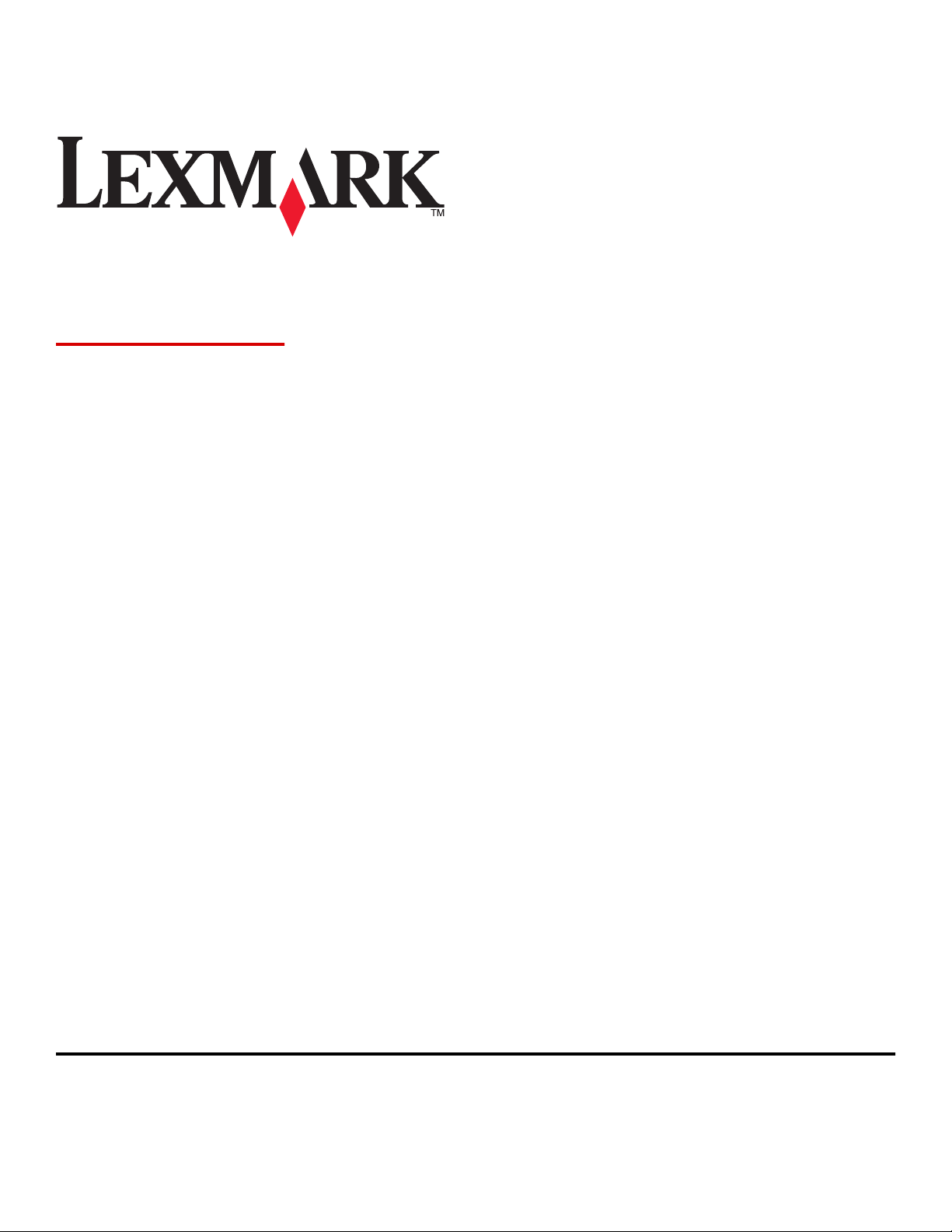
Řada X73x
Uživatelská příručka
Březen 2012 www.lexmark.com
Typ(y) přístroje:
7526
Model(y):
235, 275, 295, 436, 476, 496, 636, 676
Page 2
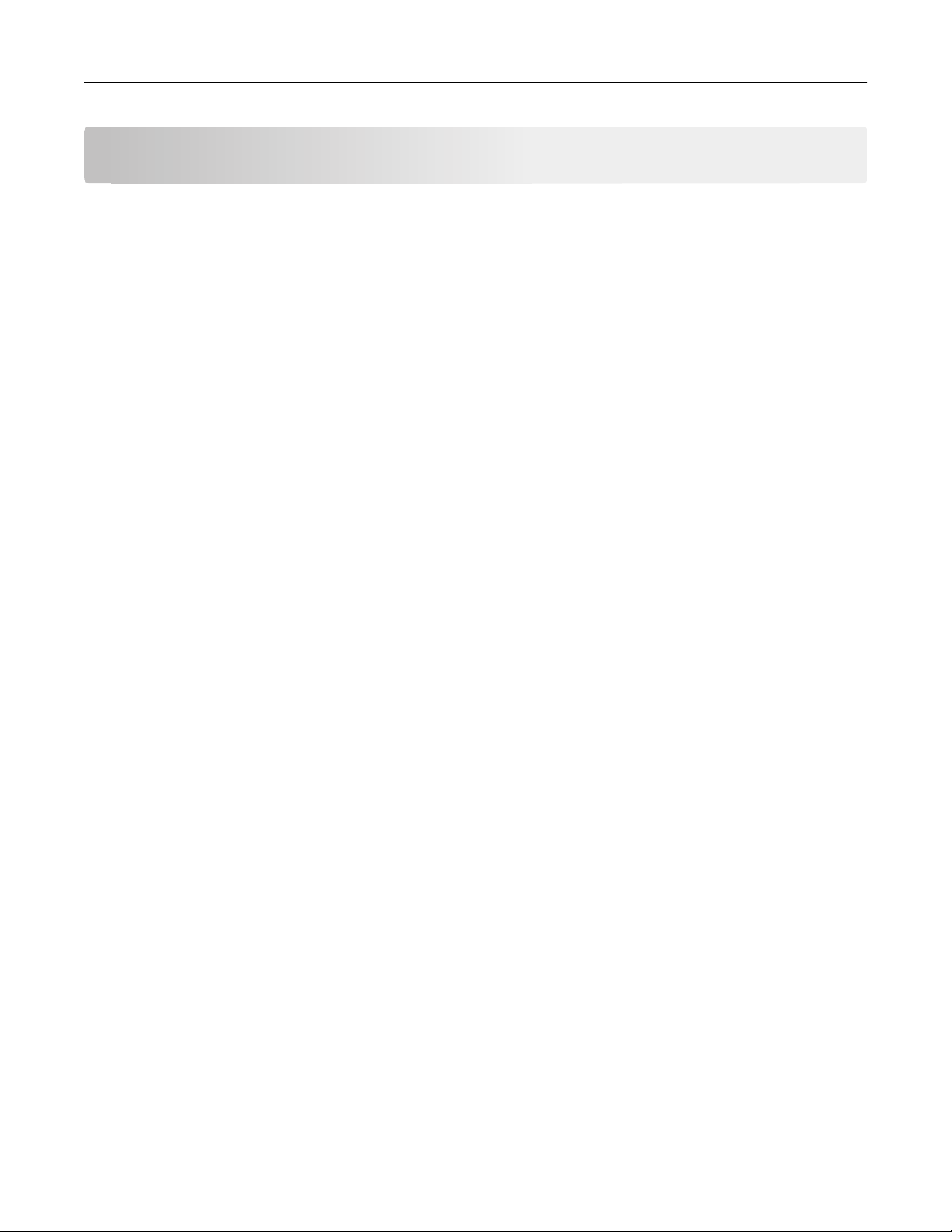
Obsah 2
Obsah
Bezpečnostní informace...............................................................................7
Poučení o tiskárně........................................................................................9
Děkujeme vám, že jste si vybrali tuto tiskárnu!........................................................................................9
Vyhledávání informací o tiskárně..............................................................................................................9
Volba umístění tiskárny...........................................................................................................................10
Konfigurace tiskárny................................................................................................................................12
Základní funkce skeneru..........................................................................................................................13
Popis podavače ADF a skleněné plochy skeneru.....................................................................................14
Použití funkce bezpečnostního zámku....................................................................................................15
Popis ovládacího panelu tiskárny............................................................................................................16
Popis domovské obrazovky.....................................................................................................................17
Použití tlačítek na dotykové obrazovce...................................................................................................19
Dodatečná příprava tiskárny......................................................................22
Instalace interních volitelných doplňků...................................................................................................22
Instalace doplňkových zásobníků............................................................................................................39
Připojování kabelů...................................................................................................................................41
Vypnutí funkce faxu a emailu v rámci nastavení.....................................................................................42
Ověření nastavení tiskárny......................................................................................................................43
Nastavení softwaru tiskárny....................................................................................................................44
Nastavení bezdrátového tisku.................................................................................................................45
Instalace tiskárny do kabelové sítě..........................................................................................................50
Změna nastavení portů po instalaci nového síťového portu Internal Solutions Port..............................53
Nastavení sériového tisku.......................................................................................................................55
Minimalizujte dopad své tiskárny na životní prostředí................................57
Úspora papíru a toneru...........................................................................................................................57
Úspora energie........................................................................................................................................58
Recyklace.................................................................................................................................................62
Zakládání papíru a speciálních médií..........................................................64
Nastavení velikosti a typu papíru............................................................................................................64
Nastavení voleb pro Univerzální formát papíru......................................................................................64
Zakládání do zásobníků...........................................................................................................................65
Page 3
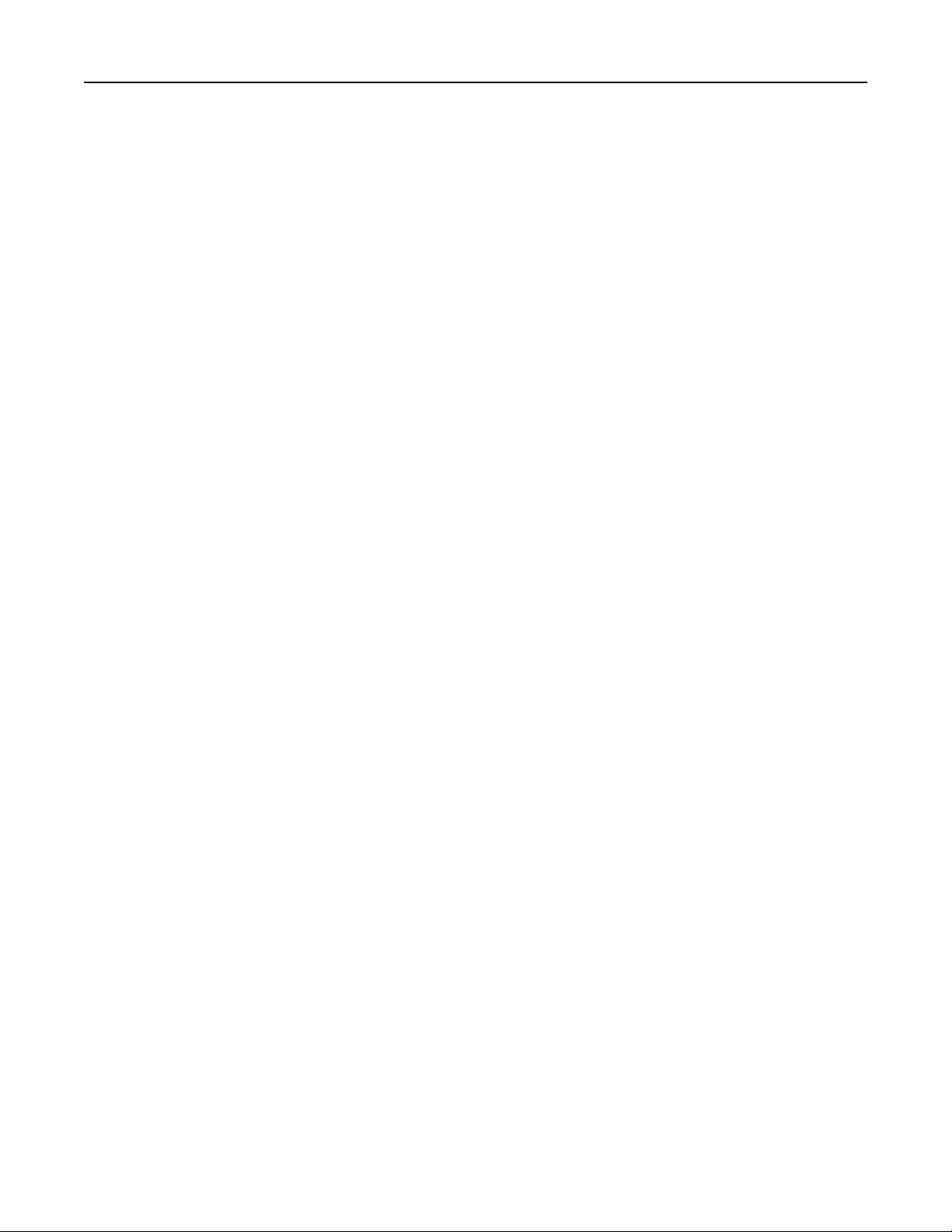
Obsah 3
Zakládání médií do univerzálního podavače...........................................................................................67
Zakládání papíru do zásobníku na 2000 listů..........................................................................................70
Propojování a rozpojování zásobníků......................................................................................................73
Pokyny ohledně papíru a speciálních médií................................................75
Pokyny ohledně papíru............................................................................................................................75
Podporované formáty, typy a gramáže papíru........................................................................................78
Tisk............................................................................................................81
Tisk dokumentu.......................................................................................................................................81
Tisk na speciální média............................................................................................................................81
Tisk důvěrných a jiných pozdržených úloh..............................................................................................84
Tisk z jednotky flash................................................................................................................................86
Tisk fotografií z digitálního fotoaparátu podporujícího standard PictBridge..........................................87
Tisk informačních stránek.......................................................................................................................88
Černobílý tisk...........................................................................................................................................89
Použití nastavení Maximální rychlost a Maximální výtěžnost.................................................................89
Zrušení tiskové úlohy...............................................................................................................................90
Kopírování..................................................................................................92
Zhotovení kopií........................................................................................................................................92
Kopírování fotografií................................................................................................................................93
Kopírování na speciální média.................................................................................................................93
Úprava nastavení kopírování...................................................................................................................94
Použití přerušení úlohy..........................................................................................................................100
Umístění informací na kopie.................................................................................................................101
Zrušení kopírovací úlohy.......................................................................................................................102
Popis obrazovek a možností kopírování................................................................................................102
Zlepšení kvality kopie............................................................................................................................105
Odesílání e-mailů.....................................................................................106
Příprava k odesílání e-mailem...............................................................................................................106
Vytvoření emailové zkratky...................................................................................................................107
Odeslání dokumentu emailem..............................................................................................................108
Úprava nastavení e-mailu......................................................................................................................109
Zrušení e-mailu......................................................................................................................................110
Popis možností e-mailu.........................................................................................................................110
Page 4
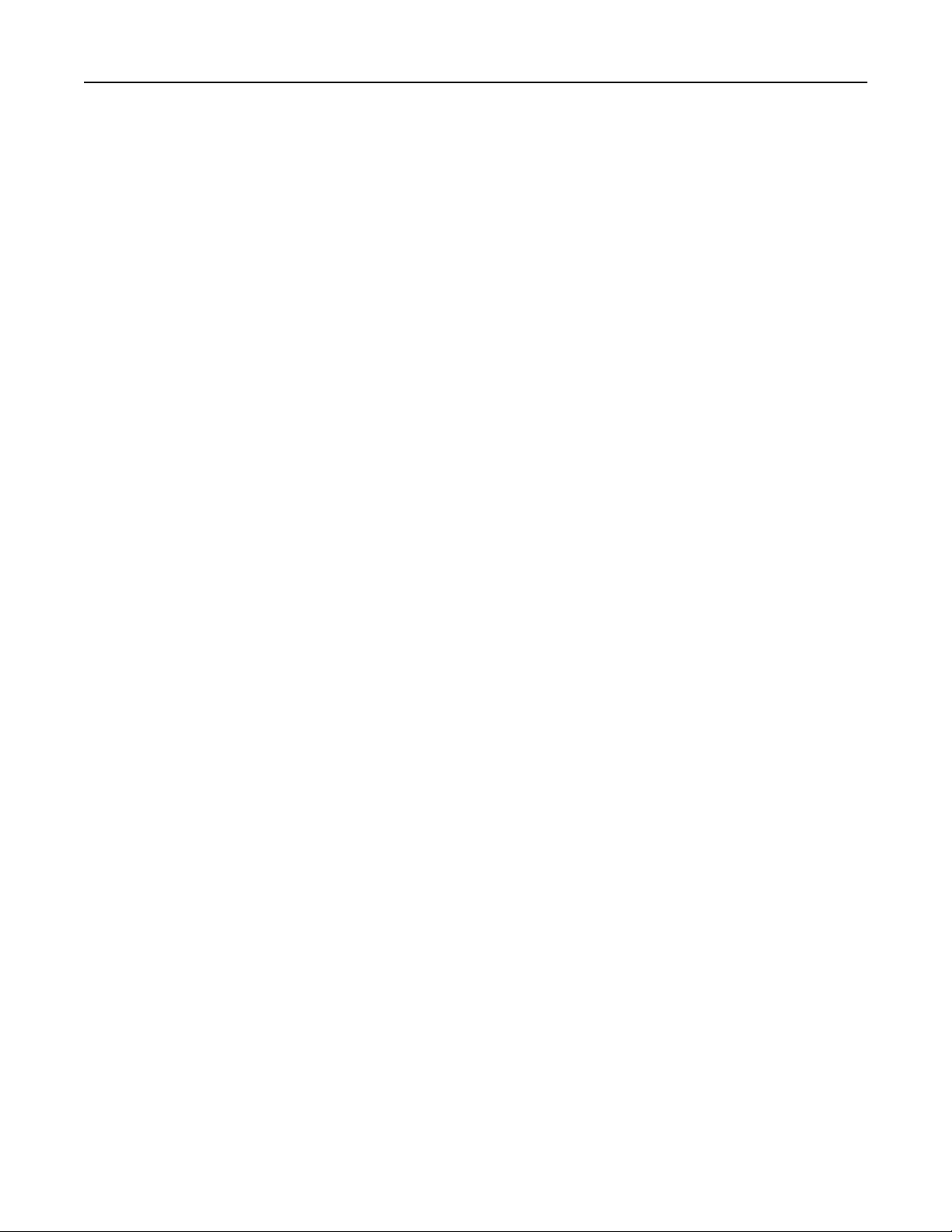
Obsah 4
Odesílání faxů..........................................................................................113
Příprava tiskárny k odeslání faxu...........................................................................................................113
Odeslání faxu.........................................................................................................................................127
Vytváření zkratek...................................................................................................................................128
Použití zkratek a adresáře.....................................................................................................................129
Úprava nastavení faxu...........................................................................................................................130
Zrušení odchozího faxu.........................................................................................................................132
Popis možností faxu..............................................................................................................................132
Zlepšení kvality faxu..............................................................................................................................134
Pozdržení a předání faxů dál.................................................................................................................134
Skenování na adresu FTP..........................................................................136
Skenování na adresu FTP.......................................................................................................................136
Vytváření zkratek...................................................................................................................................137
Popis možností FTP................................................................................................................................138
Zlepšení kvality FTP...............................................................................................................................140
Skenování do počítače nebo jednotky flash..............................................141
Skenování do počítače...........................................................................................................................141
Skenování na jednotku flash.................................................................................................................142
Popis možností skenovacího profilu......................................................................................................142
zlepšení kvality skenu............................................................................................................................144
Popis nabídek tiskárny.............................................................................145
Seznam nabídek....................................................................................................................................145
Nabídka Spotřební materiál..................................................................................................................146
nabídka Papír.........................................................................................................................................147
nabídka Zprávy......................................................................................................................................157
nabídka Síť/porty...................................................................................................................................158
nabídka Bezpečnost..............................................................................................................................172
nabídka Nastavení.................................................................................................................................175
nabídka Nápověda.................................................................................................................................223
Údržba tiskárny........................................................................................224
Čištění vnějšku tiskárny.........................................................................................................................224
Čištění skleněné plochu skeneru...........................................................................................................225
Čištění dílů podavače ADF.....................................................................................................................225
Page 5
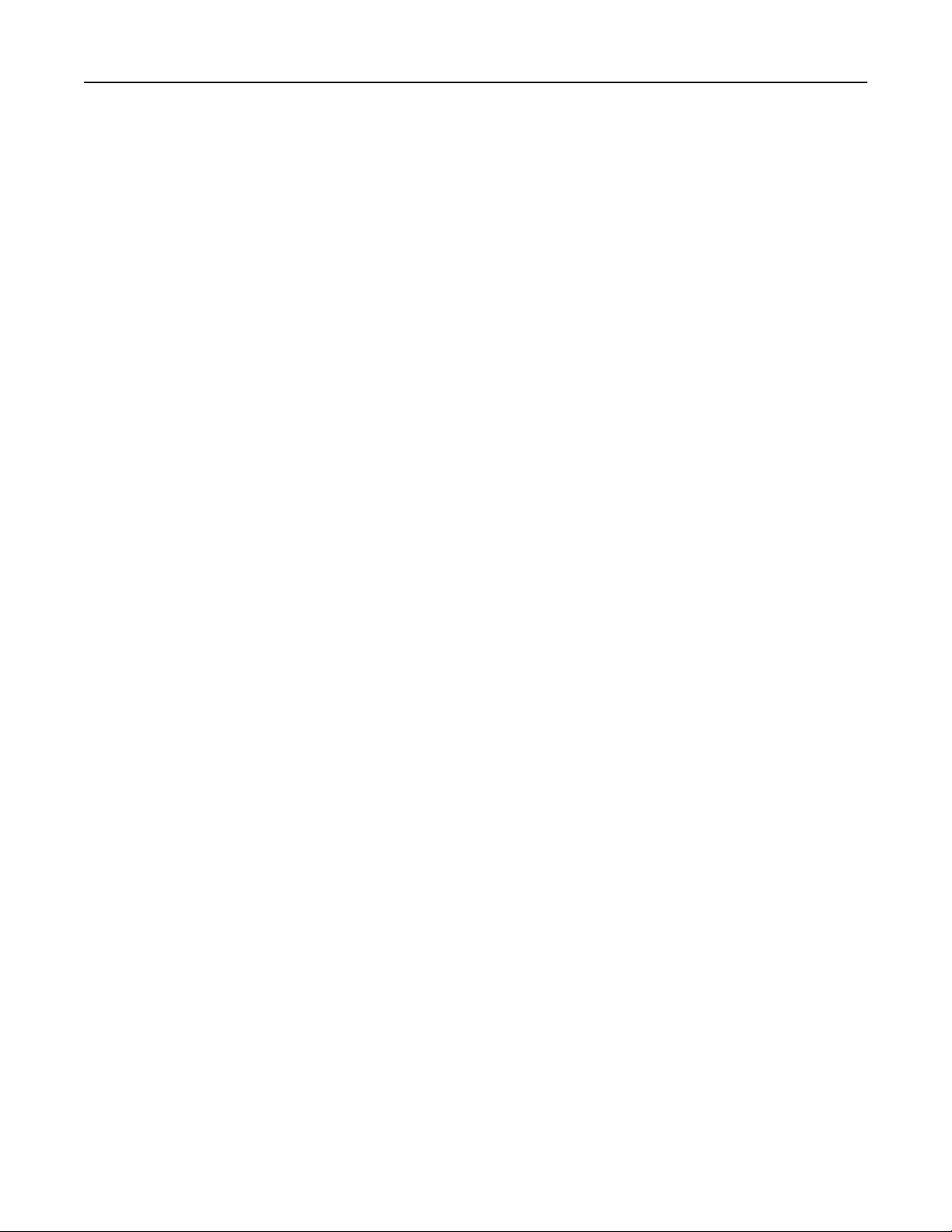
Obsah 5
Čištění čoček tiskové hlavy....................................................................................................................228
Úprava registrace skeneru....................................................................................................................230
Skladování spotřebního materiálu........................................................................................................231
Kontrola stavu spotřebního materiálu..................................................................................................232
Objednání spotřebního materiálu.........................................................................................................232
Výměna spotřebního materiálu............................................................................................................234
Přemístění tiskárny................................................................................................................................248
Přeprava tiskárny...................................................................................................................................248
Administrativní podpora..........................................................................249
Hledání informací o pokročilé tvorbě sítí a administraci.......................................................................249
Používání vestavěného webového serveru...........................................................................................249
Zjištění stavu zařízení............................................................................................................................249
Nastavení e-mailových upozornění.......................................................................................................249
Prohlížení hlášení..................................................................................................................................250
Obnovení výchozích nastavení výrobce................................................................................................250
Řešení problémů......................................................................................251
Kontrolka bliká......................................................................................................................................251
Řešení základních problémů s tiskárnou...............................................................................................251
Popis hlášení tiskárny............................................................................................................................252
Odstranění uvíznutí...............................................................................................................................262
Řešení problémů s tiskem.....................................................................................................................275
Řešení problémů s kopírováním............................................................................................................279
Řešení problémů se skenerem..............................................................................................................281
Řešení problémů s faxem......................................................................................................................283
Řešení problémů s volitelnými doplňky................................................................................................287
Řešení problémů s podáváním papíru...................................................................................................289
Řešení problémů s kvalitou tisku...........................................................................................................290
Řešení problémů s kvalitou barev.........................................................................................................303
Vestavěný webový server se neotevírá.................................................................................................305
Kontaktování zákaznické podpory.........................................................................................................306
Oznámení.................................................................................................307
Informace o produktu...........................................................................................................................307
Upozornění ohledně vydání..................................................................................................................307
Page 6
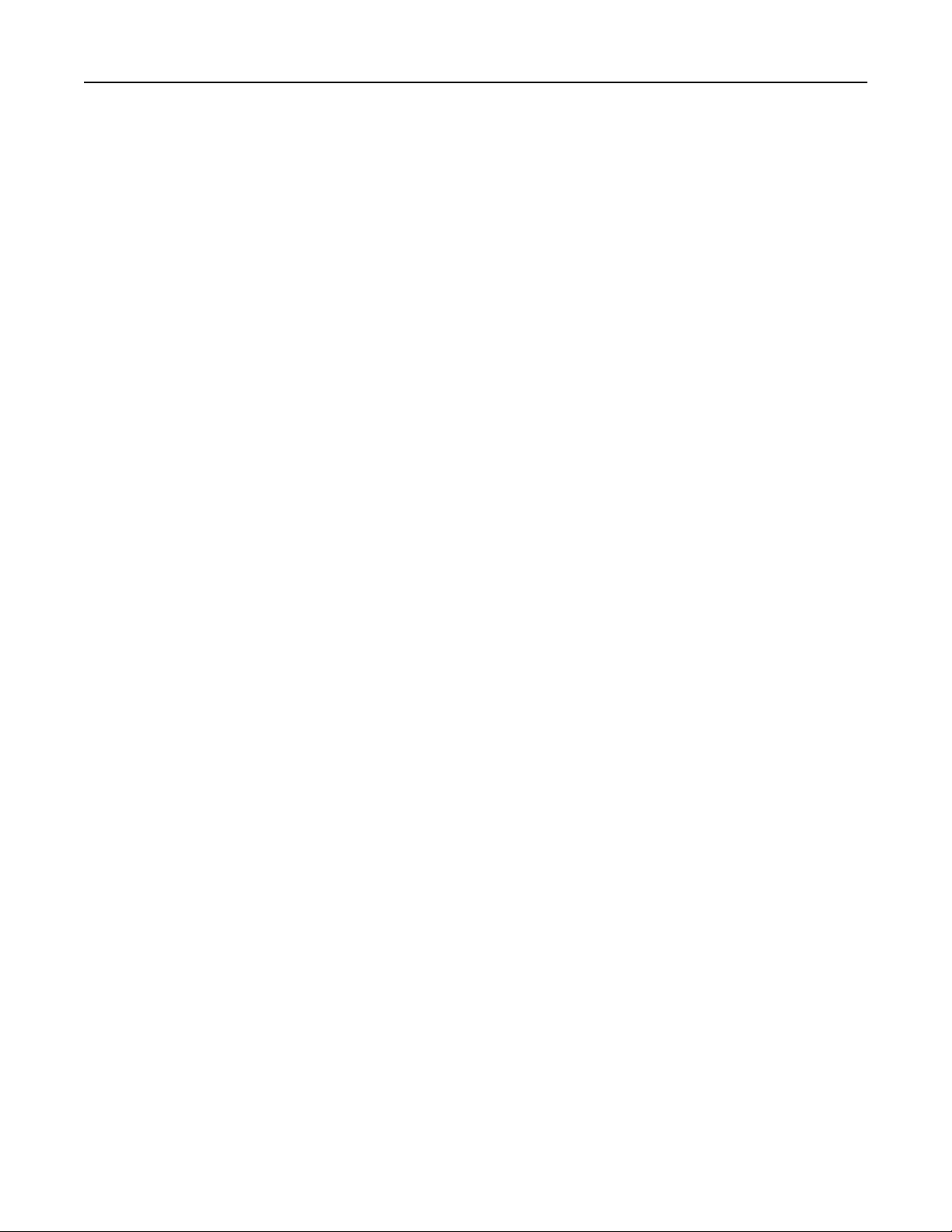
Obsah 6
Spotřeba energie...................................................................................................................................311
Rejstřík.....................................................................................................318
Page 7
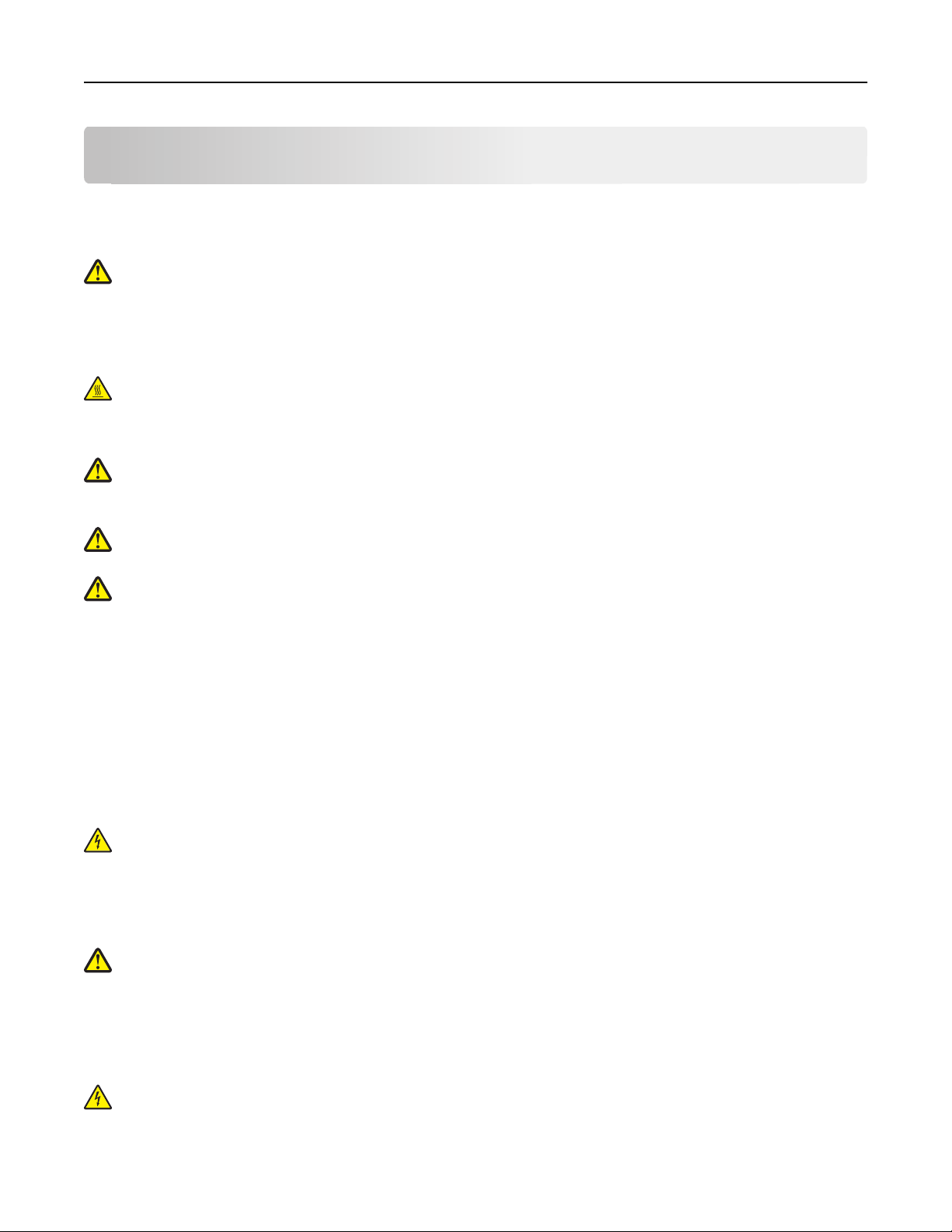
Bezpečnostní informace 7
Bezpečnostní informace
Připojte napájecí kabel do řádně uzemněné elektrické zásuvky, která se nachází v blízkosti zařízení a je snadno přístupná.
Výrobek neumisťujte a nepoužívejte v blízkosti vody a na vlhkých místech.
VÝSTRAHA—NEBEZPEČÍ ÚRAZU: Tento produkt používá laser. Použití ovládacích prvků, úprav a provádění
postupů jiných, než jaké jsou popsány v tomto dokumentu, může způsobit vystavení škodlivému záření.
Produkt využívá proces tisku, při němž dochází k zahřívání tiskových médií, což může vést k tomu, že se z nich uvolňují
určité látky. Aby byla vyloučena možnost uvolňování škodlivin, je nutné, abyste se seznámili s částí provozních pokynů,
která obsahuje pokyny k výběru tiskových médií.
VÝSTRAHA—HORKÝ POVRCH: Vnitřek tiskárny může být horký. Aby se snížilo riziko poranění od horké součásti,
nechte povrch před dotykem vychladnout.
Při výměně lithiové baterie buďte opatrní.
VÝSTRAHA—NEBEZPEČÍ ÚRAZU: Kdyby byla lithiová baterie nesprávně vyměněna, hrozí nebezpečí výbuchu.
Vyměňte ji jen za stejný nebo ekvivalentní typ lithiové baterie. Lithiovou baterii nedobíjejte, nerozebírejte ani
nepatle. Použité baterie odstraňte podle pokynů výrobce a místních předpisů.
VÝSTRAHA—NEBEZPEČÍ ÚRAZU: Hmotnost tiskárny je větší než 18 kg a pro bezpečnou manipulaci vyžaduje dvě
nebo více školených osob.
VÝSTRAHA—NEBEZPEČÍ ÚRAZU: Aby nedošlo ke zranění osob či poškození tiskárny, dodržujte tyto zásady:
• Pomocí vypínače vypněte tiskárnu a odpojte napájecí kabel ze zásuvky.
• Před manipulací odpojte od tiskárny všechny kabely.
• Ke zdvižení tiskárny použijte držadla po obou stranách a na zadní části tiskárny.
• Při pokládání tiskárny dejte pozor, abyste pod ní nenechali prsty.
• Před přípravou tiskárny se ujistěte, že je kolem ní dostatek místa.
Používejte pouze napájecí kabel dodaný s tímto produktem, nebo náhradu schválenou výrobcem.
Pro připojení tohoto výrobku k veřejné telefonní síti používejte pouze telekomunikační kabel (RJ−11) dodaný s tímto
produktem nebo kabel 26 AWG, případně větší náhradu.
VÝSTRAHA—NEBEZPEČÍ ÚRAZU ELEKTRICKÝM PROUDEM: Zkontrolujte, zda jsou v označených portech
připojeny veškeré vnější kabely (např. ethernetové a telefonní).
Tento produkt byl vyroben, otestován a schválen tak, aby při použití specifických součástí výrobce vyhovoval přísným
globálním bezpečnostním normám. Bezpečnostní funkce některých částí nemusí být vždy zjevné. Výrobce neodpovídá
za použití jiných náhradních dílů.
VÝSTRAHA—NEBEZPEČÍ ÚRAZU: Napájecí kabel nepřeřezávejte, nekruťte, neohýbejte, nemačkejte a
nepokládejte na něho těžké předměty. Zabraňte jeho odírání a napínání. Zamezte jeho přiskřípnutí mezi dvěma
objekty, například mezi nábytkem a stěnou. Ve výše uvedených případech hrozí nebezpečí požáru či úrazu
elektrickým proudem. Pravidelně kontrolujte napájecí kabel s ohledem na výše uvedené problémy. Před
kontrolou kabelu ho vytáhněte z elektrické zásuvky.
Služby nebo opravy, které nejsou popsány v uživatelské dokumentaci, svěřte autorizovanému servisnímu středisku.
VÝSTRAHA—NEBEZPEČÍ ÚRAZU ELEKTRICKÝM PROUDEM: Abyste se vyhnuli riziku zasažení elektrickým
proudem při čištění vnějšího povrchu tiskárny, odpojte napájecí kabel z elektrické zásuvky a odpojte od tiskárny
všechny kabely, než budete pokračovat.
Page 8
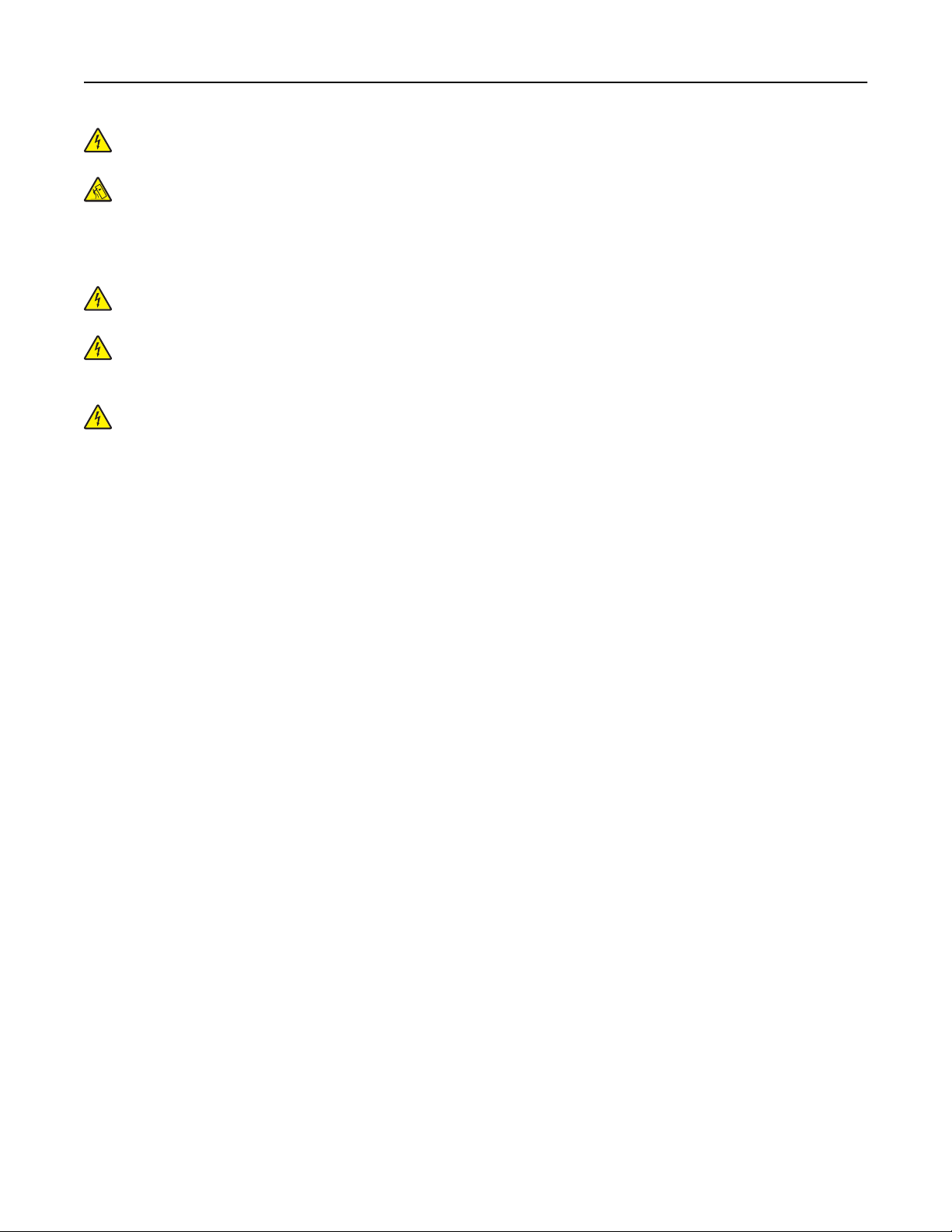
Bezpečnostní informace 8
VÝSTRAHA—NEBEZPEČÍ ÚRAZU ELEKTRICKÝM PROUDEM: Během bouřky nepoužívejte fax. Tento produkt
během bouřky nenastavujte a nepropojujte jej s jinými zařízeními, jako je fax, napájecí kabel anebo telefon.
VÝSTRAHA—NEBEZPEČÍ SKLOPENÍ: Sestavy fixované k podlaze vyžadují pro zajištění své stability dodatečný
nábytek. Pokud používáte vstupní zásobník s vysokou kapacitou, duplexor anebo více než jedno vstupní zařízení,
musíte použít stojan tiskárny nebo základnu tiskárny. Pokud jste si zakoupili multifunkční tiskárnu (MFP), která
umí skenovat, kopírovat a faxovat, možná budete potřebovat další nábytek. Další informace najdete na adrese
www.lexmark.com/multifunctionprinters.
VÝSTRAHA—NEBEZPEČÍ ÚRAZU ELEKTRICKÝM PROUDEM: Pokud instalujete Internal Solutions Port (ISP) až po
nastavení tiskárny, vypněte tiskárnu a odpojte napájecí kabel z elektrické zásuvky, než budete pokračovat.
VÝSTRAHA—NEBEZPEČÍ ÚRAZU ELEKTRICKÝM PROUDEM: Pokud instalujete paměť nebo volitelné karty až po
nastavení tiskárny, vypněte tiskárnu a odpojte napájecí kabel od elektrické zásuvky, než budete pokračovat.
Máte-li k tiskárně připojena další zařízení, pak je rovněž vypněte a odpojte jakékoliv kabely vedoucí k tiskárně.
VÝSTRAHA—NEBEZPEČÍ ÚRAZU ELEKTRICKÝM PROUDEM: Pokud instalujete doplňkový zásobník až po
nastavení tiskárny, vypněte tiskárnu a odpojte napájecí kabel, kabel USB a kabel sítě Ethernet, než budete
pokračovat.
TYTO POKYNY SI ULOŽTE.
Page 9

Poučení o tiskárně 9
Poučení o tiskárně
Děkujeme vám, že jste si vybrali tuto tiskárnu!
Tvrdě jsme pracovali, abychom zajistili, že vyhoví vašim potřebám.
Abyste mohli svou novou tiskárnu začít okamžitě používat, použijte instalační materiály dodané s tiskárnou a projděte
si uživatelskou příručku, abyste zjistili, jak provádět základní úkony. Chcete-li svou tiskárnu maximálně využít, pozorně
si přečtěte uživatelskou příručku a nezapomeňte se na našich internetových stránkách seznámit s nejnovějšími
aktualizacemi.
Zavázali jsme se, že s našimi tiskárnami poskytneme výkon a hodnotu, a naším přáním je, zajistit vše k vaší spokojenosti.
Pokud časem narazíte na jakékoli problémy, jeden z našich dobře informovaných zástupců podpory vám rád pomůže
vše rychle vyřešit. A pokud přijdete na něco, co bychom mohli dělat lépe, dejte nám o tom vědět. Především vy jste
důvodem, proč děláme to, co děláme, a vaše doporučení nám dopomáhají k tomu, dělat to ještě lépe.
Vyhledávání informací o tiskárně
Požadovaná položka Umístění
Pokyny k počátečnímu nastavení:
• Připojení tiskárny
• Instalace softwaru tiskárny
Další nastavení a pokyny k používání
tiskárny:
• Volba a skladování papíru a speciálních
médií
• Zakládání papíru
• Používání funkcí tisku, kopírování,
skenování a odesílání faxů, dle modelu
vaší tiskárny
• Konfigurace nastavení tiskárny
• Náhled a tisk dokumentů a fotografií
• Nastavení a používání softwaru tiskárny
• Nastavení a konfigurace tiskárny v síti,
dle modelu vaší tiskárny
• Údržba tiskárny
• Řešení problémů
Nápověda softwaru tiskárny Nápověda pro systémy Windows či Mac – Otevřete program nebo aplikaci softwaru
Dokumentace k nastavení – Dokumentace k nastavení byla přiložena k tiskárně a je
rovněž k dispozici na internetové stránce společnosti Lexmark
www.lexmark.com/publications/.
Uživatelská příručka – Uživatelská příručka je k dispozici na disku CD se softwarem a
dokumentací.
Aktualizace naleznete na našich internetových stránkách na adrese
www.lexmark.com/publications/.
tiskárny a poté klepněte na možnost Help (Nápověda).
?
Klepněte na
Poznámky:
• Nápověda se instaluje automaticky se softwarem tiskárny.
• Software tiskárny se nalézá v složce s programem tiskárny nebo na ploše, záleží
na operačním systému, jenž používáte.
pro zobrazení souvisejících informací.
Page 10
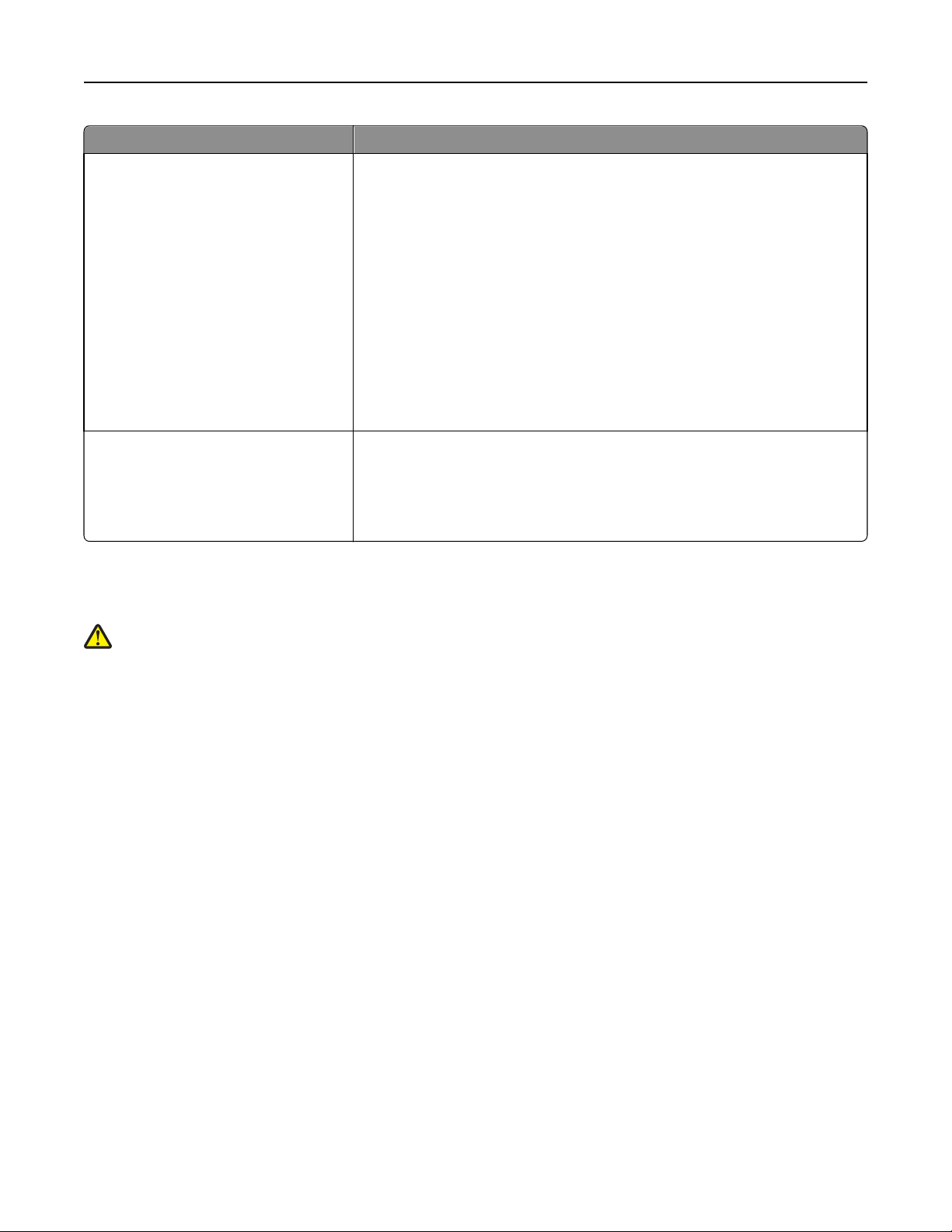
Poučení o tiskárně 10
Požadovaná položka Umístění
Nejnovější dodatečné informace, aktualizace a technická podpora:
• Rady a typy při řešení problémů
• Nejčastější dotazy
• Dokumentace
• Ovladače ke stažení
• Podpora přes živý chat
• Emailová podpora
• Telefonická podpora
Informace o záruce Informace o záruce se liší od jednotlivých zemí či oblastí:
Internetové stránky podpory společnosti Lexmark – support.lexmark.com
Poznámka: Pro zobrazení příslušných podpůrných stránek zvolte svou oblast a poté
svůj produkt.
Telefonní čísla a úřední hodiny podpory ve vaší oblasti či zemi naleznete na interne-
tových stránkách podpory nebo na záručním listu, jenž byl dodán spolu s vaší
tiskárnou.
Poznamenejte si následující informace (naleznete je na účtence a zadní části tiskárny)
a mějte je v rámci rychlejšího řešení po ruce pokaždé, když budete kontaktovat
podporu:
• Číselné označení typu zařízení
• Sériové číslo
• Datum nákupu
• Obchod, ve kterém byl produkt zakoupen
• V USA – Podívejte se do prohlášení o omezené záruce, jímž je opatřena tato
tiskárna nebo se podívejte na adresu support.lexmark.com.
• Zbytek světa – Podívejte se do záručního listu, jenž byl dodán spolu s vaší
tiskárnou.
Volba umístění tiskárny
VÝSTRAHA—NEBEZPEČÍ ÚRAZU: Hmotnost tiskárny převyšuje 18 kg (40 liber) a k jejímu bezpečnému zdvižení je
proto třeba dvou a více školených osob.
Při volbě umístění tiskárny ponechejte dostatek prostoru pro otevření zásobníků, krytů a dvířek. Pokud máte v úmyslu
instalovat volitelné příslušenství, ponechejte pro ně dostatek místa. Důležité je toto:
• Ujistěte se, že proudění vzduchu v místnosti odpovídá nejnovější revizi normy ASHRAE 62.
• Umístěte tiskárnu na rovný, pevný a stabilní povrch.
• Zajistěte, aby tiskárna byla:
– Stranou přímého vzdušného proudění klimatizací, ohřívačů a ventilátorů
– Stranou přímého slunečního záření a prostředí s extrémní vlhkostí nebo kolísající teplotou
– Čistá, suchá a zbavená prachu
• Pro vhodné odvětrávání doporučujeme zachovat v okolí tiskány volný prostor o rozměrech:
Page 11
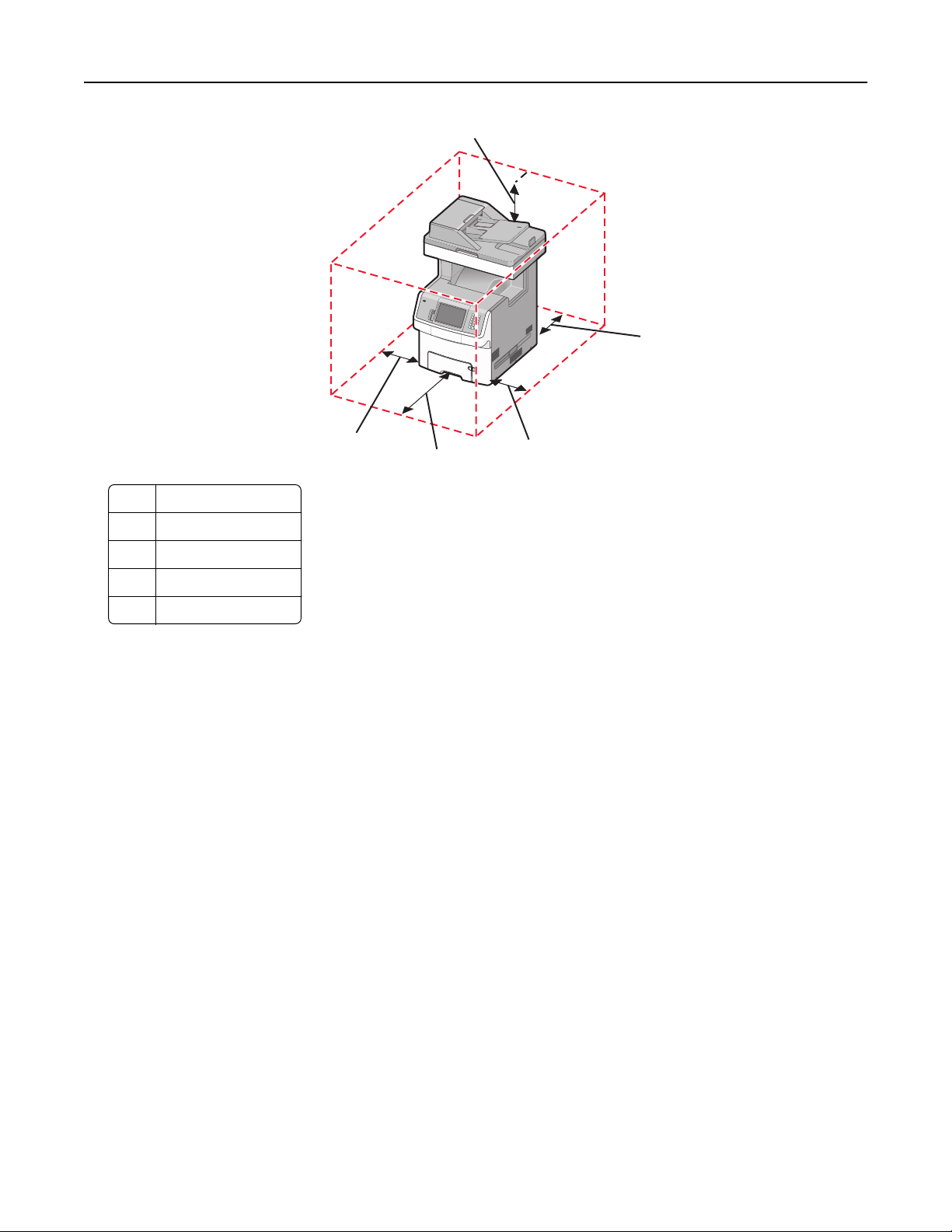
Poučení o tiskárně 11
5
1
1 100 mm (3,9 palců)
2 100 mm (3,9 palců)
3 482.6 mm (19 palců)
4 100 mm (3,9 palců)
5 393.7 mm (15,5 palců)
4
3
2
Page 12
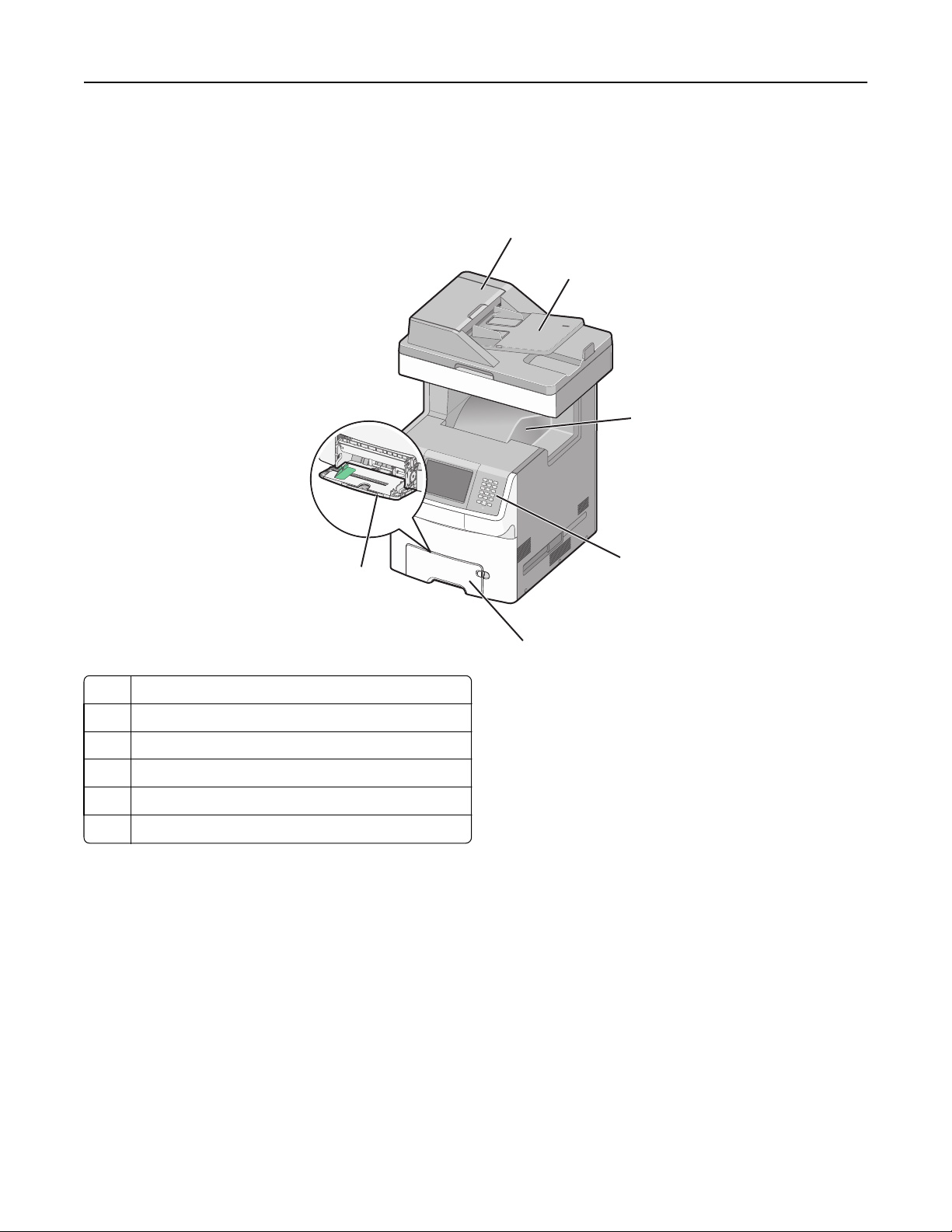
Poučení o tiskárně 12
Konfigurace tiskárny
Základní model
1
2
3
6
1 Automatický podavač dokumentů (ADF)
2 Vstupní zásobník automatického podavače dokumentů
3 Standardní výstupní zásobník
4 Ovládací panel tiskárny
5 Standardní zásobník na 550 listů (zásobník 1)
6 Univerzální podavač
4
5
Page 13
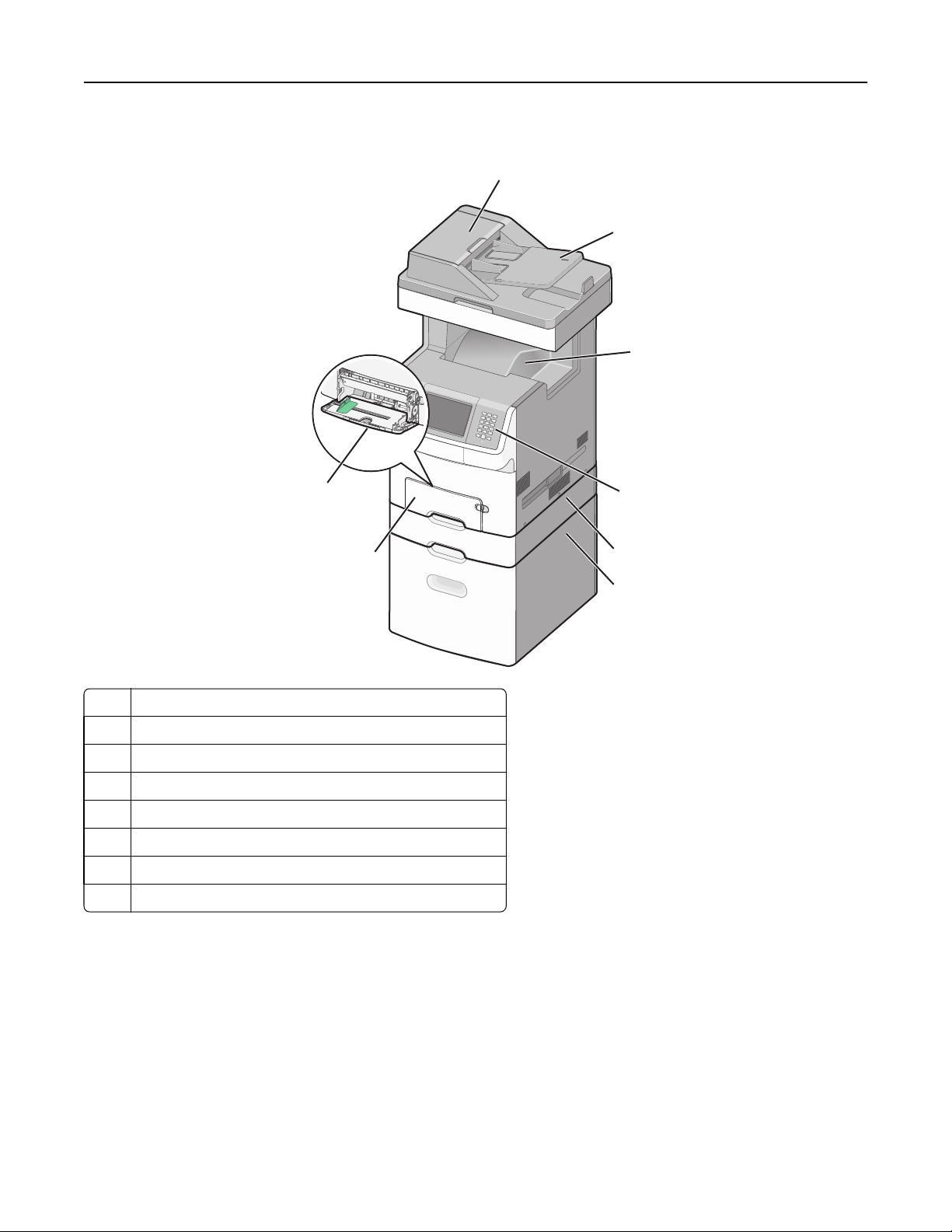
Poučení o tiskárně 13
Vybavený model
1
2
3
8
7
1 Automatický podavač dokumentů (ADF)
2 Vstupní zásobník automatického podavače dokumentů
3 Standardní výstupní zásobník
4 Ovládací panel tiskárny
5 Volitelný zásobník na 550 listů papíru nebo speciálních médií
6 Volitelný zásobník na 2000 listů
7 Standardní zásobník na 550 listů (zásobník 1)
8 Univerzální podavač
4
5
6
Základní funkce skeneru
Skener umožňuje velkým pracovním skupinám kopírovat, faxovat a skenovat do sítě. Možné akce:
• Zhotovte pohotové kopie nebo změňte nastavení tiskárny na ovládacím panelu za účelem provedení určitých
kopírovacích úloh.
• Odešlete fax pomocí ovládacího panelu tiskárny.
• Odešlete fax na více míst určení současně.
Page 14
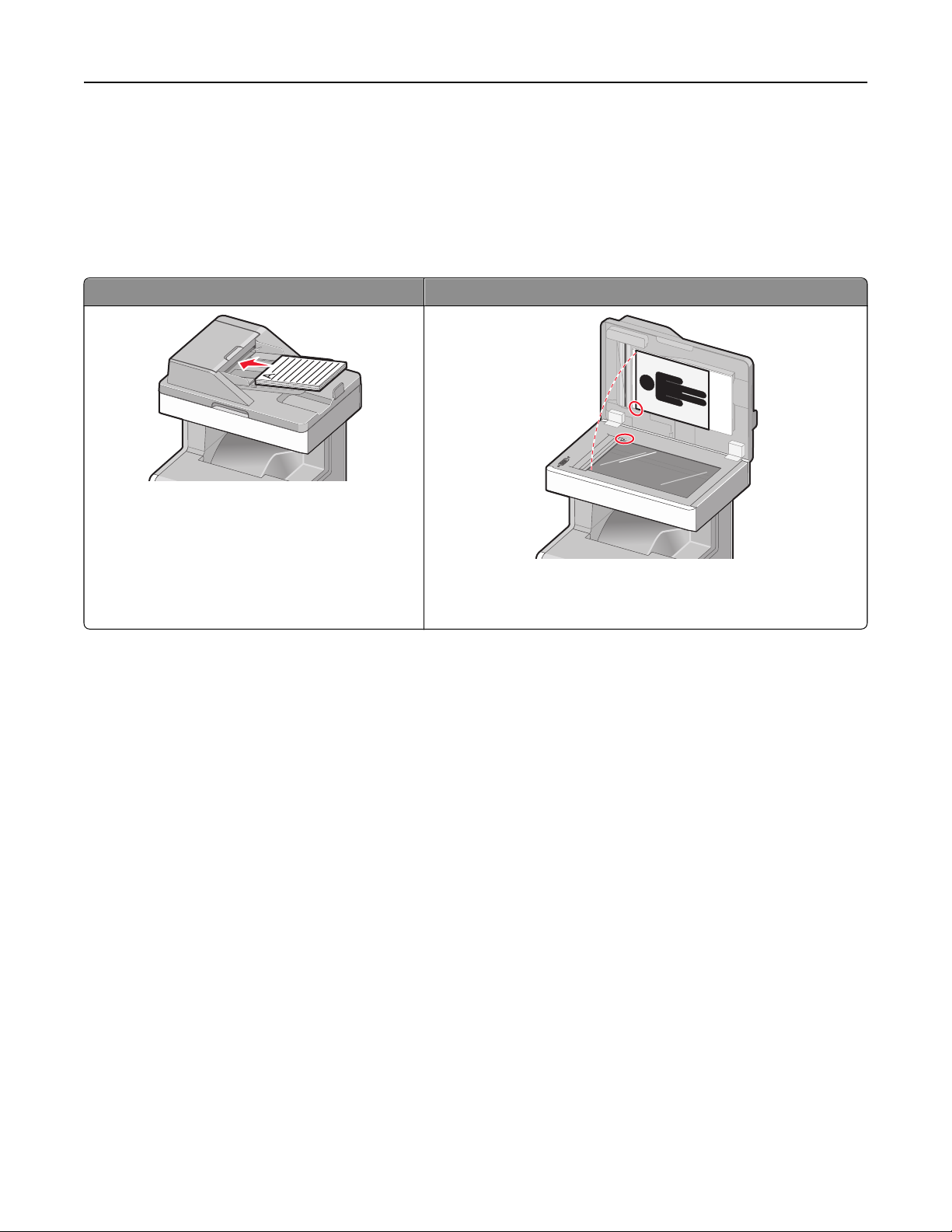
Poučení o tiskárně 14
• Naskenujte dokumenty a odešlete je do svého počítače, na e-mailovou adresu, jednotku flash nebo do umístění
FTP.
• Naskenujte dokumenty a odešlete je na jinou tiskárnu (PDF pomocí FTP).
Popis podavače ADF a skleněné plochy skeneru
Automatický podavač dokumentů (ADF) Skleněná plocha skeneru
Podavač ADF používejte pro vícestránkové dokumenty.
Skleněnou plochu skeneru používejte pro malé dokumenty (např.
pohlednice nebo fotografie), průhledné fólie, fotografický papír nebo
tenká média (např. výstřižky z časopisů).
Pro skenování dokumentů můžete použít ADF nebo skleněnou plochu skeneru.
Použití ADF
Automatický podavač dokumentů (ADF) dokáže skenovat více stránek, včetně oboustranných. Pokud se používá ADF:
• Do podavače ADF vložte předlohu lícem nahoru, kratší stranou napřed.
• Založte do vstupního zásobníku automatického podavače dokumentů až 50 listů obyčejného papíru.
• Skenujte velikosti od 148 x 210 mm (5,8 x 8,3 palce) do 215,9 x 355,6 mm (8,5 x 14 palce).
• Skenujte dokumenty o různých velikostech stran (formáty letter a legal).
• Skenujte média o hmotnosti 52 až 120 g/m
2
(14 až 32 lb).
• Nevkládejte do automatického podavače dokumentů pohlednice, fotografie, malé dokumenty, průhledné fólie,
fotografický papír nebo tenká média (např. výstřižky z časopisů). Tyto položky položte na skleněnou plochu skeneru.
Použití skleněné plochy skeneru
Skleněnou plochu skeneru lze použít ke skenování nebo kopírování jednotlivých stránek nebo stránek knih. Pokud se
používá skleněná plocha skeneru:
• Položte dokument potištěnou stranou do levého horního rohu skeneru.
• Skenujte nebo kopírujte dokumenty až do formátu 215,9 × 355,6 mm (8.5 x 14 in.).
• Kopírujte knihy silné až 25,4 mm (1 palce).
Page 15
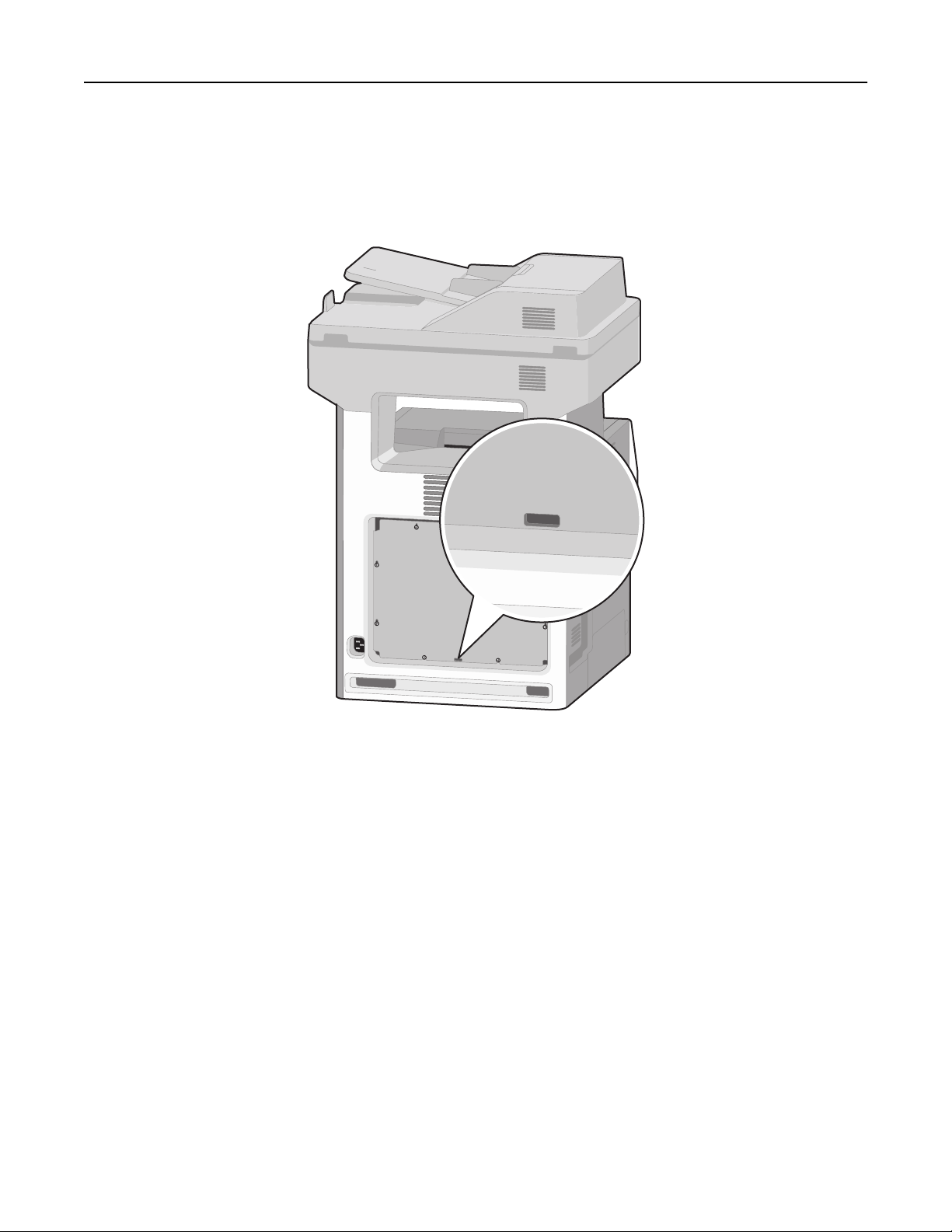
Poučení o tiskárně 15
Použití funkce bezpečnostního zámku
Tiskárna je vybavena funkcí bezpečnostního zámku. Je-li připevněn zámek kompatibilní s většinou přenosných počítačů,
tiskárna je uzamčena. Po uzamčení nelze vyjmout plech a systémovou desku. Bezpečnostní zámek připevněte k tiskárně
podle obrázku.
Page 16
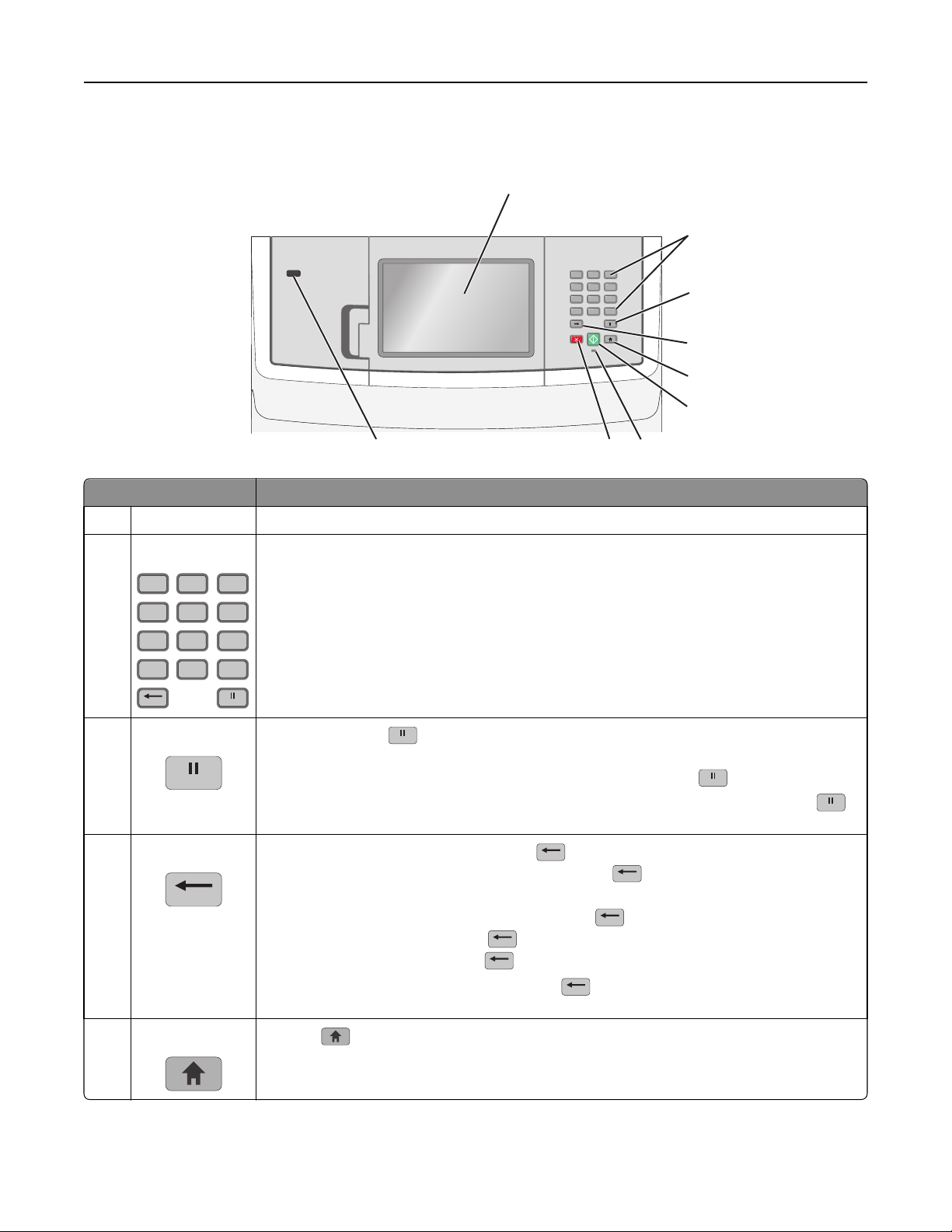
Poučení o tiskárně 16
Popis ovládacího panelu tiskárny
1
2
12
ABC3DEF
5
4
6
JKL
MNO
GHI
8
7
9
TUV
WXYZ
PQRS
0
#
ABC
*
789
Položka Popis
1 Displej Zobrazuje možnosti kopírování, faxování a tisk, stavových a chybových hlášení
3
4
5
6
2 Klávesnice
12
ABC3DEF
6
5
PQRS
4
GHI
7
*
MNO
JKL
9
8
WXYZ
TUV
#0
3 Přerušení vytáčení
4 Zpět
Umožňuje na obrazovku displeje zadávat čísla, písmena nebo symboly.
• Stiskněte tlačítko , chcete-li do faxového čísla vložit dvou- až třísekundovou pauzu ve vytáčení.
V poli faxovat komu je pauza ve vytáčení zastoupena čárkou (,).
• Chcete-li z domovské obrazovky znovu vytočit faxové číslo, stiskněte .
• Toto tlačítko funguje jen v nabídce Fax nebo současně s funkcemi faxu. Stisknutí tlačítka
mimo nabídku Fax, funkci faxu nebo domovskou obrazovku vyvolá chybové pípnutí.
V nabídce kopírování můžete pomocí tlačítka smazat nejvíce vpravo umístěnou číslici hodnoty
počtu kopií. Pokud pomocí opakovaného stisknutí tlačítka
hodnota 1.
V seznamu faxovacích destinací můžete pomocí tlačítka
ručně zadaného čísla. Pomocí tlačítka
řádek smazán, další stisknutí tlačítka
V seznamu e-mailových destinací můžete tlačítko
můžete také smazat celý zkrácený záznam. Jakmile je celý
způsobí posun kurzoru o řádek nahoru.
použít ke smazání znaků nalevo od kurzoru.
Pokud je znak ve zkratce, je tato zkratka smazána.
smažete celé číslo, objeví se výchozí
smazat nejvíce vpravo umístěnou číslici
5 Domů
Stiskněte pro návrat na domovskou obrazovku.
Page 17
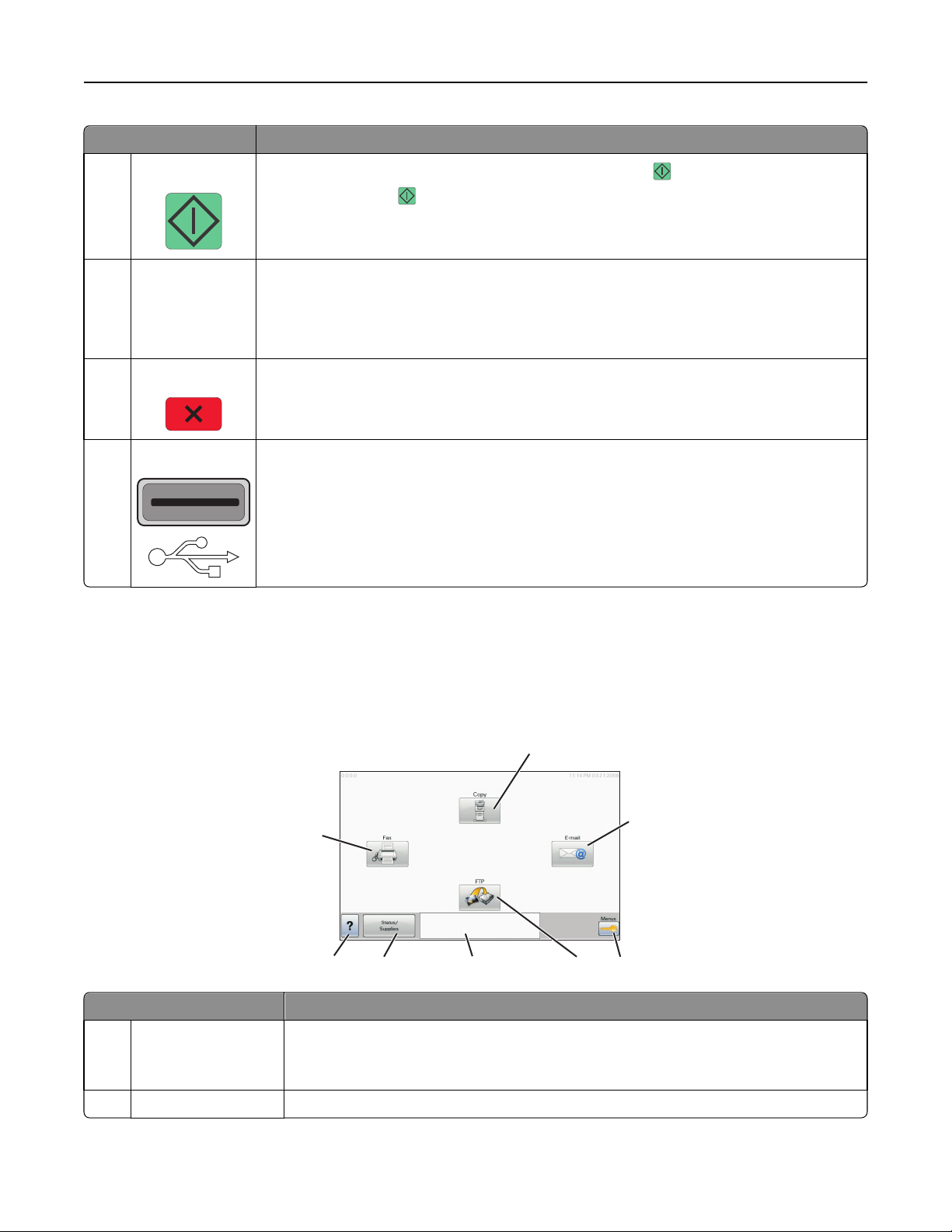
Poučení o tiskárně 17
Položka Popis
6 Start
7 Kontrolka
8 Zastavit
9 Přední port USB
• Pro spuštění úlohy momentálně vybrané na displeji stiskněte .
• Stisknutím tlačítka na domovské obrazovce zahájíte kopírování s výchozím nastavením.
• Stisknete-li jej během probíhajícího skenování, nic se nestane.
• Off (Vyp.) – Tiskárna je vypnutá.
• Blinking green (Bliká zeleně) – Tiskárna se zahřívá, zpracovává data nebo tiskne.
• Solid green (Svítí zeleně) – Tiskárna je zapnutá, ale je v nečinnosti.
• Blinking red (Bliká červeně) – Je vyžadován zásah obsluhy.
Ukončí veškeré činnosti tiskárny
Jakmile se na displeji zobrazí hlášení Zastaveno, je k dispozici celá řada možností.
• Pro odeslání dat do tiskárny připojte flashovou jednotku USB.
• Pro tisk fotografií připojte kabel USB z digitálního fotoaparátu podporujícího rozhraní PictBridge.
Popis domovské obrazovky
Poté, co zapnete tiskárnu a proběhne zahřátí, se na displeji zobrazí následující základní obrazovka nazývaná též
domovská obrazovka. K zahájení akce, jako je například kopírování, odesílání faxů či skenování, použijte tlačítka
domovské obrazovky; pro otevření obrazovky s nabídkou nebo reakci na hlášení.
1
2
8
Ready
Touch any button to begin.
34567
Položka na displeji Popis
1 Kopírování Umožňuje přístup do nabídky kopírování
Poznámka: Z domovské obrazovky můžete vstoupit do nabídky kopírování i stisknutím čísla na
klávesnici.
2 E-mail Umožňuje přístup do nabídky e-mailu
Page 18
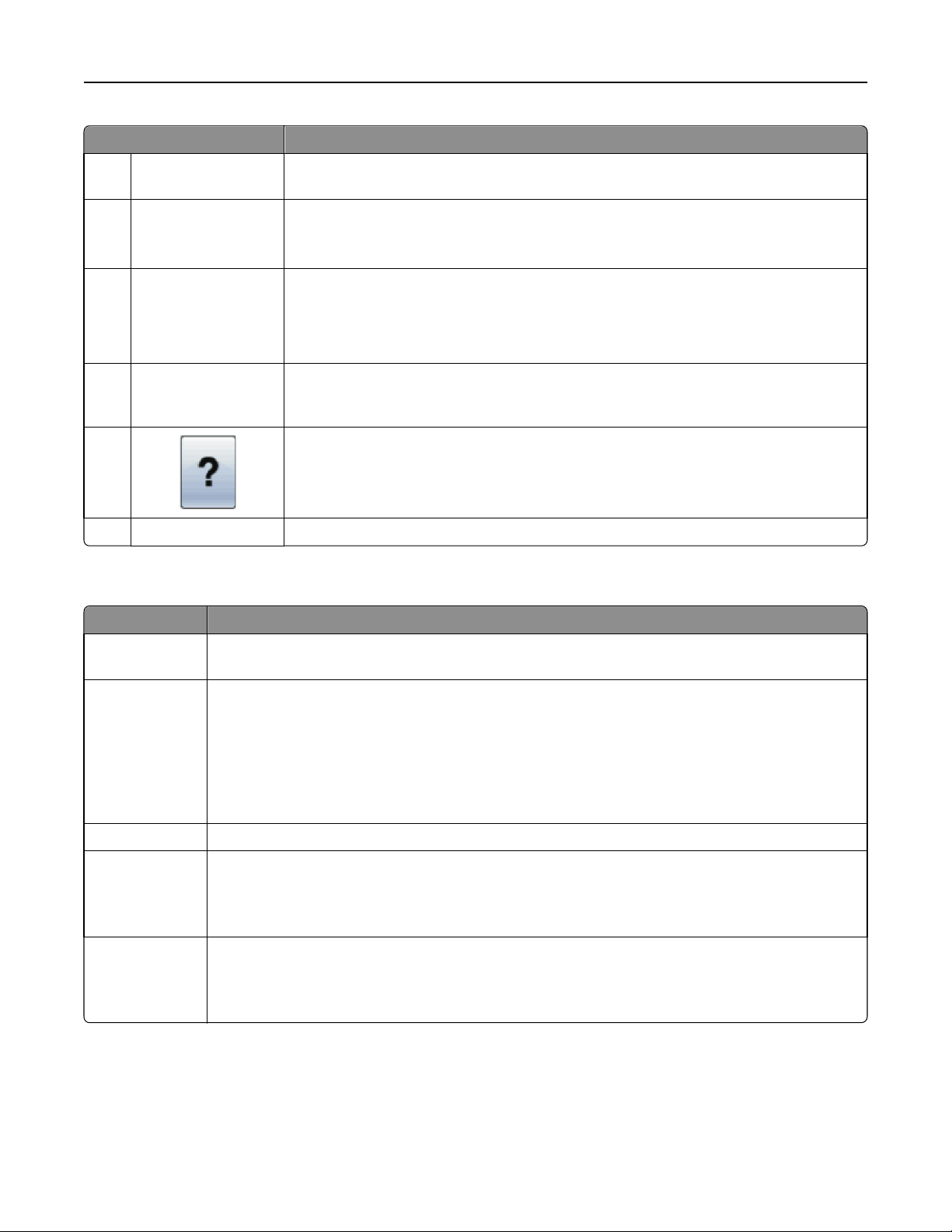
Poučení o tiskárně 18
Položka na displeji Popis
3 Nabídky Umožňuje přístup do nabídek Tyto nabídky jsou k dispozici pouze tehdy, je-li tiskárna ve stavu
Připravena.
4 FTP Umožňuje přístup k nabídkám protokolu FTP (File Transfer Protocol)
Poznámka: Tato funkce musí být nastavena správcem vašeho systému. Jakmile je tato funkce
nastavena, zobrazuje se jako položka na displeji.
5 Pole stavových hlášení
• Zobrazuje aktuální stav tiskárny, jako například Připravena nebo Zaneprázdněna.
• Zobrazuje hlášení o stavu tiskárny, jako například Málo toneru.
• Zobrazuje hlášení k zásahu obsluhy a poskytuje pokyny k postupu, aby tiskárna mohla pokra-
čovat v procesu, jako například Zavřete dvířka nebo Vložte tiskovou kazetu.
6 Stav/Spotřební materiál Zobrazí se na displeji kdykoliv stav tiskárny obsažený ve zprávě vyžaduje zásah obsluhy. Stiskněte
toto tlačítko pro přístup k obrazovce hlášení kvůli dalším informacím o daném hlášení, včetně
způsobu, jak jej odstranit.
7
8 Fax Umožňuje přístup do nabídky faxu
Spustí funkci kontextové nápovědy.
Na domovské obrazovce se mohou zobrazit i další tlačítka:
Položka na displeji Funkce
Uvolnit pozdržené
faxy
Vyhledávání
pozdržených úloh
Pokud se zobrazí toto tlačítko, znamená to, že jsou zde pozdržené faxy s předem nastaveným naplánovaným
pozdržením. Pro přístup k seznamu pozdržených faxu stiskněte toto tlačítko.
Vyhledá kterékoliv z následujících položek a poskytne výsledky vyhledávání:
• Uživatelské názvy pozdržených nebo důvěrných úloh
• Názvy pozdržených úloh, vyjma důvěrných tiskových úloh
• Názvy profilů
• Schránka se záložkami nebo názvy úloh
• Schránka USB nebo názvy úloh pouze podporovaných rozšíření
Pozdržené úlohy Otevře obrazovku se všemi pozdrženými úlohami
Zamknout zařízení Toto tlačítko se na obrazovce zobrazí v případě, že je tiskárna odemčena a byl nastaveno osobní identifikační
číslo pro uzamčení zařízení (PIN).
Stisknete-li toto tlačítko, zobrazí se obrazovka pro zadání kódu PIN. Zadáním správného kódu PIN se uzamkne
ovládací panel tiskárny (dotyková obrazovka a tlačítka).
Odemknout
zařízení
Toto tlačítko se na obrazovce zobrazí v případě, že je tiskárna uzamčena. Zobrazí-li se tato možnost, nelze
použít tlačítka na ovládacím panelu tiskárny ani zkratky.
Stisknete-li toto tlačítko, zobrazí se obrazovka pro zadání kódu PIN. Zadáním správného kódu PIN se odemkne
ovládací panel tiskárny (dotyková obrazovka a tlačítka).
Page 19
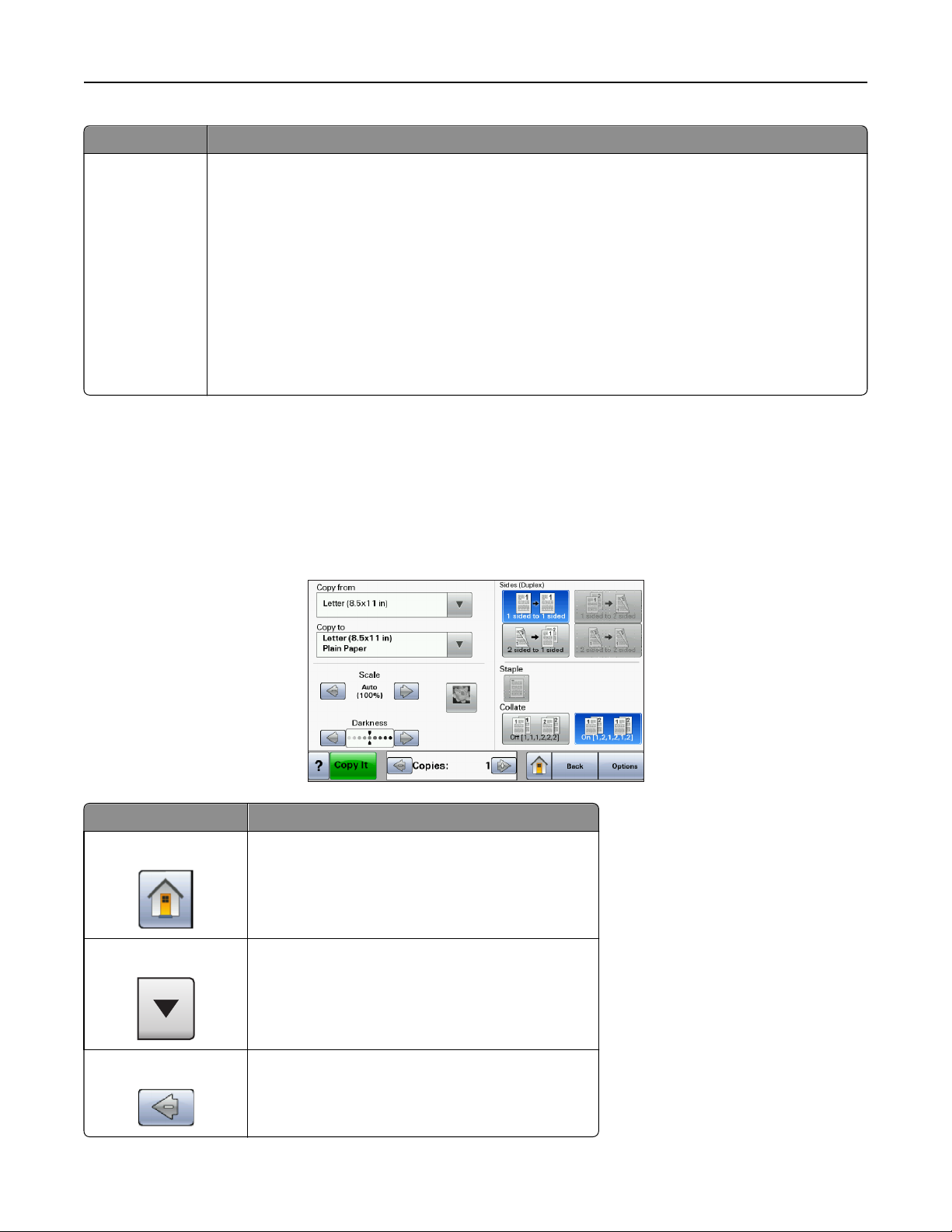
Poučení o tiskárně 19
Položka na displeji Funkce
Zrušené úlohy Otevře obrazovku se zrušenými úlohami Na obrazovce se zrušenými úlohami jsou tři záhlaví: Tisk, Fax a Síť.
Pod záhlavími Tisk, Fax a Síť jsou k dispozici následující položky:
• Tisková úloha
• Kopírovací úloha
• Faxový profil
• FTP
• Odeslání e-mailu
Každému ze záhlaví přísluší seznam úloh v pod nimi uvedeném sloupci, přičemž na jedné obrazovce lze zobrazit
pouze tři úlohy. Každá úloha se zobrazuje jako tlačítko, které můžete stisknout a dostat se tak k informacím o
dané úloze. Pokud jsou ve sloupci uvedeny více než tři úlohy, zobrazí se šipka, která vám umožní procházet
jejich seznamem.
Použití tlačítek na dotykové obrazovce
Poznámka: V závislosti na vašich možnostech a nastavení správy se vaše obrazovky a tlačítka mohou lišit od
zobrazených.
Příklad dotykové obrazovky
Tlačítko Funkce
Domů
Posunutí dolů
Vrací na domovskou obrazovku
Otevírá rozbalovací seznam
Posunutí vlevo, zmenšení
Posouvá na další hodnotu v sestupném pořadí
Page 20
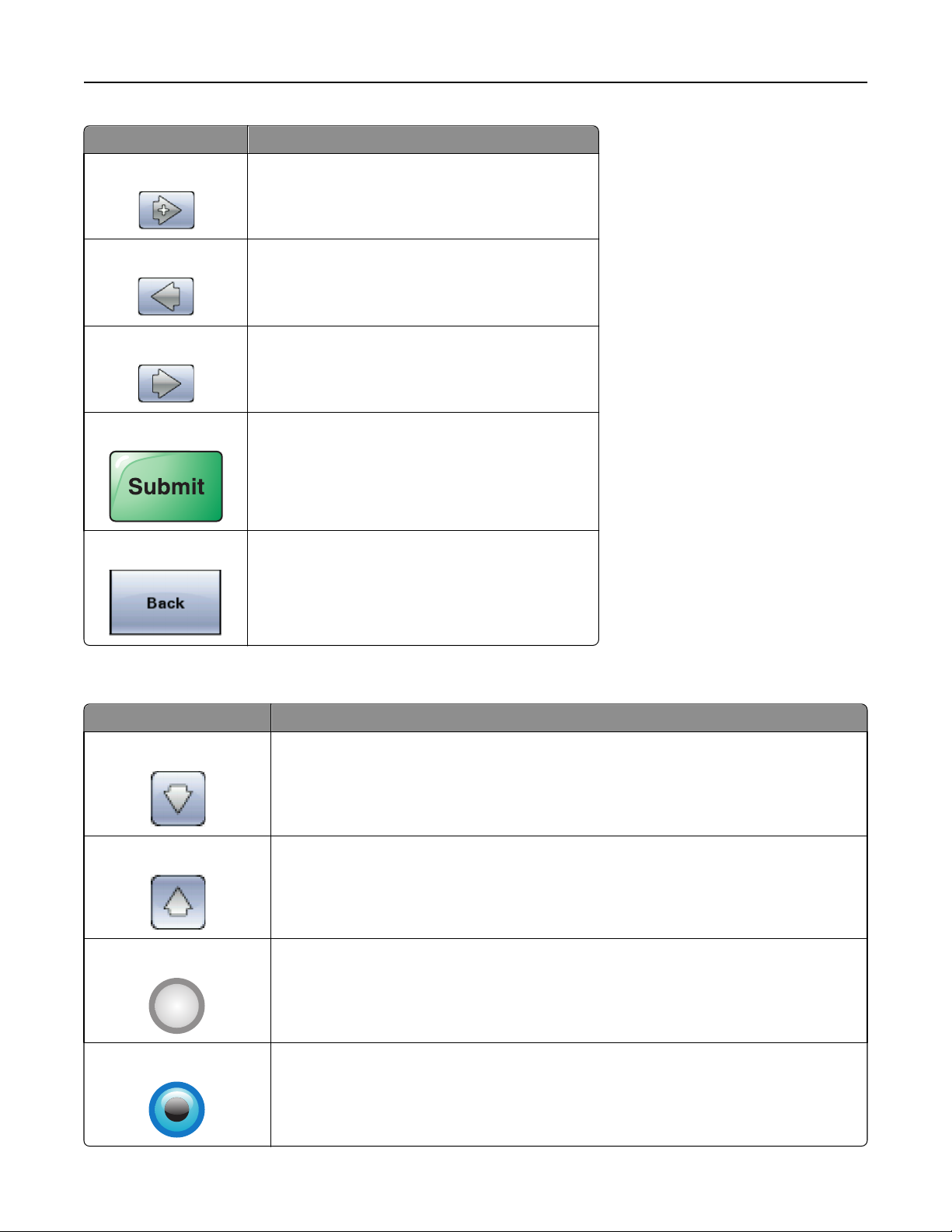
Poučení o tiskárně 20
Tlačítko Funkce
Posunutí vpravo, zvětšení
Šipka doleva
Šipka doprava
Zaslat
Zpět
Posouvá na další hodnotu ve vzestupném pořadí
Posouvá vlevo
Posouvá vpravo
Ukládá hodnotu jako výchozí nastavení nového uživatele
Vrací zpět na předchozí obrazovku
Ostatní tlačítka dotykové obrazovky
Tlačítko Funkce
Šipka dolů
Šipka nahoru
Nevybrané tlačítko přepínače
Vybrané tlačítko přepínače
Posouvá dolů na další obrazovku
Posouvá nahoru na další obrazovku
Toto je nevybrané tlačítko přepínače. Tlačítko přepínače je šedé, aby naznačovalo, že není vybráno.
Toto je vybrané tlačítko přepínače. Tlačítko přepínače je modré, aby naznačovalo, že je vybráno.
Page 21
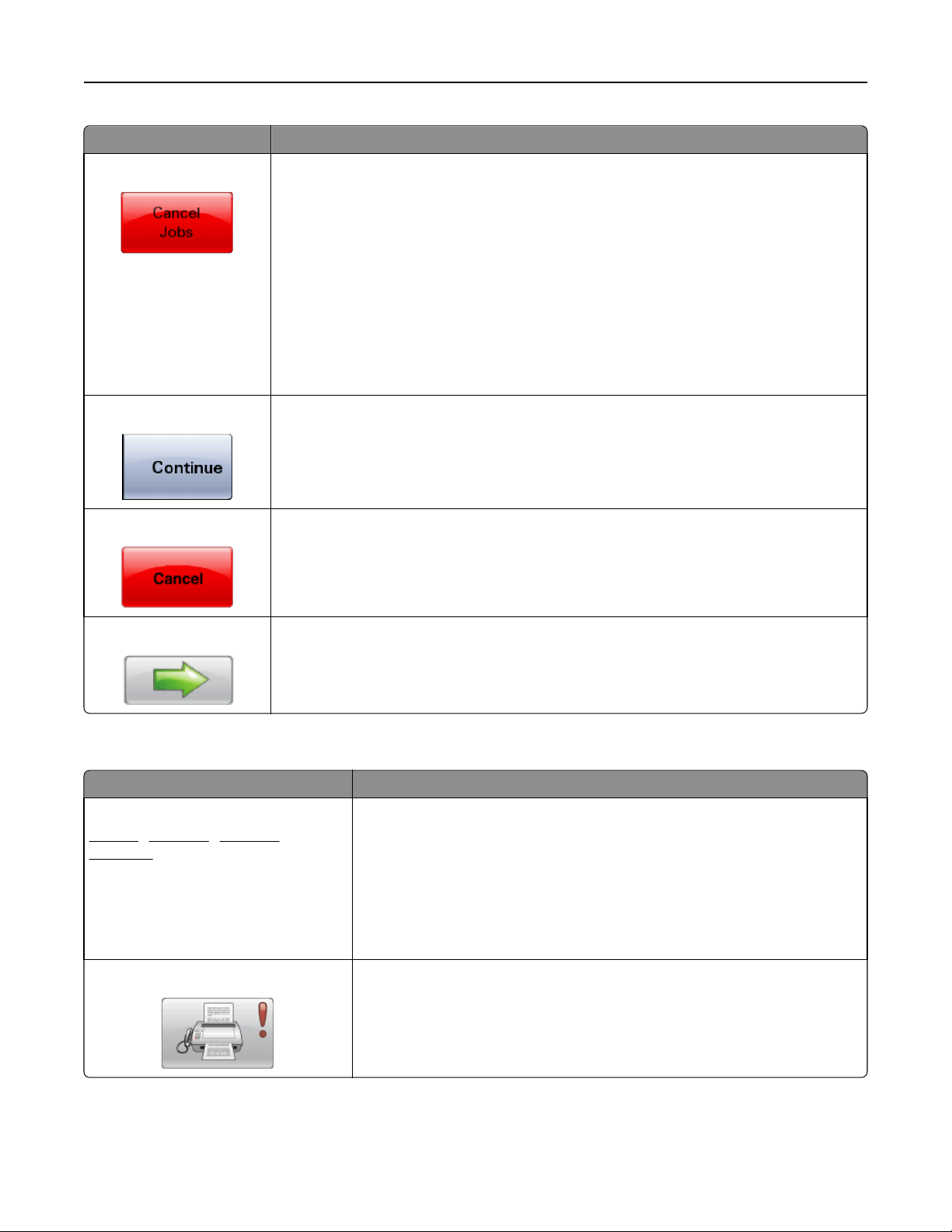
Poučení o tiskárně 21
Tlačítko Funkce
Zrušit úlohy
Pokračovat
Zrušit
Otevírá obrazovku rušení úloh. Na obrazovce rušení úloh naleznete tři záhlaví: Tisk, Fax a Síť.
Pod záhlavími Tisk, Fax a Síť jsou k dispozici tyto položky:
• Tisková úloha
• Kopírovací úloha
• Faxový profil
• FTP
• Odeslaný e-mail
Každé záhlaví má pod sebou seznam úloh zobrazený jako sloupec, v němž se zobrazují jen tři úlohy
na obrazovku. Každá úloha se jeví jako tlačítko, jehož se můžete dotknout za účelem získání
informací o úloze. Pokud sloupec obsahuje více než tři úlohy, zobrazuje se šipka, pomocí níž se
můžete posouvat po úlohách.
Tohoto tlačítka se dotkněte, je-li třeba provést více změn úlohy, nebo po odstranění uvíznutí papíru.
• Ruší akci nebo výběr
• Ruší obrazovku a vrací na předchozí obrazovku
Vybrat
Volí nabídku nebo položku nabídky
Funkce
Funkce Popis
Řádek s cestou v nabídkách:
Nabídky >Nastavení >Nastavení
kopírování > Počet kopií
Výstražné hlášení o přítomnosti
Řádek s cestou v nabídkách se nachází v horní části každé obrazovky s nabídkou. Tato
funkce slouží jako pomůcka ukazující cestu, jakou byla vyvolána aktuální nabídka.
Určuje přesnou polohu v nabídkách.
Dotkněte se jakéhokoli z podtržených slov a vrátíte se do příslušné nabídky nebo
položky nabídky.
Počet kopií není podtržený, protože jde o aktuální obrazovku. Pokud se dotknete
podtrženého slova na obrazovce „Počet kopií“ dříve, než nastavíte a uložíte počet
kopií, výběr se neuloží a nestane se výchozím nastavením uživatele.
Pokud se objeví hlášení o přítomnosti, které uzavírá funkci, jako je kopírování nebo
faxování, na funkčním tlačítku na domovské obrazovce se objeví vykřičník a začne
blikat červená kontrolka.
Page 22
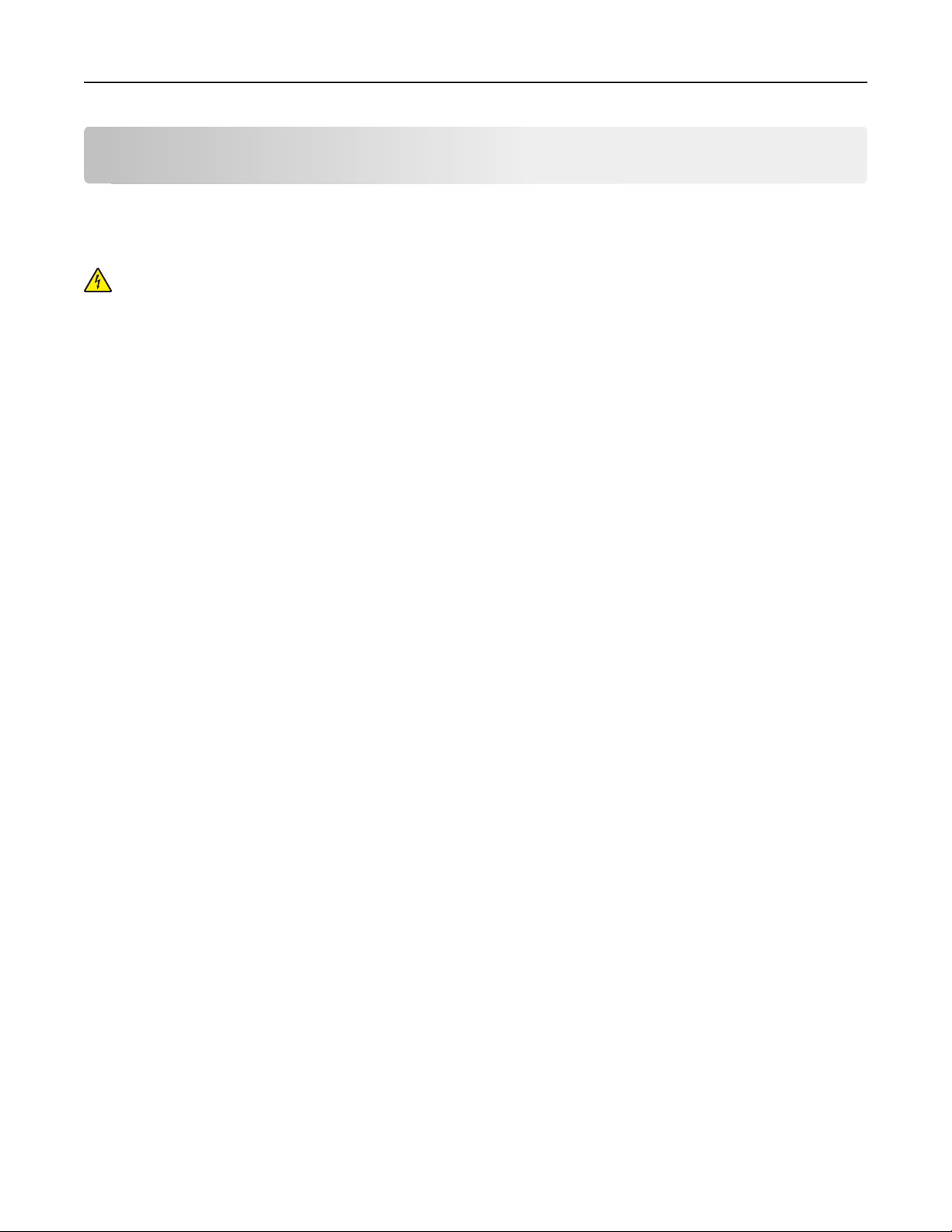
Dodatečná příprava tiskárny 22
Dodatečná příprava tiskárny
Instalace interních volitelných doplňků
VÝSTRAHA—NEBEZPEČÍ ÚRAZU ELEKTRICKÝM PROUDEM: Pokud instalujete paměť nebo volitelné karty až po
nastavení tiskárny, vypněte tiskárnu a odpojte napájecí kabel od elektrické zásuvky, než budete pokračovat.
Máte-li k tiskárně připojena další zařízení, pak je rovněž vypněte a odpojte jakékoli kabely vedoucí k tiskárně.
Konektivitu a paměťovou kapacitu své tiskárny můžete upravit přidáním doplňkových karet. Pokyny v této části
vysvětlují způsob instalace dostupných karet; můžete je též použít k vyhledání karty za účelem jejího odebrání.
Dostupné vnitřní doplňky
• Paměťové karty
– Paměť tiskárny
– Paměť flash
– Písma
• Firmwarové karty
– Čárový kód a formuláře
– IPDS a SCS/TNe
– PrintCryption
– PRESCRIBE
• Pevný disk tiskárny
• Lexmark
– Sériový port ISP RS-232-C
– Paralelní port ISP 1284-B
– MarkNet
– MarkNet N8130 10/100, optický ISP
– MarkNet N8120 10/100/1000, ethernetový ISP
• Faxová karta MarkNet N8110 V-34
TM
TM
Internal Solutions Ports (ISP)
TM
N8150802.11 b/g/n, bezdrátový ISP
Page 23
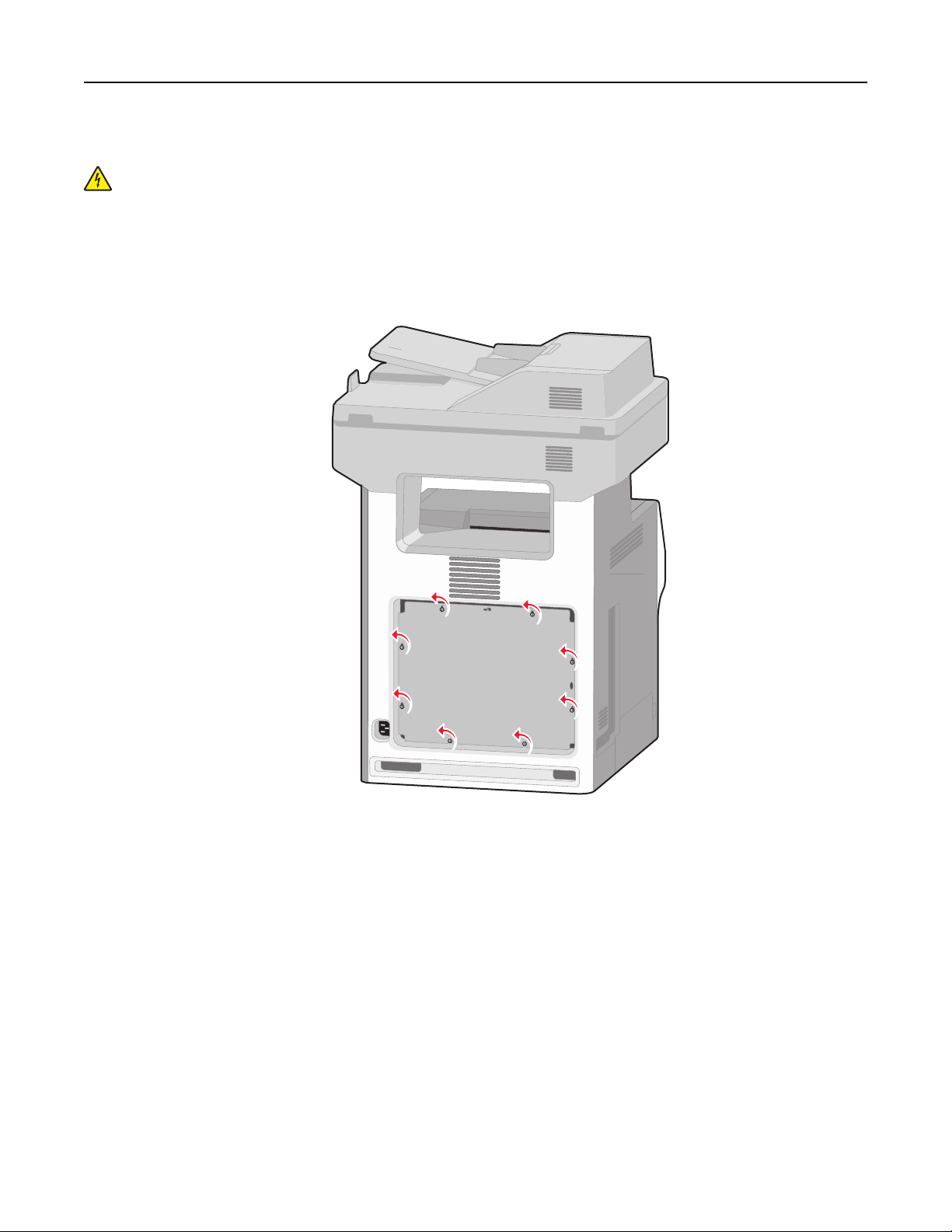
Dodatečná příprava tiskárny 23
Přístup k systémové desce při instalaci interních doplňků
VÝSTRAHA—NEBEZPEČÍ ÚRAZU ELEKTRICKÝM PROUDEM: Pokud instalujete paměť nebo volitelné karty až po
nastavení tiskárny, vypněte tiskárnu a odpojte napájecí kabel od elektrické zásuvky, než budete pokračovat.
Máte-li k tiskárně připojena další zařízení, pak je rovněž vypněte a odpojte jakékoli kabely vedoucí k tiskárně.
Poznámka: K tomuto úkonu budete potřebovat běžný šroubovák.
1 Odstraňte kryt.
a Otočte šrouby na krytu směrem doleva, abyste je povolili, ale nevyjímejte je.
Page 24
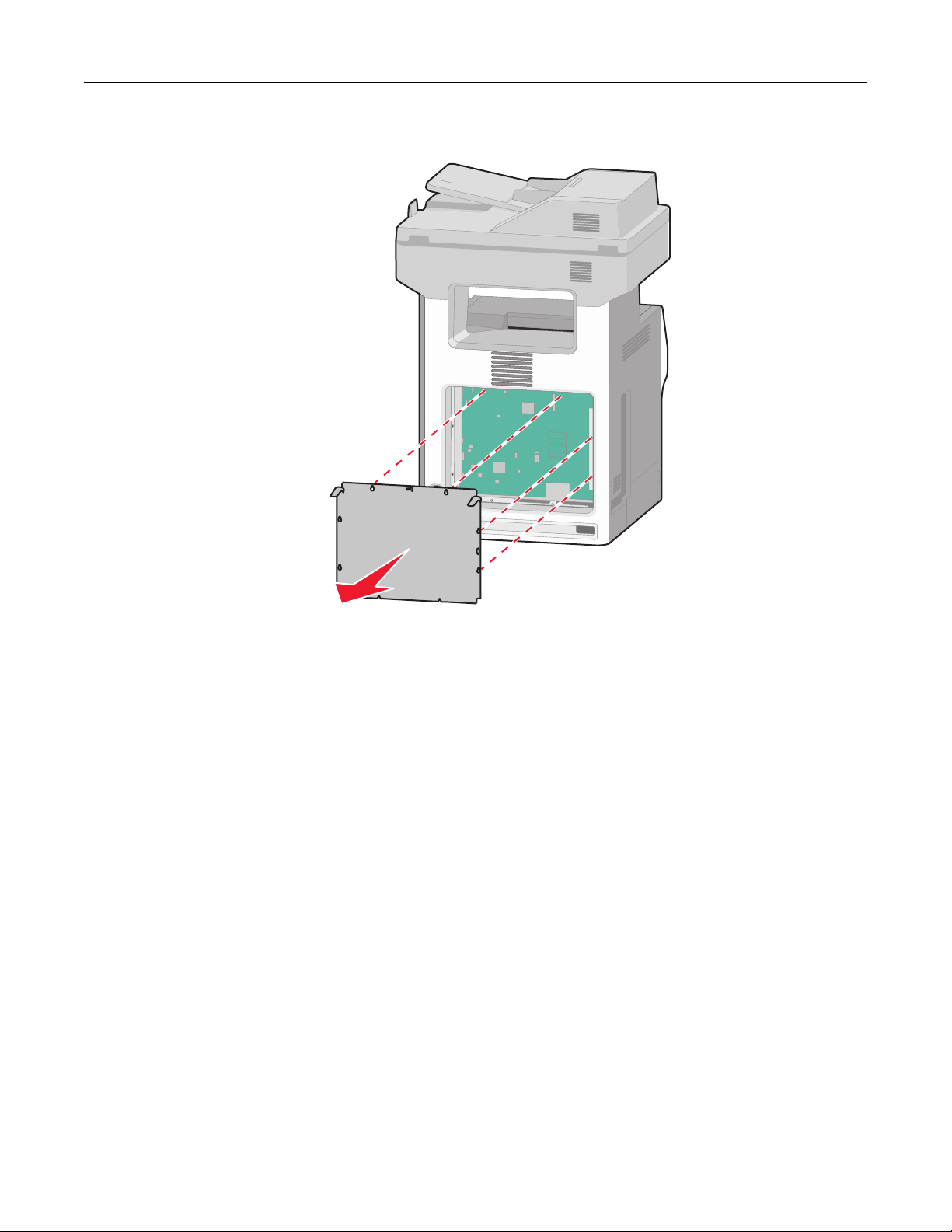
Dodatečná příprava tiskárny 24
b Zvedněte zarážky a zarovnejte každý šroub s příslušnou zdířkou.
c Přitáhnutím k sobě kryt sejměte.
2 Vyhledejte příslušný konektor s pomocí následujícího obrázku.
Výstraha—nebezpečí poškození: Elektronické součásti systémové desky mohou být snadno poškozeny statickou
elektřinou. Předtím, než se dotknete elektronických součástí nebo konektorů na systémové desce, se dotkněte
něčeho kovového.
Page 25
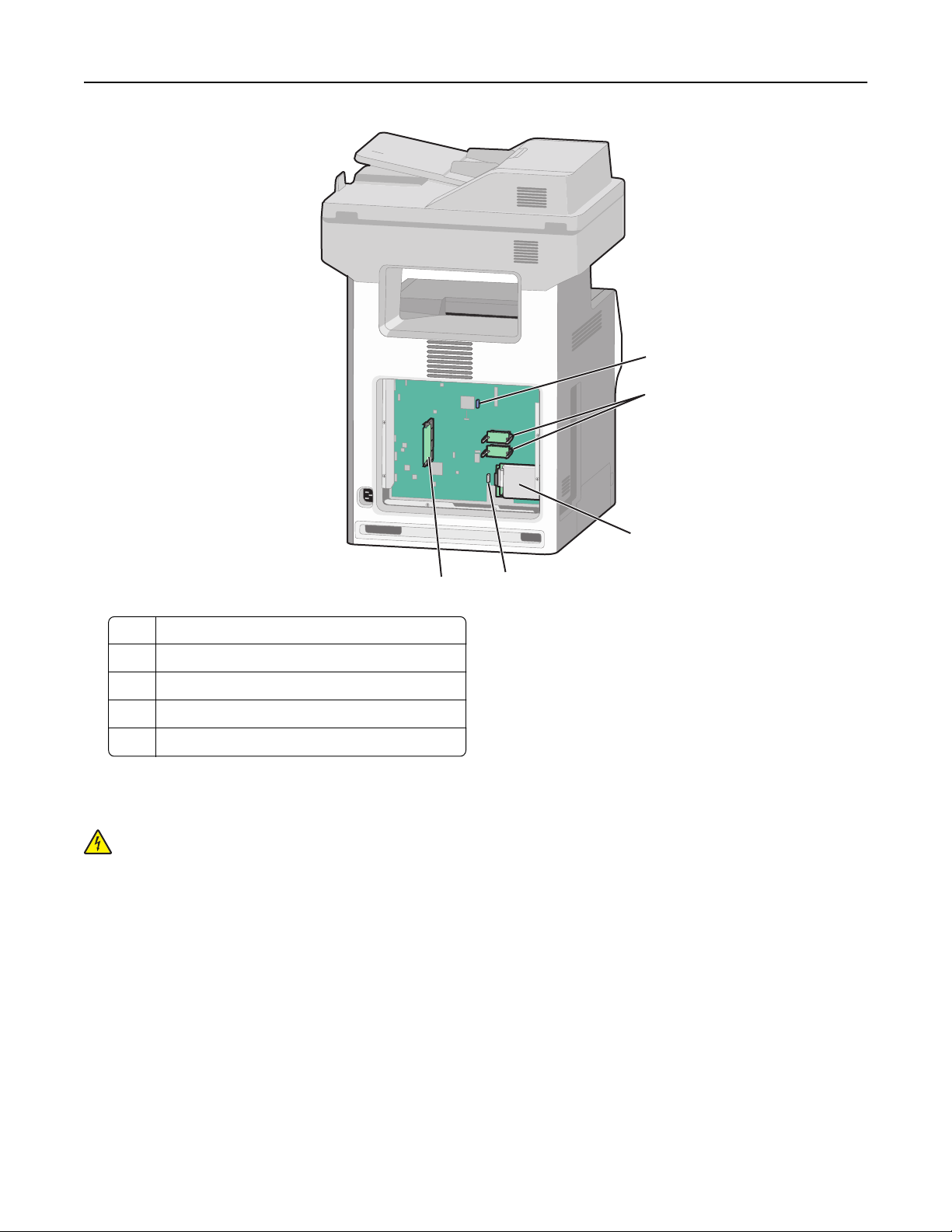
Dodatečná příprava tiskárny 25
1
2
3
5
1 Konektor faxové karty
2 Konektory pro firmwarové a paměťové flash karty
3 Konektor pevného disku
4 Konektor interního tiskového serveru
5 Konektor paměťové karty
4
Instalace paměťové karty
VÝSTRAHA—NEBEZPEČÍ ÚRAZU ELEKTRICKÝM PROUDEM: Pokud instalujete paměťové nebo přídavné karty až
po nastavení tiskárny, vypněte nejprve tiskárnu a odpojte napájecí kabel z elektrické zásuvky, než budete
pokračovat. Pokud jsou k tiskárně připojena nějaká další zařízení, rovněž je vypněte a odpojte jakékoliv kabely
vedoucí do tiskárny.
Výstraha—nebezpečí poškození: Elektronické součásti systémové desky jsou velice náchylné na poškození statickou
elektřinou. Dotkněte se nejprve něčeho kovového, než se budete dotýkat některé z elektronických součástí nebo
konektorů systémové desky.
Doplňkovou paměťovou kartu je možné zakoupit samostatně a připojit ji k systémové desce. Instalace paměťové karty:
1 Dostaňte se k systémové desce.
Poznámka: Tento úkon vyžaduje plochý šroubovák.
2 Vybalte paměťovou kartu.
Poznámka: Vyvarujte se dotyku v místě připojení podél hrany karty.
Page 26
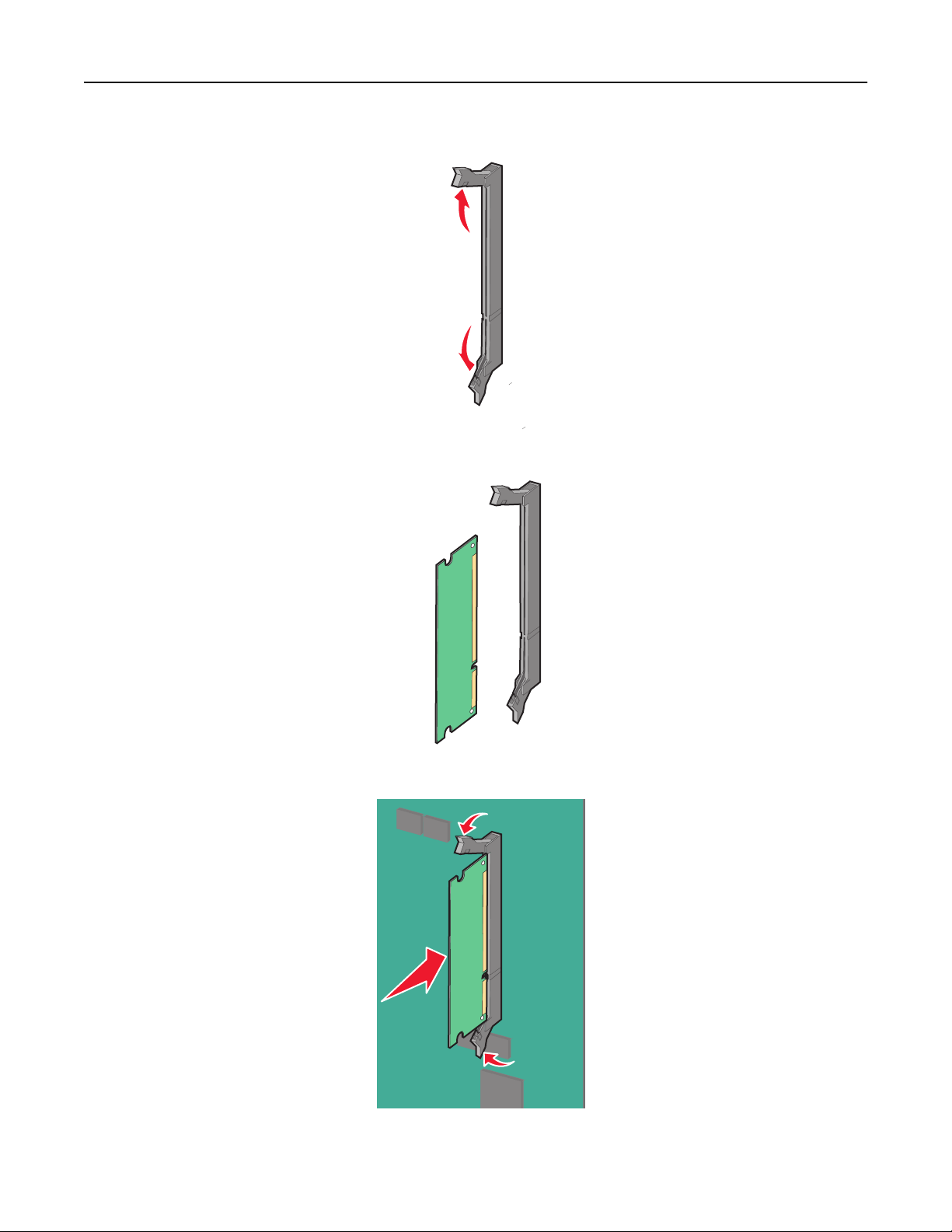
Dodatečná příprava tiskárny 26
3 Otevřete západky konektoru paměťové karty.
4 Srovnejte výklenek paměťové karty s výstupkem konektoru.
5 Zatlačte paměťovou kartu přímo do konektoru, dokud nezapadne na místo.
6 Znovu připojte kryt systémové desky.
Page 27
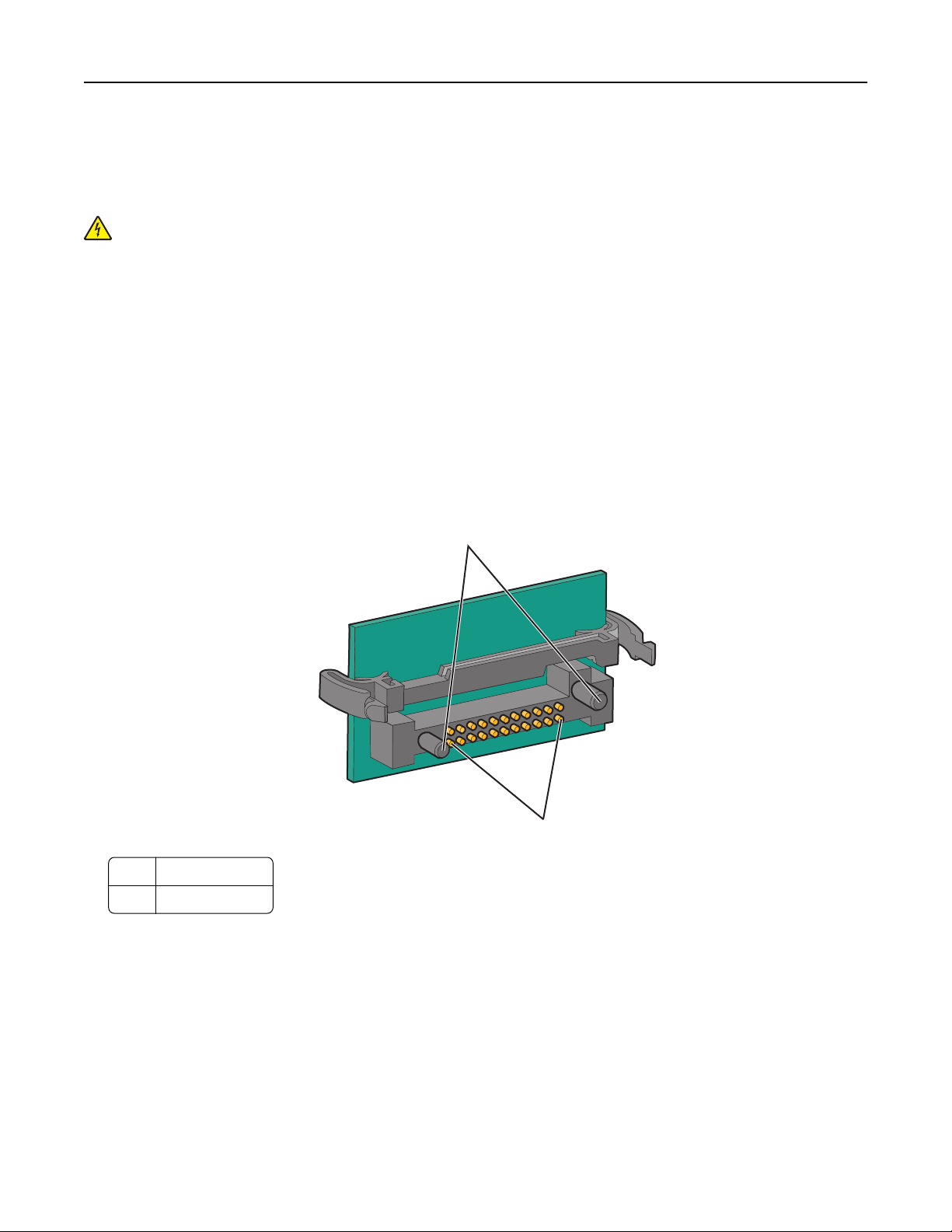
Dodatečná příprava tiskárny 27
Instalace paměťové karty flash nebo firmwarové karty
Systémová deska poskytuje dvě možnosti připojení doplňkové paměťové flashové či firmwarové karty. Nainstalována
může být pouze jedna od každé, konektory jsou nicméně zaměnitelné.
VÝSTRAHA—NEBEZPEČÍ ÚRAZU ELEKTRICKÝM PROUDEM: Pokud instalujete paměťové nebo přídavné karty až
po nastavení tiskárny, vypněte nejprve tiskárnu a odpojte napájecí kabel z elektrické zásuvky, než budete
pokračovat. Pokud jsou k tiskárně připojena nějaká další zařízení, rovněž je vypněte a odpojte jakékoliv kabely
vedoucí do tiskárny.
Výstraha—nebezpečí poškození: Elektronické součásti systémové desky jsou velice náchylné na poškození statickou
elektřinou. Dotkněte se nejprve něčeho kovového, než se budete dotýkat některé z elektronických součástí nebo
konektorů systémové desky.
1 Dostaňte se k systémové desce.
Poznámka: Tento úkon vyžaduje plochý šroubovák.
2 Vybalte kartu.
Poznámka: Vyvarujte se dotyku v místě připojení podél hrany karty.
3 Uchopte kartu po stranách a zarovnejte plastové výstupky na kartě s otvory na systémové desce.
1 Plastové výstupky
2 Kovové výstupky
1
2
Page 28
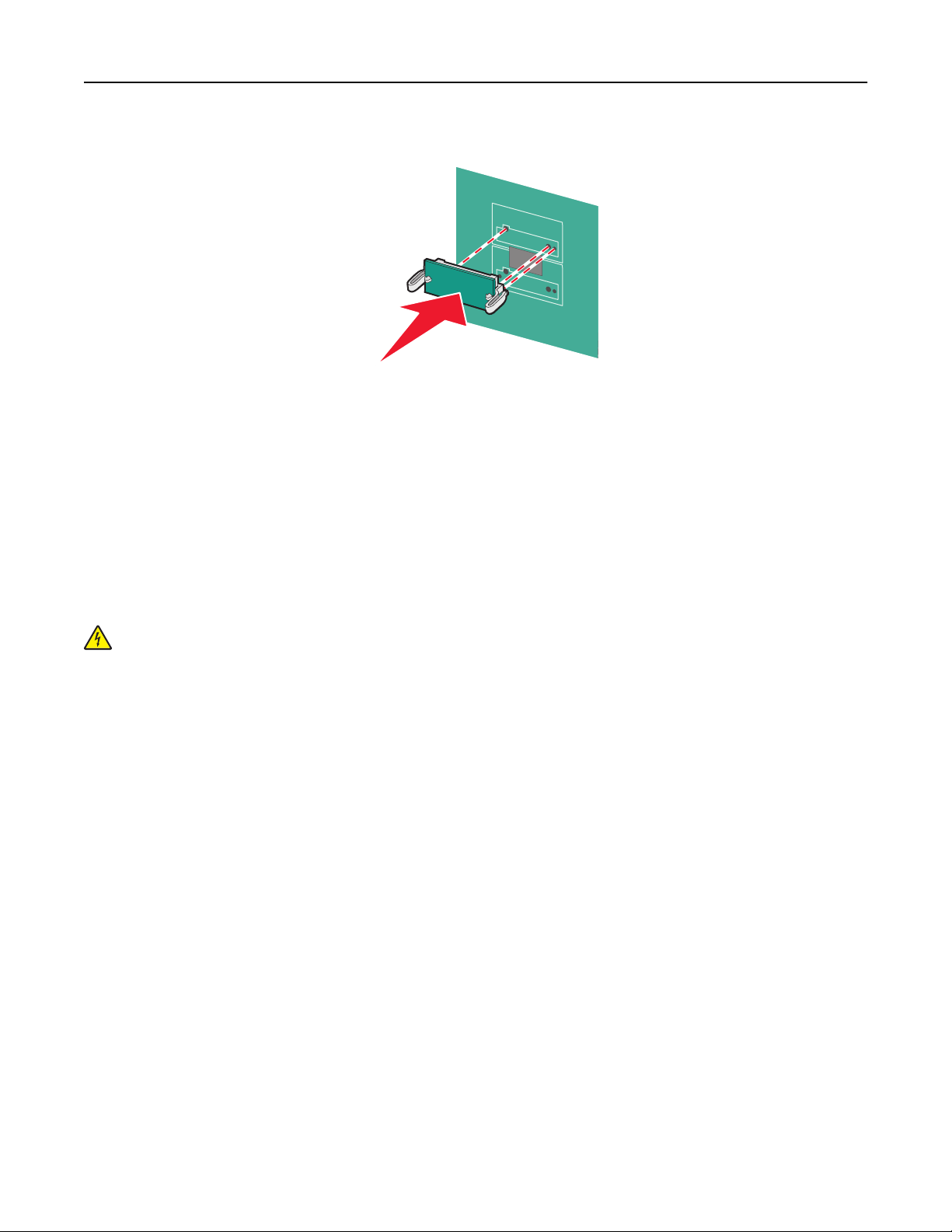
Dodatečná příprava tiskárny 28
4 Jemně zatlačte kartu na místo.
Poznámky:
• Konektor karty se po celé své délce musí dotýkat systémové desky.
• Buďte opatrní, abyste nepoškodili konektory.
5 Kryt systémové desky znovu připojte.
Instalace portu ISP
Systémová deska podporuje jeden doplňkový port Lexmark Internal Solutions Port (ISP).
Poznámka: Tento úkon vyžaduje plochý šroubovák.
VÝSTRAHA—NEBEZPEČÍ ÚRAZU ELEKTRICKÝM PROUDEM: Pokud instalujete port ISP až po nastavení tiskárny,
vypněte nejprve tiskárnu a odpojte napájecí kabel z elektrické zásuvky, než budete pokračovat.
Výstraha—nebezpečí poškození: Elektronické součásti systémové desky jsou velice náchylné na poškození statickou
elektřinou. Dotkněte se nejprve něčeho kovového, než se budete dotýkat některé z elektronických součástí nebo
konektorů systémové desky.
1 Dostaňte se k systémové desce.
2 Rozbalte a port ISP a umělohmotné „T“
Poznámka: Nedotýkejte se součástí karty.
Page 29
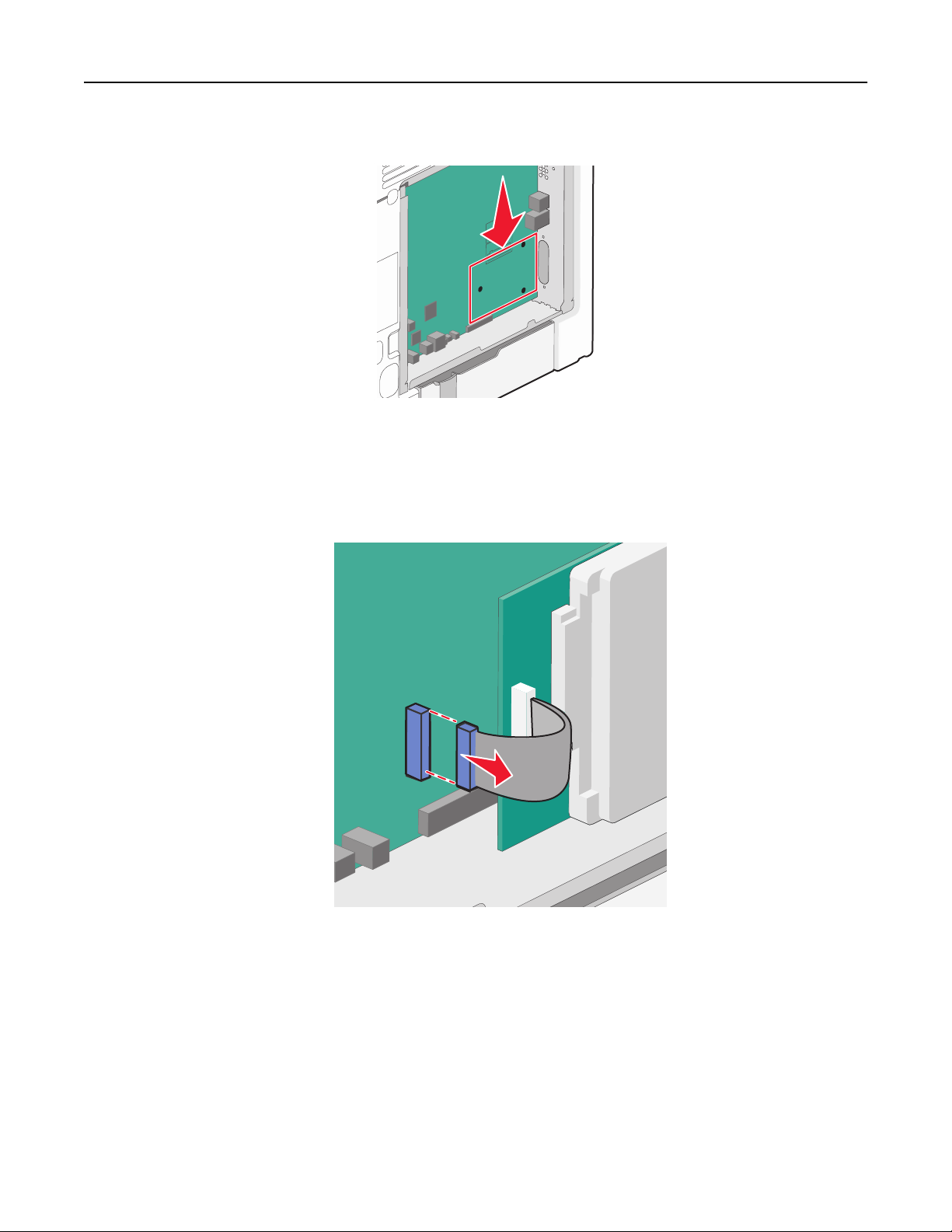
Dodatečná příprava tiskárny 29
3 Vyhledejte příslušný konektor na systémové desce.
Poznámka: Pokud je již nainstalován pevný disk tiskárny, je třeba jej nejprve odejmout. Odstranění pevného
disku tiskárny:
a Odpojte kabel rozhraní pevného disku tiskárny ze systémové desky a nechte jej připojený k pevnému disku
tiskárny. Kabel odpojíte tak, že před jeho vytažením stlačíte páčku u zástrčky kabelu rozhraní a tím uvolníte
západku.
Page 30
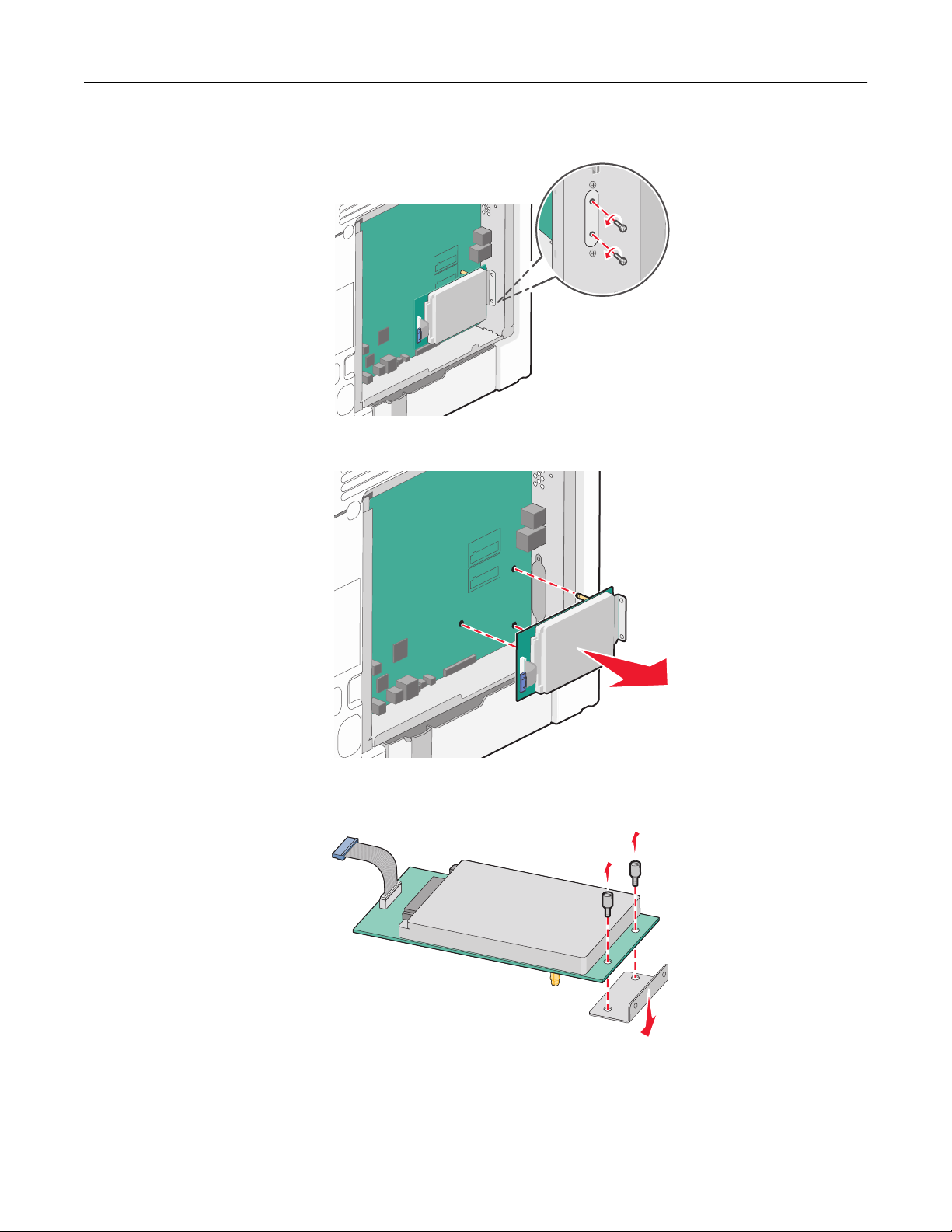
Dodatečná příprava tiskárny 30
b Odstraňte šrouby, které jistí pevný disk tiskárny na místě.
c Vyjměte pevný disk tiskárny tak, že jej vytáhnete směrem nahoru.
d Odstraňte matice, které spojují nosný držák pevného disku tiskárny s pevným diskem tiskárny a sejměte držák.
Položte pevný disk tiskárny stranou.
Page 31

Dodatečná příprava tiskárny 31
4 Odstraňte kovový kryt z otvoru portu ISP.
1
2
5 Srovnejte podpěry umělohmotného „T“ s otvory na systémové desce a zatlačte tak, aby „T“ zapadlo na své místo.
Ujistěte se, že všechny z podpěr „T“ plně zapadly a že je „T“ na systémové desce pevně usazeno.
Page 32

Dodatečná příprava tiskárny 32
6 Nainstalujte port ISP na umělohmotné „T“. Nasměrujte port ISP k umělohmotnému „T“ a přibližujte jej
k umělohmotnému „T“ tak, aby případné vyčnívající konektory na systémové desce mohli procházet přes port ISP
volně.
7 Umísťujte port ISP směrem k umělohmotnému „T“, dokud se port ISP neusadí mezi vodítky umělohmotného „T“.
Page 33

Dodatečná příprava tiskárny 33
8 Přiložte dlouhou matici a našroubujte ji ve směru hodinových ručiček k zajištění portu ISP na svém místě, zatím ji
ale neutahujte.
9 K upevnění a zajištění nosného držáku portu ISP k systémové desce použijte dva dodané šrouby.
10 Utáhněte dlouhou matici.
Výstraha—nebezpečí poškození: Matici neutahujte nadměrnou silou.
11 Připojte konec kabelu rozhraní portu ISP do zástrčky na systémové desce.
Poznámka: Zástrčky a zásuvky jsou barevně označeny.
Page 34

Dodatečná příprava tiskárny 34
12 Znovu připojte kryt systémové desky.
Instalace pevného disku tiskárny
Doplňkový pevný disk tiskárny lze nainstalovat bez anebo spolu s portem Lexmark Internal Solutions Port (ISP).
Poznámka: Tento úkon vyžaduje plochý šroubovák.
VÝSTRAHA—NEBEZPEČÍ ÚRAZU ELEKTRICKÝM PROUDEM: Pokud instalujete port Internal Solutions Port (ISP)
až po nastavení tiskárny, vypněte nejprve tiskárnu a odpojte napájecí kabel z elektrické zásuvky, než budete
pokračovat.
Výstraha—nebezpečí poškození: Elektronické součásti systémové desky jsou velice náchylné na poškození statickou
elektřinou. Dotkněte se nejprve něčeho kovového, než se budete dotýkat některé z elektronických součástí nebo
konektorů systémové desky.
1 Dostaňte se k systémové desce.
2 Rozbalte pevný disk tiskárny.
Poznámka: Nedotýkejte se součástí karty.
Page 35

Dodatečná příprava tiskárny 35
3 Vyhledejte příslušný konektor na systémové desce.
Poznámka: Pokud je již nějaký doplňkový port ISP nainstalován, musíte pevný disk tiskárny nainstalovat na port
ISP.
Instalace pevného disku na port ISP:
a Za použití šroubováku uvolněte šrouby, odstraňte matice, které poutají nosný držák pevného disku tiskárny a
držák sejměte.
b Srovnejte výstupky pevného disku tiskárny s otvory v portu ISP a zatlačte na pevný disk tiskárny tak, aby výstupky
dolehly na svá místa.
c Připojte konec kabelu rozhraní pevného disku tiskárny do zástrčky portu ISP.
Poznámka: Zástrčky a zásuvky jsou barevně označeny.
Page 36

Dodatečná příprava tiskárny 36
Instalace pevného disku tiskárny přímo na systémovou desku:
a Srovnejte výstupky pevného disku tiskárny s otvory na systémové desce a zatlačte na pevný disk tiskárny tak,
aby výstupky dolehly na svá místa.
Page 37

Dodatečná příprava tiskárny 37
b Pro zajištění pevného disku tiskárny použijte dva dodané šrouby.
c Připojte konec kabelu rozhraní pevného disku tiskárny do zástrčky na systémové desce.
Poznámka: Zástrčky a zásuvky jsou barevně označeny.
4 Znovu připojte kryt systémové desky.
Page 38

Dodatečná příprava tiskárny 38
Opětovné připojení krytu systémové desky
Výstraha—nebezpečí poškození: Elektronické součásti systémové desky jsou velice náchylné na poškození statickou
elektřinou. Dotkněte se nejprve něčeho kovového, než se budete dotýkat některé z elektronických součástí nebo
konektorů systémové desky.
Poznámka: Tento úkon vyžaduje plochý šroubovák.
1 Pro opětovné umístění krytu srovnejte osm zdířek se šrouby.
Page 39

Dodatečná příprava tiskárny 39
2 Posuňte kryt dolů a pro utažení zašroubujte každý šroub po směru hodinových ručiček.
Instalace doplňkových zásobníků
Tiskárna podporuje až čtyři doplňkové vstupní zdroje: doplňkový zásobník na 550 listů, doplňkový zásobník na 2000
listů a doplňkový zásobník na 550 listů speciálních médií. Pro instalaci libovolných vstupních zdrojů postupujte podle
těchto instrukcí.
Poznámka: Tiskárny modelů X734de, X736de a X738de budou podporovat celkem čtyři doplňkové vstupní zdroje. Při
použití zásobníku na 2000 listů může být nainstalován pouze jeden další zásobník na 550 listů.
VÝSTRAHA—NEBEZPEČÍ ÚRAZU: Váha tiskárny přesahuje 18 kg (40 liber) a k bezpečnému vyzdvižení je
zapotřebí dvou a více fyzicky zdatných osob.
VÝSTRAHA—NEBEZPEČÍ ÚRAZU ELEKTRICKÝM PROUDEM: Pokud instalujete doplňkový zásobník až po
nastavení tiskárny, vypněte tiskárnu a odpojte napájecí kabel, kabel USB a kabel sítě Ethernet, než budete
pokračovat.
VÝSTRAHA—NEBEZPEČÍ SKLOPENÍ: Sestavy fixované k podlaze vyžadují pro zajištění své stability dodatečný
nábytek. Pokud používáte vstupní zásobník s vysokou kapacitou, duplexor anebo více než jedno vstupní zařízení,
musíte použít stojan tiskárny nebo základnu tiskárny. Pokud jste si zakoupili multifunkční tiskárnu (MFP), která
umí skenovat, kopírovat a faxovat, možná budete potřebovat další nábytek. Další informace najdete na adrese
www.lexmark.com/multifunctionprinters.
1 Vybalte doplňkový zásobník a poté odstraňte veškerý balicí materiál.
Page 40

Dodatečná příprava tiskárny 40
Poznámky:
• Pokud instalujete více než jeden doplňkový zásobník, je nutné vždy nejprve nainstalovat doplňkový zásobník
na 2000 listů (pozice se obsazují zdola nahoru).
• Doplňkové zásobníky se spojí dohromady, budou-li na sobě. Zásobníky naskládané na sobě odebírejte shora
dolů, jeden po druhém.
2 Zásobník umístěte do vybrané pozice v tiskárně.
1
2
1 Doplňkový zásobník na 550 listů (nebo doplňková přihrádka na 550 listů speciálních médií)
2 Volitelný zásobník na 2000 listů
3 Zarovnejte tiskárnu se zásobníkem a pak tiskárnu usaďte na místo.
Page 41

Dodatečná příprava tiskárny 41
Připojování kabelů
Připojte tiskárnu k počítači pomocí kabelu USB nebo kabelu sítě Ethernet.
1 Otevřete přístupová dvířka tak jejich vysunutím do prava.
2 Připojte příslušný kabel do korespondujícího portu přesně tak, jak je to ukázáno na obrázku.
1
2
1 port USB
2 port sítě Ethernet
Page 42

Dodatečná příprava tiskárny 42
3 Zavřete přístupová dvířka a opatrně zarovnejte kabel do levé strany.
Poznámka: Můžete se též rozhodnout, přístupová dvířka odejmout a uložit je.
Vypnutí funkce faxu a emailu v rámci nastavení
Kontrolky budou blikat, doku d nenastavíte funkci faxu a emailu. Pro vypnutí blikajících kontrolek postupujte následovně:
Poznámka: Před provedením tohoto postupu u síťové tiskárny se ujistěte, že jsou připojené faxové kabely.
1 Dotkněte se položky Menus (Nabídky).
2 Dotkněte se položky Settings (Nastavení).
3 Dotkněte se položky General Settings (Obecná nastavení).
4 Pomocí levé nebo pravé šipky zvo lte možnost Spustit prvotní nastavení a následně vyberte Ano. Poté zvolte možnost
Submit (Odeslat).
Zobrazí se hlášení Odesílání změn.
5 Tiskárnu vypněte a znovu zapněte.
6 Na ovládacím panelu tiskárny zvolte dotykem svůj jazyk.
7 Dotykem zvolte svou zemi či oblast a dotkněte se položky Continue (Pokračovat).
8 Svou časovou zónu zvolte levou či pravou šipkou a dotkněte se položky Continue (Pokračovat).
9 Dotykem odznačte možnosti Fax a Email a následně se dotkněte položky Continue (Pokračovat).
Poznámka: Stejný postup můžete použít pro aktivaci funkce faxu a emailu.
Page 43

Dodatečná příprava tiskárny 43
Ověření nastavení tiskárny
Jakmile budou nainstalovány všechny hardwarové a softwarové volitelné doplňky a při zapnuté tiskárně ověřte, zda je
tiskárna správně nastavena, tím, že vytisknete:
• Stránku nastavení nabídek – tuto stránku použijte k ověření, zda jsou správně nainstalované všechny volitelné
doplňky tiskárny. Ve spodní části této stránky se objeví seznam nainstalovaných volitelných doplňků. Není-li vámi
nainstalovaný volitelný doplněk v seznamu, pak nebyl nainstalován správně. Volitelný doplněk odeberte a znovu
nainstalujte.
• Stránku nastavení sítě – je-li vaše tiskárna síťového typu a je připojená k síti, vytiskněte stránku nastavení sítě,
abyste ověřili připojení k síti. Tato stránka rovněž poskytuje důležité informace, které vám pomohou při konfiguraci
síťového tisku.
Tisk stránky nastavení nabídek
Vytiskněte si stránku nastavení nabídek, abyste si mohli prohlédnout aktuální nastavení nabídek a zkontrolovat, zda
jsou správně nainstalované doplňky tiskárny.
Poznámka: Pokud jste dosud neprovedli žádné úpravy nastavení, bude stránka s nabídkou nastavení obsahovat
veškerá výchozí tovární nastavení. Jakmile vyberete a uložíte určitá nastavení v nabídkách, nahradí tato nastavení
výchozí tovární nastavení – budou tak vytvořena výchozí nastavení uživatele. Výchozí nastavení bude aktivní do té
doby, než znovu přejdete do nabídky, zvolíte jinou hodnotu a uložíte ji. Obnovení výchozí nastavení viz „Obnovení
výchozích nastavení výrobce“ na str. 250.
1 Ověřte, že je tiskárna zapnutá a že je zobrazeno hlášení Připravena.
2 Na úvodní obrazovce se dotkněte položky .
3 Touch Reports (Hlášení).
4 Touch Menu Settings Page (Stránka nastavení nabídek).
Stránka s nastaveními nabídek bude vytištěna a tiskárna se navrátí na domovskou obrazovku.
Tisk stránky nastavení sítě
Když je tiskárna připojena k síti, je možné pro ověření připojení k síti vytisknout stránku nastavení sítě. Tato stránka
rovněž poskytuje důležité informace, které vám budou k užitku při konfiguraci síťového tisku.
1 Ověřte, že je tiskárna zapnutá a že je zobrazeno hlášení Připravena.
2 Na úvodní obrazovce se dotkněte položky .
3 Dotkněte se možnosti Reports (Hlášení).
4 Dotkněte se možnosti Network Setup Page (Stránky s nastavením sítě).
Stránky s nastavením sítě budou vytištěny a tiskárna se navrátí na domovskou obrazovku.
5 Zkontrolujte první část na stránce nastavení sítě a potvrďte, že je Stav na hodnotě „Připojeno“.
Pokud je Stav na hodnotě „Nepřipojeno“, je možné, že síť LAN není aktivní nebo je vadný síťový kabel. Řešení hledejte
společně s osobou, která zajišťuje podporu vašemu systému. Následně vytiskněte novou stránku s nastavením sítě.
Page 44
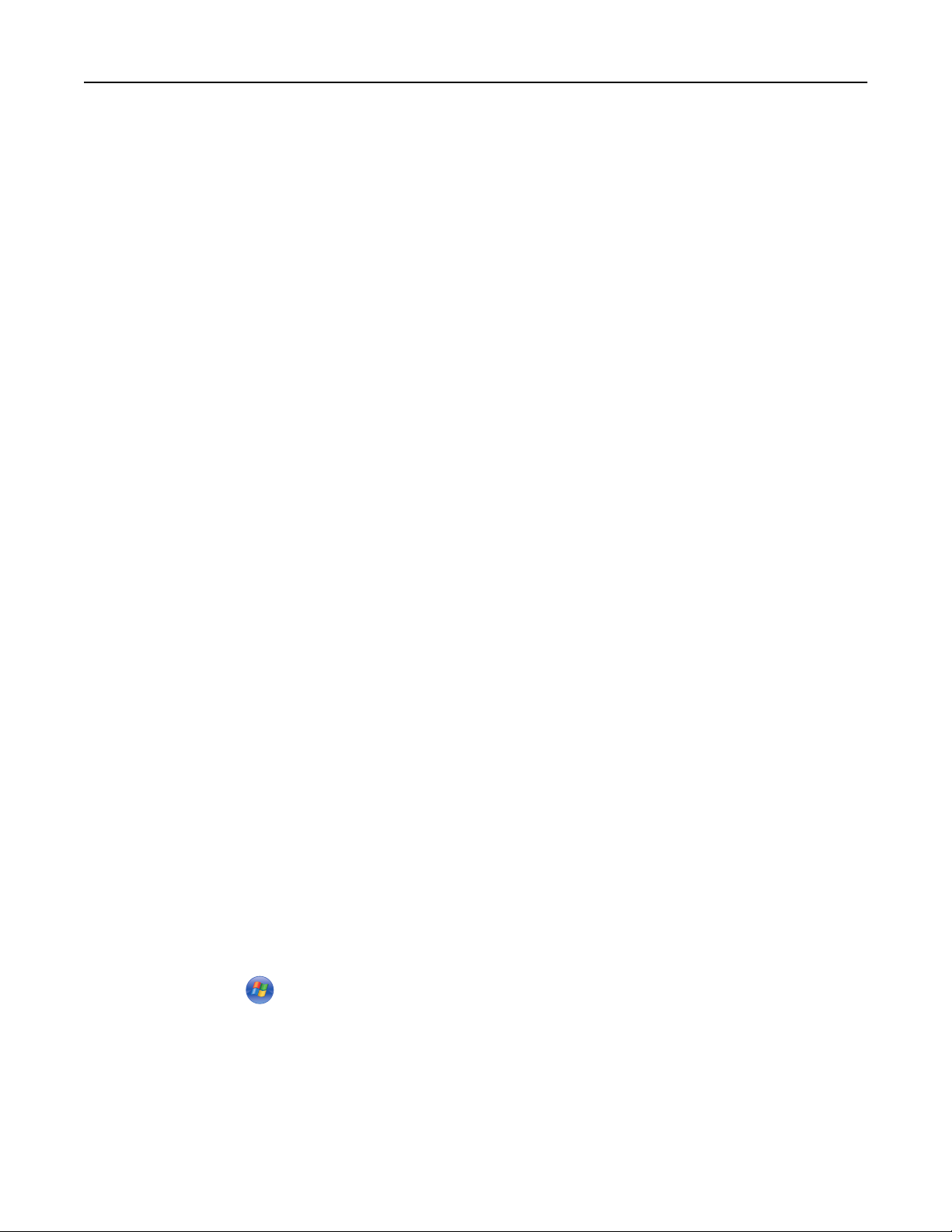
Dodatečná příprava tiskárny 44
Nastavení softwaru tiskárny
Instalování softwaru tiskárny
Ovladač tiskárny je software, který umožňuje komunikaci počítače s tiskárnou. Software tiskárny je obvykle na instalován
během úvodního nastavení tiskárny. Pokud potřebujete nainstalovat software až po nastavení tiskárny, postupujte
podle následujících pokynů:
Pro uživatele systému Windows
1
Ukončete všechny spuštěné softwarové programy.
2 Vložte disk CD se softwarem a dokumentací.
3 V hlavním dialogovém okně pro instalaci klepněte na tlačítko Install (Instalovat).
4 Postupujte podle pokynů na obrazovce.
Pro uživatele počítačů Macintosh
1
Ukončete všechny spuštěné softwarové programy.
2 Vložte disk CD se softwarem a dokumentací.
3 Na pracovní ploše aplikace Finder poklepejte na ikonu disku CD tiskárny, která se na ploše automaticky zobrazila.
4 Poklepejte na ikonu Install (Instalovat).
5 Postupujte podle pokynů na obrazovce.
Použití webu
1
Přejděte na webové stránky společnosti Lexmark na adrese www.lexmark.com.
2 V nabídce Ovladače a soubory ke stažení klepněte na položku Driver Finder (Hledat ovladač).
3 Vyberte svoji tiskárnu a potom vyberte svůj operační systém.
4 Stáhněte si ovladač a nainstalujte software tiskárny.
Aktualizace dostupných možností ovladače tiskárny
Jakmile bude nainstalován software tiskárny s libovolnými možnostmi, může být nezbytné ručně přidat některé
možnosti do ovladače tiskárny, aby byly k dispozici pro tiskové úlohy.
Pro uživatele systému Windows
1 Klepněte na tlačítko nebo na tlačítko Start a poté na Run (Spustit).
2 Do pole „Zahájit hledání“ nebo „Spustit“ napište control printers.
3 Stiskněte tlačítko Enter nebo klepněte na OK.
Otevře se složka tiskárny.
4 Zvolte tiskárnu.
5 Pravým tlačítkem myši klepněte na tiskárnu a zvolte položku Properties (Vlastnosti).
Page 45

Dodatečná příprava tiskárny 45
6 Klepněte na kartu Install Options (Instalovat doplňky).
7 Pod nadpisem Dostupné možnosti přidejte jakékoli nainstalované hardwarové doplňky.
8 Klepněte na tlačítko Apply (Použít).
Pro uživatele systémů Macintosh
V systému Mac OS X verze 10.5 nebo novější
1 Z nabídky Apple zvolte možnost System Preferences (Předvolby systému).
2 Klepněte na položku Print & Fax (Tisk a faxování).
3 Zvolte tiskárnu a klepněte na tlačítko Options & Supplies (Volitelné příslušenství a spotř. materiál).
4 Klepněte na položku Driver (Ovladač) a přidejte jakékoli nainstalované hardwarové doplňky.
5 Klepněte na tlačítko OK.
V systému Mac OS X verze 10.4 a dřívější
1 Na ploše Hledání zvolte možnosti Go (Přejít na) >Applications (Aplikace).
2 Poklepejte na položku Utilities (Nástroje) a na položku Print Center (Centrum tisku) nebo Printer Setup Utility
(Nástroj pro nastavení tiskárny).
3 Zvolte tiskárnu a z nabídky Tiskárny si vyberte možnost Show Info (Zobrazit informace).
4 Z místní nabídky si vyberte položku Installable Options (Instalovatelné doplňky).
5 Přidejte jakékoli nainstalované hardwarové doplňky a klepněte na položku Apply Changes (Použít změny).
Nastavení bezdrátového tisku
Podle těchto pokynů postupujte, je-li váš model tiskárny bezdrátový.
Poznámka: Identifikátor SSID (Service Set Identifier) je název přidělený bezdrátové síti. Bezdrátový šifrovací protokol
(Wireless Encryption Protocol – WEP) a chráněný přístup Wi-Fi (Wi-Fi Protected Access – WPA) jsou typy zabezpečení
používané v síti.
Informace, které budete potřebovat k nastavení tiskárny v bezdrátové síti
Poznámka: Nepřipojujte instalační nebo síťové kabely, dokud k tomu nebudete vyzvání softwarem pro nastavení.
• SSID – o SSID se též hovoří jako o názvu sítě.
• Bezdrátový režim (nebo Síťový režim) – tento režim bude buď infrastruktura nebo ad hoc.
• Kanál (pro sítě ad hoc) – výchozím nastavením kanálu pro infrastrukturní sítě je auto.
Nastavení auto vyžadují i některé sítě ad hoc. Pokud si nejste jisti, který kanál vybrat, poraďte se s osobou, která
podporuje váš systém.
Page 46
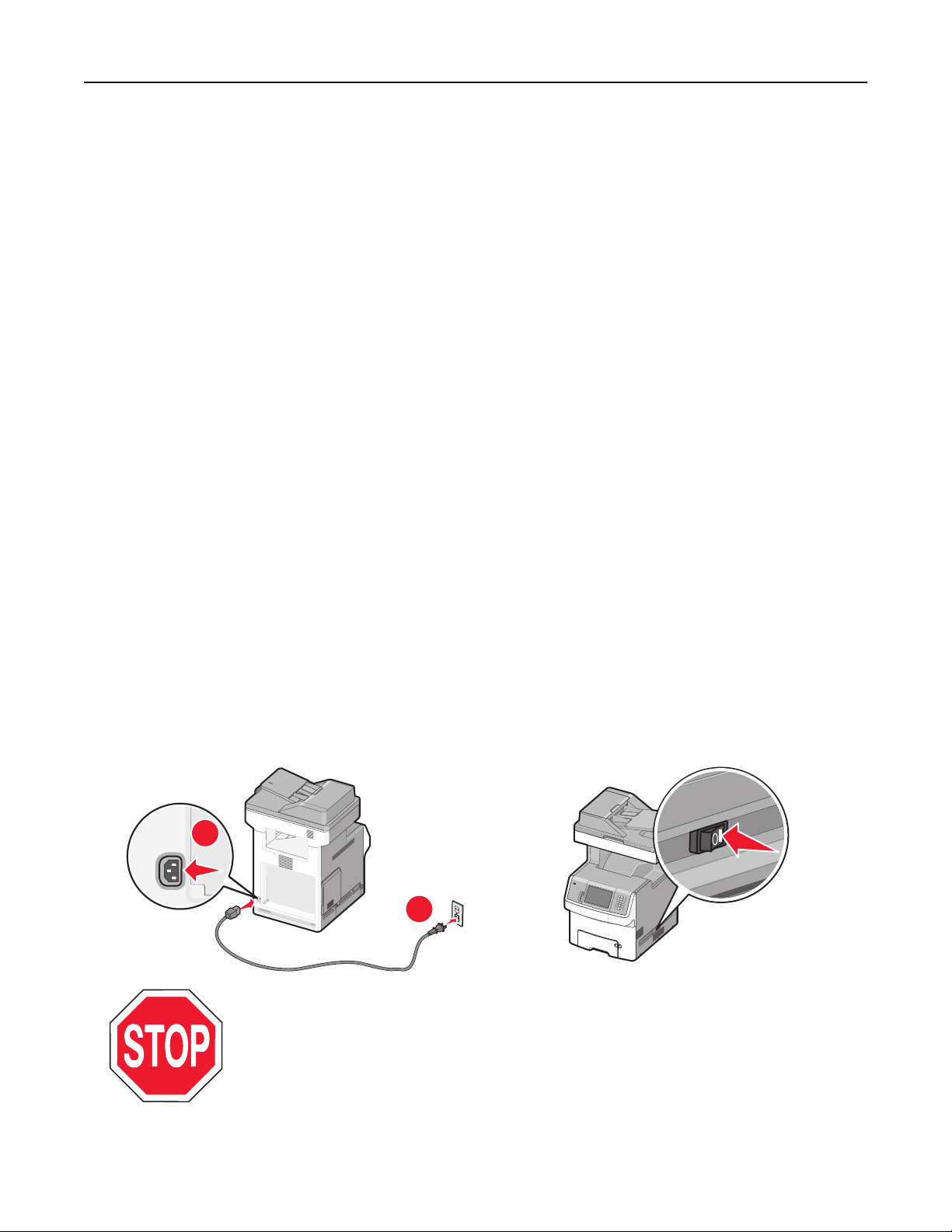
Dodatečná příprava tiskárny 46
• Způsob zabezpečení – pro způsob zabezpečení existují tři základní možnosti:
– Klíč WEP
Jestliže vaše síť používá více než jeden klíč WEP, pak do vymezeného prostoru zadejte až čtyři klíče. Vyberte klíč
právě používaný sítí výběrem výchozího přenosového klíče WAP.
nebo
– Heslo WPA nebo WPA2
WPA zahrnuje šifrování jako další vrstvu zabezpečení. Vybrat lze šifru AES nebo TKIP. Šifrování musí být
nastaveno na stejný typ na směrovači i tiskárně, jinak tiskárna nebude schopná komunikovat v síti.
– Žádné zabezpečení
Pokud vaše síť nepoužívá žádný typ zabezpečení, nebudete muset mít žádné bezpečnostní informace.
Poznámka: Použití nezabezpečených bezdrátových sítí se nedoporučuje.
Pokud instalujete tiskárnu v síti standardu 802.1X s použitím pokročilé metody, pak budete možná potřebovat toto:
• Typ ověření
• Typ vnitřního ověření
• Uživatelské jméno a heslo pro standard 802.1X
• Certifikáty
Poznámka: Další informace o konfiguraci zabezpečení 802.1X naleznete v návodu pro vytváření sítí na disku CD se
softwarem a dokumentací.
Instalace tiskárny v bezdrátové síti (systém Windows)
Než začnete instalovat tiskárnu do bezdrátové sítě, ujistěte se, že:
• Vaše bezdrátová síť je správně nastavena a bezchybně funguje.
• Počítač, který používáte, je připojený ke stejné bezdrátové síti, k níž se chystáte připojit tiskárnu.
1 K tiskárně a do řádně uzemněné elektrické zásuvky zapojte napájecí kabel. Pak tiskárnu zapněte.
1
2
Ujistěte se, že je tiskárna spolu s počítačem zapnutá a připravená.
Page 47

Dodatečná příprava tiskárny 47
Nepřipojujte kabel USB, dokud k tomu nebudete vyzváni na obrazovce.
2 Vložte disk CD se softwarem a dokumentací.
3 Klepněte na možnost Install Printer and Software (Instalovat tiskárnu a software).
4 Klepnutím na tlačítko Agree (Souhlasím) vyjádřete svůj souhlas s licenčním ujednáním.
5 Klepněte na možnost Suggested (Doporučeno) a pak klepněte tlačítko Next (Další).
6 Klepněte na položku Wireless Network Attach (Připojení k bezdrátové síti).
7 Pomocí kabelu USB dočasně propojte tiskárnu s počítačem připojeným k bezdrátové síti.
Poznámka: Jakmile bude tiskárna nakonfigurována, software vám dá pokyn k odpojení dočasného kabelu USB,
abyste mohli tisknout bezdrátově.
8 Postupujte dle pokynů na obrazovce a dokončete instalaci softwaru.
Poznámka: Doporučuje se zvolit možnost Základní. Možnost Upřesnit volte, jen když chcete upravit svou
instalaci.
9 Aby mohly jiné počítače v bezdrátové síti používat bezdrátovou tiskárnu, proveďte kroky 2 až 6 a krok 8 pro každý
počítač.
Page 48

Dodatečná příprava tiskárny 48
Instalace tiskárny v bezdrátové síti (Macintosh)
Připravte se na konfiguraci tiskárny
1
Vyhledejte adresu MAC tiskárny na listě dodaném s tiskárnou. Do níže uvedeného pole napište šest posledních číslic
adresy MAC:
Adresa MAC: ___ ___ ___ ___ ___ ___
2 K tiskárně a do řádně uzemněné elektrické zásuvky připojte napájecí kabel. Pak zapněte napájení.
1
2
Zadejte informace o tiskárně
1
Použijte možnosti AirPort.
V systému Mac OS X verze 10.5 nebo novější
a Z nabídky Apple zvolte možnost System Preferences (Předvolby systému).
b Klepněte na položku Network (Síť).
c Klepněte na tlačítko AirPort.
V systému Mac OS X verze 10.4 a dřívější
a Na ploše Hledání zvolte možnosti Go (Přejít na) > Applications (Aplikace).
b Ve složce Aplikace poklepejte na příkaz Internet Connect (Připojit k internetu).
c Na nástrojové liště klepněte na tlačítko AirPort.
2 Z místní síťové nabídky si vyberte možnost print server xxxxxx (tiskový server xxxxxx), kde písmeno „x“ představuje
posledních šest číslic adresy MAC, která se nachází na listu adresy MAC.
3 Otevřete prohlížeč Safari.
4 Z rozevírací nabídky záložek zvolte možnost Show (Zobrazit).
5 Pod záhlavím Sbírky si vyberte možnost Bonjour nebo Rendezvous a poklepejte na název tiskárny.
Poznámka: Tato aplikace se v systému Mac OS X verze 10.3 nazývala Rendezvous, ale nyní ji společnost Apple
Computer nazývá Bonjour.
6 Z hlavní stránky vestavěného webového serveru přejděte na stránku, kde jsou uloženy informace o nastaveních
bezdrátové sítě.
Page 49

Dodatečná příprava tiskárny 49
Konfigurujte tiskárnu pro bezdrátový přístup
1
Do určeného pole zadejte název své sítě (SSID).
2 Pokud používáte bezdrátový směrovač, zvolte síťový režim Infrastructure (Infrastruktura).
3 Vyberte si typ zabezpečení, který se používá k ochraně vaší bezdrátové sítě.
4 Zadejte bezpečnostní informace, které tiskárna potřebuje pro připojení k bezdrátové síti.
5 Klepněte na možnost Submit (Zaslat).
6 Na svém počítači spusťte aplikaci AirPort:
V systému Mac OS X verze 10.5 nebo novější
a Z nabídky Apple zvolte možnost System Preferences (Předvolby systému).
b Klepněte na položku Network (Síť).
c Klepněte na tlačítko AirPort.
V systému Mac OS X verze 10.4 a dřívější
a Na ploše Hledání klepněte na položky Go (Přejít na) > Applications (Aplikace).
b Ve složce Aplikace poklepejte na příkaz Internet Connect (Připojit k internetu).
c Na nástrojové liště klepněte na tlačítko AirPort.
7 Z místní nabídky Síť si vyberte svou bezdrátovou síť.
Nastavte svůj počítač pro bezdrátový přístup k tiskárně
Každý uživatel počítače Macintosh, který chce tisknout na síťovou tiskárnu, musí nainstalovat vlastní soubor s popisem
PostScriptové tiskárny – PostScript Printer Description (PPD) a vytvořit tiskárnu pomocí nástroje Print Center nebo
Printer Setup.
1 Instalace souboru PPD do počítače:
a Vložte disk CD se softwarem a dokumentací do jednotky CD či DVD.
b Poklepejte na instalační balíček tiskárny.
c Na uvítací obrazovce klepněte na tlačítko Continue (Pokračovat).
d Po přečtení souboru Readme znovu klepněte na tlačítko Continue (Pokračovat).
e Po přečtení licenčního ujednání klepněte na tlačítko Continue (Pokračovat) a následným klepnutím na tlačítko
Agree (Souhlasím) vyjádřete svůj souhlas s podmínkami licenčního ujednání.
f Zvolte cíl a klepněte na tlačítko Continue (Pokračovat).
g Na obrazovce „Snadná instalace“ klepněte na tlačítko Install (Instalovat).
h Zadejte uživatelské heslo a klepněte na tlačítko OK.
Do počítače se nainstaluje veškerý nezbytný software.
i Po dokončení instalace klepněte na tlačítko Restart (Restartovat).
2 Přidat tiskárnu:
a Pro tisk pomocí IP:
V systému Mac OS X verze 10.5 nebo novější
1 Z nabídky Apple zvolte možnost System Preferences (Předvolby systému).
2 Klepněte na položku Print & Fax (Tisk a faxování).
Page 50

Dodatečná příprava tiskárny 50
3 Klepněte na +.
4 Klepněte na položku IP.
5 Napište adresu IP tiskárny do adresního řádku prohlížeče.
6 Klepněte na tlačítko Add (Přidat).
V systému Mac OS X verze 10.4 a dřívější
1 Na ploše Hledání zvolte možnosti Go (Přejít na) > Applications (Aplikace).
2 Poklepejte na složku Utilities (Nástroje).
3 Vyhledejte položku Printer Setup Utility (Nástroj pro nastavení tiskárny) nebo Print Center (Centrum
tisku) a poklepejte na ni.
4 Ze seznamu tiskáren si vyberte možnost Add (Přidat).
5 Klepněte na položku IP.
6 Napište adresu IP tiskárny do adresního řádku prohlížeče.
7 Klepněte na tlačítko Add (Přidat).
b Pro tisk pomocí AppleTalk:
V systému Mac OS X verze 10.5
1 Z nabídky Apple zvolte možnost System Preferences (Předvolby systému).
2 Klepněte na položku Print & Fax (Tisk a faxování).
3 Klepněte na +.
4 Klepněte na položku AppleTalk.
5 Ze seznamu zvolte tiskárnu.
6 Klepněte na tlačítko Add (Přidat).
V systému Mac OS X verze 10,4
1 Na ploše Hledání zvolte možnosti Go (Přejít na) > Applications (Aplikace).
2 Poklepejte na složku Utilities (Nástroje).
3 Vyhledejte položku Printer Center (Centrum tisku) nebo Print Setup Utility (Nástroj pro nastavení
tiskárny) a poklepejte na ni.
4 Ze seznamu tiskáren si vyberte možnost Add (Přidat).
5 Přejděte na kartu Default Browser (Výchozí prohlížeč).
6 Klepněte na položku More Printers (Více tiskáren).
7 Z první místní nabídky zvolte položku AppleTalk.
8 Z druhé místní nabídky zvolte položku Local AppleTalk zone (Místní zóna AppleTalk).
9 Ze seznamu zvolte tiskárnu.
10 Klepněte na tlačítko Add (Přidat).
Instalace tiskárny do kabelové sítě
Při instalaci tiskárny do kabelové sítě postupujte podle následujících pokynů. Tyto pokyny se týkají připojení
k ethernetové či optické síti.
Než začnete instalovat tiskárnu do kabelové sítě, ujistěte se, že:
• jste dokončili prvotní nastavení tiskárny;
• tiskárna je k vaší síti připojená vhodným typem kabelu.
Page 51

Dodatečná příprava tiskárny 51
Pro uživatele systému Windows
1 Vložte disk CD se softwarem a dokumentací.
Vyčkejte, až se objeví uvítací obrazovka.
Pokud se disk CD do jedné minuty nespustí, proveďte následující:
a Klepněte na tlačítko nebo na tlačítko Start a poté na Run (Spustit).
b Do pole „Zahájit hledání“ nebo „Spustit“ napište D:\setup.exe, kde písmeno D představuje systémový název
vaší jednotky CD či DVD.
2 Klepněte na položku Install Printer and Software (Instalovat tiskárnu a software).
3 Klepnutím na tlačítko Agree (Souhlasím) vyjádřete svůj souhlas s licenčním ujednáním.
4 Zvolte možnost Suggested (Doporučeno) a klepněte na tlačítko Next (Další).
Poznámka: Chcete-li tiskárnu zkonfigurovat za použití statické adresy IP, za použití IPv6 anebo ji zkonfigurovat za
použití skriptů, vyberte možnost Custom (Vlastní) a postupuje podle pokynů na obrazovce.
5 Zvolte možnost Wired Network Attach (Připojení ke kabelové síti) a klepněte na tlačítko Next (Další).
6 Ze seznamu zvolte výrobce tiskárny.
7 Ze seznamu zvolte model tiskárny a klepněte na tlačítko Next (Další).
8 Zvolte tiskárnu ze seznamu tiskáren zjištěných v síti a klepněte na tlačítko Finish (Dokončit).
Poznámka: Pokud se vaše zkonfigurovaná tiskárna neobjevila v seznamu zjištěných tiskáren, klepněte na tlačítko
Add Port (Přidat port) a postupujte podle pokynů na obrazovce.
9 Postupujte podle pokynů na obrazovce a dokončete instalaci.
Pro uživatele systémů Macintosh
1 Umožněte serveru DHCP, aby tiskárně přidělil adresu IP.
2 Pomocí tiskárny vytiskněte stránku nastavení sítě. Informace o tisku stránky nastavení sítě naleznete v příručce
„Tisk stránky nastavení sítě“ na str. 43.
3 V sekci stránky se síťovým nastavením TCP/IP vyhledejte adres u IP tiskárny. Pokud konfigurujete přístup pro počítače
v jiné podsíti, než ve které se nachází tiskárna, budete potřebovat adresu IP.
4 Nainstalujte ovladače a přidejte tiskárnu.
a Instalace souboru PPD do počítače:
1 Vložte disk CD se softwarem a dokumentací do jednotky CD či DVD.
2 Poklepejte na instalační balíček tiskárny.
3 Na uvítací obrazovce klepněte na tlačítko Continue (Pokračovat).
4 Po přečtení souboru Readme znovu klepněte na tlačítko Continue (Pokračovat).
5 Po přečtení licenčního ujednání klepněte na tlačítko Continue (Pokračovat) a následným klepnutím na
tlačítko Agree (Souhlasím) vyjádřete svůj souhlas s podmínkami licenčního ujednání.
6 Zvolte cíl a klepněte na tlačítko Continue (Pokračovat).
7 Na obrazovce „Snadná instalace“ klepněte na tlačítko Install (Instalovat).
8 Zadejte uživatelské heslo a klepněte na tlačítko OK.
Do počítače se nainstaluje veškerý potřebný software.
9 Po dokončení instalace klepněte na tlačítko Restart (Restartovat).
Page 52

Dodatečná příprava tiskárny 52
b Přidat tiskárnu:
• Pro tisk pomocí IP:
V systému Mac OS X verze 10.5 nebo novější
1
Z nabídky Apple zvolte možnost System Preferences (Předvolby systému).
2 Klepněte na položku Print & Fax (Tisk a faxování).
3 Klepněte na +.
4 Klepněte na položku IP.
5 Napište adresu IP tiskárny do adresního řádku prohlížeče.
6 Klepněte na tlačítko Add (Přidat).
V systému Mac OS X verze 10.4 a dřívější
1
Na ploše Hledání zvolte možnosti Go (Přejít na) > Applications (Aplikace).
2 Poklepejte na položku Utilities (Nástroje).
3 Poklepejte na položku Printer Setup Utility (Nástroj pro nastavení tiskárny) nebo Print Center (Středisko
tisku).
4 Ze seznamu tiskáren klepněte na tlačítko Add (Přidat).
5 Klepněte na položku IP.
6 Napište adresu IP tiskárny do adresního řádku prohlížeče.
7 Klepněte na tlačítko Add (Přidat).
• Pro tisk pomocí AppleTalk:
V systému Mac OS X verze 10.5
1
Z nabídky Apple zvolte možnost System Preferences (Předvolby systému).
2 Klepněte na položku Print & Fax (Tisk a faxování).
3 Klepněte na +.
4 Klepněte na položku AppleTalk.
5 Ze seznamu zvolte tiskárnu.
6 Klepněte na tlačítko Add (Přidat).
V systému Mac OS X verze 10.4 a dřívější
1
Na ploše Hledání zvolte možnosti Go (Přejít na) > Applications (Aplikace).
2 Poklepejte na položku Utilities (Nástroje).
3 Poklepejte na položku Print Center (Středisko tisku) nebo Printer Setup Utility (Nástroj pro nastavení
tiskárny).
4 Ze seznamu tiskáren klepněte na tlačítko Add (Přidat).
5 Přejděte na kartu Default Browser (Výchozí prohlížeč).
6 Klepněte na položku More Printers (Více tiskáren).
7 Z první místní nabídky zvolte položku AppleTalk.
8 Z druhé místní nabídky zvolte položku Local AppleTalk zone (Místní zóna AppleTalk).
9 Ze seznamu zvolte tiskárnu.
10 Klepněte na tlačítko Add (Přidat).
Poznámka: Pokud se tiskárna v seznamu nezobrazuje, bude ji možná nutné přidat pomocí adresy IP.
Obraťte se na pracovníka oddělení podpory, aby vám pomohl.
Page 53

Dodatečná příprava tiskárny 53
Změna nastavení portů po instalaci nového síťového portu Internal Solutions Port
Je-li do tiskárny nainstalován nový port Lexmark Internal Solutions Port (ISP), je nutné aktualizovat konfigurace tiskárny
v počítačích přistupujících k tiskárně, protože tiskárně bude přidělena nová adresa IP. Všechny počítače, které přistupují
k tiskárně, je nutné aktualizovat touto novou adresou IP, aby mohly tisknout prostřednictvím sítě.
Poznámky:
• Má-li tiskárna statickou adresu IP, která zůstane stejná, nemusíte provést žádné změny konfigurace počítačů.
• Jsou-li počítače konfigurovány pro tisk na tiskárně názvem sítě (namísto adresy IP), který zůstane stejný,
nemusíte provádět žádné změny konfigurace počítačů.
• Pokud přidáváte bezdrátový port ISP do tiskárny dříve konfigurované pro kabelové připojení, pak se při
konfiguraci tiskárny pro bezdrátový provoz ujistěte, že je kabelová síť odpojena. Zůstane-li kabelové připojení
připojené, bezdrátová konfigurace se dokončí, ale bezdrátový port ISP nebude aktivní. V případě, že tiskárna
byla konfigurována pro bezdrátový port ISP, zatímco byla stále připojena kabelově, odpojte kabelové připojení,
vypněte tiskárnu a pak ji znovu zapněte. To aktivuje bezdrátový port ISP.
• Současně je aktivní jen jedno síťové připojení. Chcete-li změnit typ připojení z kabelového na bezdrátové nebo
obráceně, musíte nejprve vypnout tiskárnu, připojit kabel (pro změnu na kabelové připojení) nebo odpojit kabel
(pro změnu na bezdrátové připojení) a pak tiskárnu znovu zapnout.
Pro uživatele systému Windows
1 Vytiskněte stránku nastavení sítě a poznamenejte si novou adresu IP.
2 Klepněte na tlačítko nebo na tlačítko Start a poté na Run (Spustit).
3 Do pole „Zahájit hledání“ nebo „Spustit“ napište ovládat tiskárny.
4 Stiskněte tlačítko Enter nebo klepněte na OK.
Otevře se složka tiskárny.
5 Vyhledejte tiskárnu, která se změnila.
Poznámka: Existuje-li více než jedna kopie tiskárny, pak je všechny aktualizujte novou adresou IP.
6 Klepněte pravým tlačítkem myši na tiskárnu.
7 Klepněte na možnost Properties (Vlastnosti).
8 Klepněte na kartu Ports (Porty).
9 Vyhledejte v seznamu port a zvolte jej.
10 Klepněte na položku Configure Port (Konfigurovat port).
11 Do pole „Název nebo adresa IP tiskárny“ napište novou adresu IP. Novou adresu IP naleznete na stránce nastavení
sítě, kterou jste si vytiskli v kroku 1.
12 Klepněte na OK a pak na možnost Close (Zavřít).
Page 54

Dodatečná příprava tiskárny 54
Pro uživatele systémů Macintosh
1 Vytiskněte stránku nastavení sítě a poznamenejte si novou adresu IP.
2 V sekci stránky se síťovým nastavením TCP/IP vyhledejte adres u IP tiskárny. Pokud konfigurujete přístup pro počítače
v jiné podsíti, než ve které se nachází tiskárna, budete potřebovat adresu IP.
3 Přidat tiskárnu:
• Pro tisk pomocí IP:
V systému Mac OS X verze 10.5 nebo novější
a
Z nabídky Apple zvolte možnost System Preferences (Předvolby systému).
b Klepněte na položku Print & Fax (Tisk a faxování).
c Klepněte na +.
d Klepněte na položku IP.
e Napište adresu IP tiskárny do adresního řádku prohlížeče.
f Klepněte na tlačítko Add (Přidat).
V systému Mac OS X verze 10.4 a dřívější
a
V nabídce „Přejít na“ zvolte možnost Applications (Aplikace).
b Poklepejte na položku Utilities (Nástroje).
c Poklepejte na položku Printer Setup Utility (Nástroj pro nastavení tiskárny) nebo Print Center (Středisko
tisku).
d Ze seznamu tiskáren klepněte na tlačítko Add (Přidat).
e Klepněte na položku IP.
f Napište adresu IP tiskárny do adresního řádku prohlížeče.
g Klepněte na tlačítko Add (Přidat).
• Pro tisk pomocí AppleTalk:
V systému Mac OS X verze 10.5
a
Z nabídky Apple zvolte možnost System Preferences (Předvolby systému).
b Klepněte na položku Print & Fax (Tisk a faxování).
c Klepněte na +.
d Klepněte na položku AppleTalk.
e Ze seznamu zvolte tiskárnu.
f Klepněte na tlačítko Add (Přidat).
V systému Mac OS X verze 10.4 a dřívější
a
V nabídce „Přejít na“ zvolte možnost Applications (Aplikace).
b Poklepejte na položku Utilities (Nástroje).
c Poklepejte na položku Print Center (Středisko tisku) nebo Printer Setup Utility (Nástroj pro nastavení
tiskárny).
d Ze seznamu tiskáren klepněte na tlačítko Add (Přidat).
e Přejděte na kartu Default Browser (Výchozí prohlížeč).
f Klepněte na položku More Printers (Více tiskáren).
g Z první místní nabídky zvolte položku AppleTalk.
h Z druhé místní nabídky zvolte položku Local AppleTalk zone (Místní zóna AppleTalk).
Page 55

Dodatečná příprava tiskárny 55
i Ze seznamu zvolte tiskárnu.
j Klepněte na tlačítko Add (Přidat).
Nastavení sériového tisku
Při sériovém tisku se data přenášejí jeden bit po druhém. Ačkoli je sériový tisk obvykle pomalejší než paralelní, dává se
mu přednost při velké vzdálenosti mezi tiskárnou a počítačem nebo když není k dispozici rozhraní s lepší přenosovou
rychlostí.
Po instalaci sériového portu budete muset zkonfigurovat tiskárnu a počítač tak, aby mohly komunikovat. Ujistěte se,
že jste připojili sériový kabel k sériovému portu svého počítače.
1 Nastavte parametry v tiskárně:
a Na ovládacím panelu tiskárny přejděte do nabídky s nastaveními portu.
b Vyhledejte podnabídku s nastaveními sériového portu.
c Proveďte potřebné změny nastavení sériového portu.
d Uložte nová nastavení.
e Vytiskněte stránku nastavení nabídek.
2 Nainstalujte ovladač tiskárny:
a Vložte disk CD se softwarem a dokumentací. Spustí se automaticky.
Pokud se disk CD automaticky nespustí, proveďte toto:
1 Klepněte na tlačítko nebo na tlačítko Start a poté na Run (Spustit).
2 Do pole „Zahájit hledání“ nebo „Spustit“ napište D:\setup.exe, kde písmeno D představuje systémový název
vaší jednotky CD či DVD.
b Klepněte na možnost Install Printer and Software (Instalovat tiskárnu a software).
c Klepnutím na tlačítko Agree (Souhlasím) přijměte licenční dohodu na software tiskárny.
d Klepněte na možnost Custom (Vlastní instalace).
e Ujistěte se, že je zvolena možnost „Vybrat komponenty“, a klepněte na tlačítko Next (Další).
f Ujistěte se, že je zvolena možnost „Místní“, a klepněte na tlačítko Next (Další).
g Z nabídky zvolte výrobce tiskárny.
h Z nabídky zvolte model tiskárny a klepněte na možnost Add Printer (Přidat tiskárnu).
i Klepněte na + vedle modelu tiskárny pod nadpisem „Vybrat komponenty“.
j Ujistěte se, že je pod nadpisem „Vybrat komponenty“ k dispozici správný port. To je port, do kterého se k počítači
připojuje sériový kabel. Není-li správný port k dispozici, vyberte si port z nabídky „Vybrat port“ a klepněte na
možnost Add Port (Přidat port).
k V okně „Přidat nový port“ proveďte jakékoli nezbytné změny konfigurace. Klepnutím na příkaz Add Port (Přidat
port) přidání portu dokončete.
l Ujistěte se, že je zaškrtnuté políčko vedle vybraného modelu tiskárny.
m Vyberte si jakýkoli další volitelný software, který chcete nainstalovat, a klepněte na tlačítko Next (Další).
n Klepněte na volbu Finish (Dokončit) instalaci softwaru tiskárny dokončete.
3 Nastavte parametry portu COM:
Po nainstalování ovladače tiskárny musíte nastavit sériové parametry komunikačního portu (COM) přiřazeného
ovladači tiskárny.
Page 56

Dodatečná příprava tiskárny 56
Sériové parametry portu COM musí souhlasit se sériovými parametry nastavenými v tiskárně.
a Spusťte správce zařízení.
1 Klepněte na tlačítko nebo na tlačítko Start a poté na Run (Spustit).
2 Do pole „Zahájit hledání“ nebo „Spustit“ napište devmgmt.msc.
3 Stiskněte tlačítko Enter nebo klepněte na OK.
Otevře se správce zařízení.
b Klepnutím na + rozbalte seznam dostupných portů.
c Zvolte komunikační port, k němuž jste na svém počítači připojili sériový kabel (například COM1).
d Klepněte na možnost Properties (Vlastnosti).
e Na kartě Nastavení portů nastavte sériové parametry na stejné sériové parametry, jaké máte v tiskárně.
Podívejte se na nastavení tiskárny pod záhlavím „Sériové připojení“ na stránce nastavení nabídek, kterou jste
si dříve vytiskli.
f Klepněte na tlačítko OK a zavřete všechna okna.
g Ověřte instalaci tiskem zkušební stránky. Po úspěšném vytištění zkušební stránky je nastavení tiskárny
dokončeno.
Page 57

Minimalizujte dopad své tiskárny na životní prostředí 57
Minimalizujte dopad své tiskárny na životní prostředí
Společnost Lexmark se zavázala k podpoře environmentální udržitelnosti a své tiskárny neustále zlepšuje, aby tak snížila
jejich dopad na životní prostředí. Naše produkty navrhujeme tak, abychom co možná nejvíce vyšli vstříc životnímu
prostředí, balení našich produktů navrhujeme tak, abychom dosahovali snižování použitých materiálů a poskytujeme
rovněž i sběrné a recyklační programy. Další informace viz:
• Kapitola Upozornění
• Sekci s informacemi o environmentální udržitelnosti naleznete na internetových stránkách společnosti Lexmark na
adrese www.lexmark.com/environment
• Informace o recyklačním programu společnosti Lexmark naleznete na adrese www.lexmark.com/recycle
Výběrem určitých nastavení či příkazů můžete dopad vaší tiskárny na životní prostředí také znatelně snížit. Tato kapitola
pojednává o nastaveních a příkazech, které se mohou zasloužit o značný environmentální přínos.
Úspora papíru a toneru
Studie ukazují, že více než 80 % uhlíkové stopy tiskárny souvisí s používáním papíru. Používáním recyklovaného papíru
a různých možností tisku, jako je například tisk na obě strany papíru a tisk více stran na jeden list papíru, můžete značně
omezit vlastní uhlíkovou stopu.
Informace o rychlých způsobech úspory papí ru a energie pomocí nastavení tiskárn y naleznete v části „Použití úsporného
režimu“.
Použití recyklovaného papíru
Jako společnost, které záleží na životním prostředí, Lexmark podporuje používání recyklovaného kancelářského papíru
vyrobeného zvláště pro využití v laserových tiskárnách. Více informací o recyklovaných papírech, které se hodí pro práci
s vaší tiskárnou, naleznete v části „Použití recyklovaného papíru a jiných kancelářských papírů“ na str. 76.
Úspora spotřebního materiálu
Spotřebu papíru a toneru při tisku, kopírování a přijímání faxů můžete snížit několika způsoby. Možné akce:
Tisk na obě strany papíru
Pokud vaše tiskárna podporuje oboustranný tisk, můžete řídit, zda se tisk objeví na obou stranách papíru tištěného
dokumentu volbou možnosti 2-sided printing (oboustranný tisk) z dialogového okna Tisk nebo panelu nástrojů Lexmark.
Umístění více stránek na jeden list papíru
Můžete vytisknout až 16 sousledných stran vícestranného dokumentu na jediný list papíru volbou nastavení v oddílu
Vícestránkový tisk (N-Up) dialogového okna Tisk.
Page 58

Minimalizujte dopad své tiskárny na životní prostředí 58
Zvolte skenování
Nechcete-li dokument zkopírovat na papír, můžete jej pouze naskenovat a pak si jej uložit do počítačového programu,
aplikace nebo do jednotky flash. Další informace viz:
• „Odesílání e-mailu pomocí dotykové obrazovky“ na str. 108
• „Skenování do počítače“ na str. 141
• „Skenování na jednotku flash“ na str. 142
Zkontrolujte správnost svého prvního návrhu
Před tiskem nebo tvorbou mnoha kopií dokumentu:
• Využijte funkci náhledu Lexmark, kterou naleznete v dialogovém okně tisku, panelu nástrojů Lexmark nebo na
displeji tiskárny. Díky ní zjistíte, jak bude dokument vypadat, ještě předtím, než jej vytisknete.
• Vytiskněte jednu kopii dokumentu a zkontrolujte její obsah a formátování.
Předejděte uvíznutí papíru
Pečlivě vyberte a založte papír tak, abyste předešli případnému uvíznutí papíru. Další informace naleznete v části
„Prevence zaseknutí“ na str. 262.
Černobílý tisk
Chcete-li tisknout veškerý text a grafiku jen za pomoci černé tonerové kazety, nastavte tiskárnu do režimu Jen černá.
Další informace naleznete v části „Černobílý tisk“ na str. 89.
Použijte nastavení na „Maximální rychlost“ nebo „Maximální výtěžnost“
Nastavení „Maximální rychlost“ a „Maximální výtěžnost“ vám umožňují volit mezi vyšší rychlostí tisku a vyšší výtěžností
toneru. Výchozím nastavením výrobce je Maximální výtěžnost. Další informace naleznete v části „Použití nastavení
Maximální rychlost a Maximální výtěžnost“ na str. 89.
Úspora energie
Použití úsporného režimu
Úsporný režim použijte k rychlému zvolení jednoho či více způsobů omezení dopadu vaší tiskárny na životní prostředí.
Poznámka: Pohledem do tabulky zjistěte, jak se změní různá nastavení, když zvolíte úsporný režim.
Zvolte Pro
Energie Snižte spotřebu energie, zejména v době nečinnosti tiskárny.
• Motor tiskárny se nespustí, dokud tiskárna nebude připravena k tisku. Můžete si všimnout krátké prodlevy před
tiskem první stránky.
• Tiskárna po jedné minutě nečinnosti přejde do úsporného režimu.
• V době, kdy je tiskárna v úsporném režimu, je vypnutý displej ovládacího panelu tiskárny a nesvítí osvětlení
standardního výstupního odkladače.
• Lampy skeneru se rozsvítí až, když začne skenovací úloha.
Page 59

Minimalizujte dopad své tiskárny na životní prostředí 59
Zvolte Pro
Papír
• Povolte funkci automatického oboustranného tisku.
• Vypnout funkce spojené se zaznamenáváním tisku.
Energie/papír Použít všechna nastavení související s režimem Energie a Papír.
Vypnuto Použít výchozí nastavení výrobce na všechna nastavení související s úsporným režimem. Toto nastavení podporuje
výkon specifikovaný pro vaši tiskárnu.
Volba úsporného režimu:
1 Na domovské obrazovce se dotkněte položky .
2 Dotkněte se položky Settings (Nastavení).
3 Dotkněte se položky General Settings (Obecná nastavení).
4 Dotkněte se položky Eco Mode (Úsporný režim).
5 Pomocí šipek zvolte nastavení.
6 Dotkněte se možnosti Submit (Odeslat).
Zobrazí se hlášení Odesílání změn.
Snížení hlasitosti tiskárny
Pro snížení hlasitosti tiskárny je možné použít tichý režim.
Poznámka: Pohledem do tabulky zjistěte, jak se změní různá nastavení, když zvolíte tichý režim.
Rozhodněte se pro
Zapnuto (text/grafika)
Poznámka: Toto nastavení se nejlépe hodí
pro tisk textu a čárové grafiky.
Snižte hluk tiskárny.
• Zpracování tiskových úloh bude trvat o polovinu déle, než obvykle.
• Motor tiskárny se nespustí, dokud tiskárna nebude připravena k tisku. Před tiskem
první strany dojde k menší časové prodlevě.
• Ventilátory běží nižší rychlostí nebo jsou vypnuté.
• Pokud vaše tiskárna zastává i funkci faxu, jsou zvuky faxu ztišeny nebo zcela
potlačeny (včetně těch, které vydává reproduktor faxu a vyzvánění).Fax se nachází
v pohotovostním režimu.
• Je vypnuté řízení alarmů včetně zvuků alarmu kazety.
• Tiskárna bude ignorovat příkaz rozšířeného spuštění.
Vypnuto (obrázek/fotografie)
Poznámka: Volba možnosti Photo
(Fotografie) z ovladače může deaktivovat
Tichý režim a zajistit lepší kvalitu tisku
plnou rychlostí.
Použít výchozí nastavení výrobce. Toto nastavení podporuje výkon specifikovaný pro
vaši tiskárnu.
Volba tichého režimu:
1 Na domovské obrazovce se dotkněte položky .
2 Dotkněte se položky Settings (Nastavení).
3 Dotkněte se položky General Settings (Obecná nastavení).
Page 60

Minimalizujte dopad své tiskárny na životní prostředí 60
4 Dotkněte se položky Quiet Mode (Tichý režim).
5 Pomocí šipek zvolte nastavení.
6 Dotkněte se položky Submit (Zaslat).
Zobrazí se hlášení Odesílání změn.
Úprava spořiče energie
Chcete-li ušetřit energii, můžete snížit počet minut, které uplynou před vstupem tiskárny do úsporného režimu.
Dostupný rozsah nastavení je 1–240 minut. Výchozím nastavením výrobce je 30 minut.
Používání vestavěného webového serveru
1
Napište adresu IP tiskárny do adresního řádku svého internetového prohlížeče.
Poznámka: Jestliže neznáte adresu IP tiskárny, vytiskněte stránku nastavení sítě a nalezněte adresu IP v části
TCP/IP.
2 Klepněte na položku Settings (Nastavení) a pak na položku General Settings (Obecná nastavení).
3 Klepněte na položku Timeouts (Časové limity).
4 V poli Úsporný režim zvyšte nebo snižte počet minut, které musí uplynout, než tiskárna přejde do úsporného režimu.
5 Klepněte na možnost Submit (Odeslat).
Pomocí ovládacího panelu tiskárny
1
Ověřte, že je tiskárna zapnutá a že je zobrazeno hlášení Připravena.
2 Na domovské obrazovce se dotkněte položky .
3 Dotkněte se položky Settings (Nastavení).
4 Dotkněte se položky General Settings (Obecná nastavení).
5 Pomocí šipky dolů zvolte možnost Časové limity.
6 Dotkněte se položky Timeouts (Časové limity).
7 Pomocí šipek vedle nápisu Režim spořiče energie zvolte počet minut, které musí uplynout, než tiskárna přejde do
úsporného režimu.
8 Dotkněte se možnosti Submit (Odeslat).
9 Dotkněte se položky .
Page 61

Minimalizujte dopad své tiskárny na životní prostředí 61
Úprava jasu displeje
Chcete-li ušetřit energii nebo máte-li problém se čtením svého displeje, můžete upravit jas displeje.
Dostupný rozsah nastavení je 20–100. Výchozím nastavením výrobce je 100.
S pomocí vestavěného webového serveru
1
Napište adresu IP tiskárny do adresního řádku svého internetového prohlížeče.
Poznámka: Jestliže neznáte adresu IP tiskárny, vytiskněte stránku nastavení sítě a nalezněte adresu IP v části
TCP/IP.
2 Klepněte na položku Settings (Nastavení) a pak na položku General Settings (Obecná nastavení).
3 Do pole „Jas obrazovky“ napište jas v procentech, jaký chcete pro svou domovskou obrazovku.
4 Klepněte na možnost Submit (Odeslat).
Pomocí ovládacího panelu tiskárny
1
Ověřte, že je tiskárna zapnutá a že je zobrazeno hlášení Připravena.
2 Na domovské obrazovce se dotkněte položky .
3 Dotkněte se položky Settings (Nastavení).
4 Dotkněte se položky General Settings (Obecná nastavení).
5 Pomocí šipky dolů zvolte možnost Jas obrazovky.
6 Pomocí šipek zvolte nastavení.
7 Dotkněte se možnosti Submit (Odeslat).
8 Dotkněte se položky .
Nastavení osvětlení standardního výstupního odkladače
Chcete-li ušetřit energii, můžete ztlumit nebo vypnout osvětlení výstupu standardního výstupního odkladače.
Dostupná nastavení jsou Vypnuto, Ztlumeno a Jasné.
V režimu Normální/pohotovostní je výchozím nastavením výrobce hodnota Jasné.
V režimu Spořič energie je výchozím nastavením výrobce hodnota Ztlumeno.
Používání vestavěného webového serveru
1
Napište adresu IP tiskárny do adresního řádku svého internetového prohlížeče.
Poznámka: Jestliže neznáte adresu IP tiskárny, vytiskněte stránku nastavení sítě a nalezněte adresu IP v části
TCP/IP.
2 Klepněte na položku Settings (Nastavení) a pak na položku General Settings (Obecná nastavení).
3 Klepněte na možnost Output Lighting (Osvětlení výstupu).
4 Ze seznamu normálního/pohotovostního režimu si vyberte osvětlení, které použije standardní výstupní odkladač v
režimu připravenosti nebo pohotovosti.
Page 62

Minimalizujte dopad své tiskárny na životní prostředí 62
5 Ze seznamu spořiče energie si vyberte osvětlení, které použije standardní výstupní odkladač v úsporném režimu.
Poznámka: Více informací o úsporném režimu naleznete v části „Úprava spořiče energie“ na str. 60.
6 Klepněte na možnost Submit (Odeslat).
Pomocí ovládacího panelu tiskárny
1
Ověřte, že je tiskárna zapnutá a že je zobrazeno hlášení Připravena.
2 Na domovské obrazovce se dotkněte položky .
3 Click Klepněte na volbu Settings (Nastavení) a poté vyberte možnost General Settings (Obecná nastavení).
4 Pomocí šipky dolů zvolte možnost Output Lighting (Osvětlení výstupu).
5 Dotkněte se možnosti Output Lighting (Osvětlení výstupu).
6 Dotkněte se tlačítka se šipkou vedle nápisu Normální/pohotovostní režim, abyste si vybrali osvětlení, které použije
standardní výstupní odkladač v režimu připravenosti nebo pohotovosti.
7 Dotkněte se tlačítka se šipkou vedle nápisu Spořič energie, abyste si vybrali osvětlení, které použije standardní
výstupní odkladač v úsporném režimu.
Poznámka: Více informací o úsporném režimu naleznete v části „Úprava spořiče energie“ na str. 60.
8 Dotkněte se možnosti Submit (Zaslat).
9 Dotkněte se položky .
Recyklace
Společnost Lexmark poskytuje v rámci ochrany životního prostředí sběrné programy a pokrokové přístupy k recyklaci.
Další informace viz:
• Kapitola Upozornění
• Sekci s informacemi o environmentální udržitelnosti naleznete na internetových stránkách společnosti Lexmark na
adrese www.lexmark.com/environment
• Informace o recyklačním programu společnosti Lexmark naleznete na adrese www.lexmark.com/recycle
Recyklace produktů společnosti Lexmark
Chcete-li produkty společnosti Lexmark vrátit společnosti Lexmark za účelem recyklace:
1 Navštivte naši webovou stránku www.lexmark.com/recycle.
2 Zjistěte si typ produktu, který chcete recyklovat, a pak vyberte ze seznamu svou zemi.
3 Postupujte podle pokynů na obrazovce.
Recyklace obalových materiálů společnosti Lexmark
Společnost Lexmark trvale usiluje o minimalizaci obalového materiálu. Menší množství obalového materiálu pomáhá
zajistit nejefektivnější přepravu tiskáren společnosti Lexmark způsobem šetrným k životnímu prostředí a zároveň je zde
méně obalového materiálu k likvidaci. Tato efektivita má za následek méně skleníkových emisí, úspory energie
a přírodních zdrojů.
Page 63

Minimalizujte dopad své tiskárny na životní prostředí 63
Kartony společnosti Lexmark jsou 100 % recyklovatelné v příslušných recyklačních zařízeních. Taková zařízení nemusí
být ve vaší oblasti.
Pěna používaná k balení produktů společnosti Lexmark je recyklovatelná v příslušných recyklačních zařízeních. Taková
zařízení nemusí být ve vaší oblasti.
Při vracení kazety společnosti Lexmark můžete znovu použít krabici, v níž byla kazeta dodána. Společnost Lexmark
krabici recykluje.
Vrácení kazet Lexmark za účelem opětovného použití nebo recyklace
Sběrný program kazet Lexmark zabraňuje milionům kazet ročně, aby se dostaly na skládky. Pro zákazníky společnosti
Lexmark je totiž snadné a bezplatné vrátit použité kazety společnosti Lexmark, která je znovu použije nebo recykluje.
Sto procent prázdných kazet vrácených společnosti Lexmark je buď znovu použito nebo rozebráno za účelem recyklace.
Krabičky sloužící k vrácení kazet jsou taktéž recyklovány.
Při vracení kazet společnosti Lexmark za účelem opětovného použití či recyklace se řiďte pokyny, které vám byly dodány
spolu s vaší tiskárnou nebo kazetou a použijte předplacený přepravní štítek. Můžete také:
1 Navštívit naše internetové stránky na adrese www.lexmark.com/recycle.
2 V sekci tonerové kazety vyberte ze seznamu svoji zemi.
3 Postupujte podle pokynů na obrazovce.
Page 64

Zakládání papíru a speciálních médií 64
Zakládání papíru a speciálních médií
Tento oddíl vysvětluje, jak naplnit zásobníky na 550 a 2000 listů a také univerzální podavač. Obsahuje též informace
o orientaci papíru, nastavení formátu a typu papíru a také o propojování a rozpojování zásobníků.
Nastavení velikosti a typu papíru
Formát papíru se automaticky zjišťuje z polohy vodítek papíru v každém zásobníku, kromě standardního zásobníku na
550 listů a univerzálního zásobníku. Nastavení formátu papíru pro standardní zásobník na 550 listů a univerzální zásobn ík
je nutné provést ručně z nabídky Formát papíru. Výchozí nastavení výrobce pro Typ papíru je Běžný papír. Typ papíru
musí být nastaven ručně u všech zásobníků, které neobsahují běžný papír.
1 Ověřte, že je tiskárna zapnutá a že je zobrazeno hlášení Připravena.
2 Na úvodní obrazovce se dotkněte položky .
3 Dotkněte se položky Paper Menu (Nabídka Papír).
4 Dotkněte se položkyPaper Size/Type (Formát/typ papíru).
5 Dotýkejte se šipek pro požadovaný zásobník, dokud se neobjeví požadovaný správný formát nebo velikost.
6 Dotkněte se položky Odeslat.
7 Pro návrat na domovskou obrazovku se dotkněte položky .
Nastavení voleb pro Univerzální formát papíru
Univerzální formát papíru je uživatelem definovaný formát, který vám umožňuje tisknout na formáty papíru, které
nejsou přednastaveny v nabídkách tiskárny. Není-li vámi požadovaná velikost v nabídce Papír dostupná, nastavte
velikost papíru pro určený zásobník na Univerzální. Poté upřesněte následující parametry univerzálního formátu pro
svůj papír:
• Jednotky míry (milimetry nebo palce)
• Na výšku - šířka
• Na výšku - výška
Poznámka: Nejmenší podporovaná velikost univerzálního formátu je 76 x 127 mm (3 x 5 palců); největší je
216 x 356 mm (8.5 x 14 palců).
Upřesněte jednotky míry
1 Ověřte, že je tiskárna zapnutá a že je zobrazeno hlášení Připravena.
2 Na úvodní obrazovce se dotkněte položky .
3 Dotkněte se položky Paper Menu (Nabídka Papír).
4 Několikrát se dotkněte šipky dolů, než se objeví možnost Univerzální nastavení a poté se položky Universal Setup
(Univerzální nastavení) dotkněte.
5 Vámi preferovanou jednotku míry zvolte levou či pravou šipkou.
6 Dotkněte se položky Portrait Width (Na výšku – šířka) nebo Portrait Height (Na výšku – výška).
Page 65

Zakládání papíru a speciálních médií 65
7 Vámi preferované nastavení na šířku nebo výšku zvolte levou či pravou šipkou.
8 Pro uložení svého výběru se dotkněte položky Submit (Odeslat).
Zobrazí se zpráva Odesílání výběru a poté nabídka Papír.
9 Pro návrat na domovskou obrazovku se dotkněte položky .
Zakládání do zásobníků
Poznámka: Nevyjímejte zásobníky během probíhajícího tisku anebo zobrazuje-li se na displeji zpráva
Zaneprázdněna. V opačném případě by mohlo dojít k zaseknutí papíru.
1 Vytáhněte celý zásobník ven.
2 Stiskněte vodítka šířky a posuňte je do správné polohy pro formát papíru, který zakládáte.
Použijte ukazatele velikosti ve spodní části zásobníku pro upřesnění pozice vodítek.
3 Stiskněte vodítka délky a posuňte je do správné polohy pro formát papíru, který zakládáte.
Poznámka: Vodítko délky má pojistku. Pro odjištění zásobníku posuňte tlačítko ve vrchní části vodítka délky
doleva. Pro zajištění zásobníku poté, co byla upřesněna délka, posuňte tlačítko zpět doprava.
Page 66

Zakládání papíru a speciálních médií 66
4 Ohněte stoh papíru tam a zpět, abyste jej uvolnili, a poté jej prolistujte. Papír nepřekládejte a nemačkejte. Srovnejte
hrany podle rovné plochy.
5 Založte stoh papíru doporučenou tiskovou stranou vzhůru až do zadní části zásobníku.
Linka po levé straně zásobníku na papír znázorňuje maximální možnou výšku zakládaného papíru.
Vkládáte-li předtištěný hlavičkový papír pro jednostranný tisk, umístěte papír hlavičkou ve směru přední části
zásobníku.
ABC
Page 67

Zakládání papíru a speciálních médií 67
6 Zasuňte zásobník.
7 Pokud se druh vámi zakládaného papíru liší od druhu, který byl v zásobníku založen dříve, změňte nastavení druhu
papíru pro zásobník.
Zakládání médií do univerzálního podavače
Univerzální podavač pojme různé druhy médií, včetně obálek.
6
LT
R
&
L
G
L
A
4
E
X
E
C
B
5
A
5
5
4
3
1 Omezovač výšky stohu
2 Páčka pro uvolnění zásobníku
3 Páčka pro uvolnění papíru
4 Ukazatelé velikosti
5 Vodítko šířky
2
1
6 Páčka pro uvolnění vodítka šířky
Page 68

Zakládání papíru a speciálních médií 68
1 Zatáhněte směrem vlevo za páčku pro uvolnění zásobníku a vytáhněte univerzální zásobník směrem dolů.
2 Nástavec jemně vytáhněte ven.
3 Ohněte listy papíru nebo speciální média, abyste je uvolnili, a poté je prolistujte. Papír nepřekládejte a nemačkejte.
Srovnejte hrany podle rovné plochy.
Papír
Obálky
* Nedotýkejte se tiskové strany průhledných fólií. Buďte opatrní, abyste je nepoškrábali.
Page 69

Zakládání papíru a speciálních médií 69
Průhledné fólie*
* Nedotýkejte se tiskové strany průhledných fólií. Buďte opatrní, abyste je nepoškrábali.
4 Založte papír či speciální médium. Posunujte stoh do univerzálního podavače, než dojde až na konec.
Poznámky:
• Nepřekračujte maximální výšku stohu tím, že zatlačíte papír pod omezovač výšky stohu.
• Zakládejte najednou pouze jednu velikost a typ média.
• Média by měla v univerzálním podavači sedět správně a rovně.
• Pokud jsou média zatlačena příliš hluboko v univerzálním podavači, stiskněte pro vyjmutí páčku pro uvolnění
papíru.
• Zakládejte obálky chlopní nahoru a polem pro zpáteční adresu napřed.
Výstraha—nebezpečí poškození: Nikdy nepoužívejte obálky se známkami, sponkami, prasklinami, okénky,
barevnými okraji nebo samolepícími plochami. Takové obálky by mohly vážně poškodit tiskárnu.
5 Na ovládacím panelu tiskárny nastavte velikost a typ papíru.
a Ujistěte se, že je tiskárna zapnuta a že se zobrazuje zpráva Připravena.
b Na domovské obrazovce stiskněte .
c Stiskněte Paper Menu (Nabídka Papír).
d Stiskněte Paper Size/Type (Formát/typ papíru).
e Pohybujte se stisknutím šipek, než se zobrazí požadované nastavení formátu a typu.
f Stiskněte Submit (Odeslat).
g Stiskněte pro návrat na domovskou obrazovku.
Page 70

Zakládání papíru a speciálních médií 70
Zakládání papíru do zásobníku na 2000 listů
1 Vytáhněte zásobník.
2 Upravte vodítka šířky do správné pozice pro zakládaný papír.
3 Uvolněte vodítko délky.
Page 71
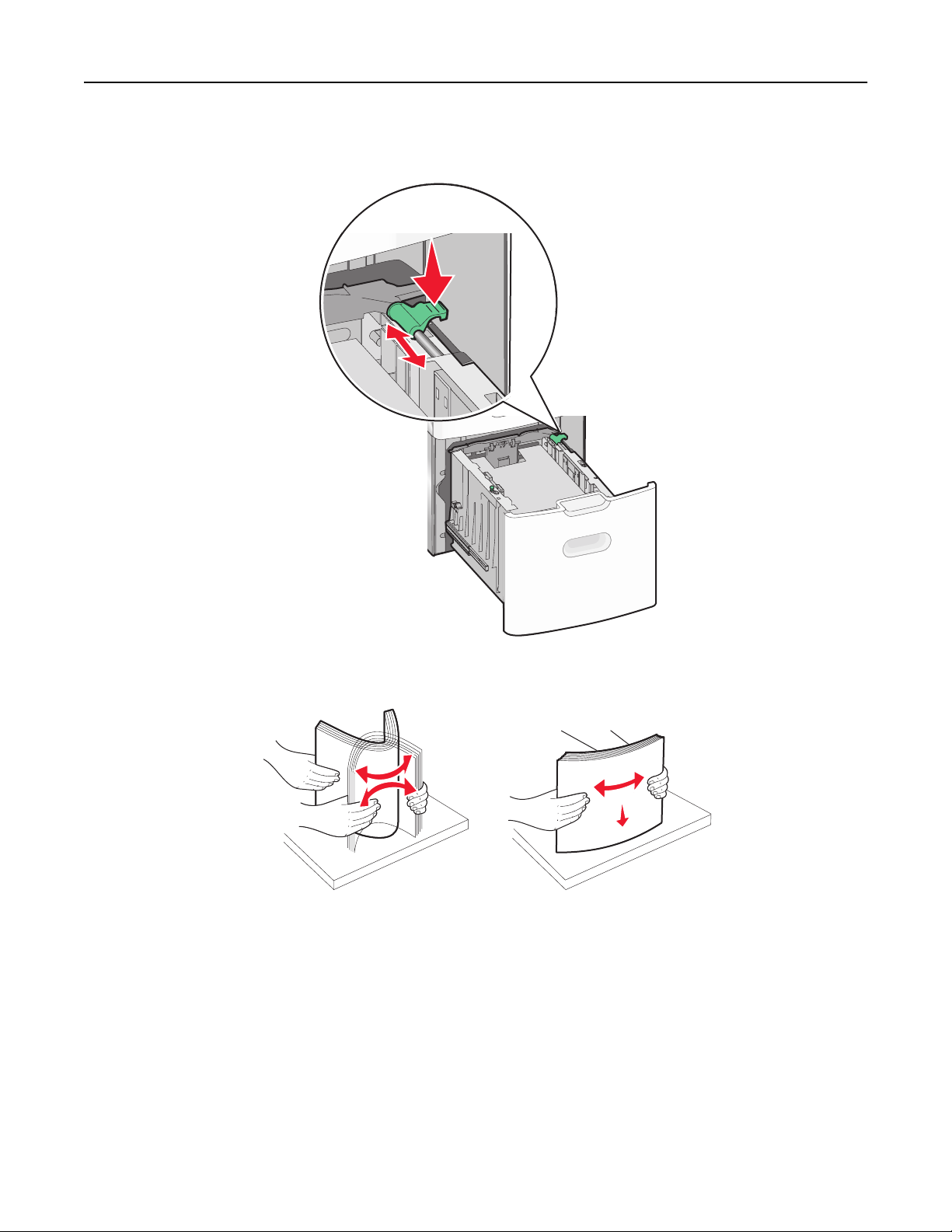
Zakládání papíru a speciálních médií 71
4 Stlačte uvolňovací páčku vodítka délky a posuňte vodítko do správné pozice dle velikosti zakládaného papíru a poté
vodítko zajistěte.
5 Ohněte listy, abyste je uvolnili, a prolistujte je. Papír nepřekládejte a nemačkejte. Srovnejte hrany podle rovné
plochy.
6 Založte stoh papíru:
• Print side faceup for single‑sided printing
• Stranou k tisku nahoru pro oboustranný tisk
Page 72

Zakládání papíru a speciálních médií 72
Jednostranný tisk Oboustranný tisk
L
E
T
T
E
R
H
E
A
D
L
E
T
T
E
R
H
E
A
D
Poznámka: Všimněte si linky maximálního plnění zásobníku, která ukazuje maximální výšku založeného stohu
papíru. Zásobník nepřeplňujte.
7 Zasuňte zásobník.
Page 73

Zakládání papíru a speciálních médií 73
Propojování a rozpojování zásobníků
Propojování zásobníků
Propojování zásobníků je vhodné pro rozsáhlé tiskové úlohy nebo mnoho kopií. Pokud je jeden z propojených zásobníků
prázdný, bude papír dodáván z dalšího propojeného zásobníku. Pokud jsou nastavení formátu a typu papíru několika
zásobníků stejné, budou tyto zásobníky automaticky propojeny. Formát papíru se automaticky zjišťuje z polohy vodítek
papíru v každém zásobníku, kromě standardního zásobníku na 550 listů a univerzálního zásobníku. Nastavení formátu
papíru pro standardní zásobník na 550 listů a univerzální zásobník je nutné provést ručně z nabídky Formát papíru.
Nastavení typu papíru musí být u všech zásobníků provedeno v nabídce Typ papíru. Nabídky Typ papíru a Formát papíru
jsou přístupné z nabídky Formát/typ papíru.
Rozpojování zásobníků
Rozpojené zásobníky nejsou nastaveny stejně jako ostatní zásobníky.
Pro odpojení zásobníku změňte následující nastavení zásobníku tak, aby neodpovídalo nastavení žádného jiného
zásobníku:
• Typ Papíru (například: standardní papír, hlavičkový papír, vlastní typ <x>)
Názvy typů papírů popisují vlastnosti papíru. Pokud je název, který nejlépe odpovídá založenému papíru, použit
v jiném propojeném zásobníku, přiřaďte zásobníku jiný název typu papíru, například vlastní typ <x> nebo přiřaďte
papír vlastního jména.
• Velikost Papíru (například: letter, A4, statement)
Chcete-li, aby se automaticky změnilo nastavení formátu papíru pro zásobník, založte jiný formát papíru. Nastavení
formátu papíru pro standardní zásobník na 550 listů a univerzální zásobník nejsou automatická; musí být provedena
ručně z nabídky Formát papíru.
Poznámky:
• Nepřiřazujte typ papíru, jehož jméno přesně nepopisuje papír, který je založený v zásobníku. Teplota zapékače
se liší v závislosti na vybraném typu papíru. Pokud je vybrán nevhodný typ papíru, může být papír zpracován
nesprávně.
• Jsou-li vámi založená média menší než nastavený formát papíru, pak se váš text nebo grafika nemusí na média
vejít.
Přiřazení vlastního názvu typu papíru
Vlastní název typu papíru přiřaďte, až budete propojovat nebo rozpojovat zásobník.
1 Ověřte, že je tiskárna zapnutá a že je zobrazeno hlášení Připravena.
2 Na domácí obrazovce se dotkněte položky .
3 Dotkněte se položky Paper Menu (Nabídka Papír).
4 Dotkněte se položky Paper Size/Type (Formát/typ papíru).
5 Dotýkejte se šipek typu papíru pro požadovaný zásobník, dokud se neobjeví požadovaný správný vlastní typ.
6 Dotkněte se čísla zásobníku nebo možnosti MP Feeder Typ (Typ univerzálního podavače).
7 Dotkněte se povelu Submit (Zaslat).
Page 74

Zakládání papíru a speciálních médií 74
Změna názvu vlastního typu <x>
K definování názvu jiného než Vlastní typ <x> pro každý založený vlastní typ papíru můžete použít zabudovaný webový
TM
server nebo nástroj MarkVision
název.
Název vlastního typu <x> změníte ze zabudovaného webového serveru takto:
1 Napište adresu IP tiskárny do adresního řádku svého webového prohlížeče.
Poznámka: Jestliže neznáte adresu IP tiskárny, vytiskněte stránku nastavení sítě a vyhledejte adresu IP v části
TCP/IP.
2 Klepněte na možnost Settings (Nastavení).
3 V části Výchozí nastavení klepněte na možnost Paper Menu (Nabídka Papír).
4 Klepněte na možnost Custom Names (Vlastní názvy).
5 Klepněte na název typu papíru v poli Vlastní název <x>.
Poznámka: Tento vlastní název nahradí název vlastního typu <x> v nabídkách vlastních typů a formátů/typů
papírů.
. Pokud změníte název Vlastní typ <x>, nabídky budou místo něj zobrazovat nový
6 Klepněte na možnost Submit (Odeslat).
7 Klepněte na možnost Custom Types (Vlastní typy).
Zobrazí se vlastní typy následované vlastním názvem, který jste si vybrali.
8 Ze seznamu vedle vlastního názvu si vyberte nastavení typu papíru.
9 Klepněte na možnost Submit (Zaslat).
Page 75

Pokyny ohledně papíru a speciálních médií 75
Pokyny ohledně papíru a speciálních médií
Pokyny ohledně papíru
Charakteristiky papíru
Následující charakteristiky papíru mají vliv na kvalitu a spolehlivost tisku. Při posuzování nového druhu papíru vezměte
v úvahu tyto charakteristiky.
Gramáž
Tiskárna může automaticky zavádět papír s dlouhými vlákny o gramáži od 60 do 220 g/m2 (16 až 58 liber). Papír lehčí
než 60 g/m
výsledky používejte papír s dlouhým vláknem o gramáži 75 g/m
doporučujeme papír o gramáži alespoň 90 g/m
Poznámka: Oboustranný tisk je podporován jen pro papír o gramáži 63 g/m
2
(16 liber)by nemusel být dostatečně tuhý pro správné zavádění, což by způsobovalo uvíznutí. Pro nejlepší
2
(20 liber). Pro formát 182 × 257 mm (7,2 x 10,1 palců)
2
(24 liber).
2
až 170 g/m2 (17 liber až 45 liber).
Prohýbání
Prohýbání je tendence papíru ohýbat se na okrajích. Nadměrné prohýbání může způsobit problémy při podávání papíru.
Prohýbání může vznikat poté, co papír prošel tiskárnou, přičemž zde byl vystaven vysokým teplotám. Skladování papíru
v horkém, vlhkém, studeném či suchém prostředí, dokonce i zásobnících, může přispívat k jeho prohýbání před tiskem
a může tak způsobit problémy při podávání papíru.
Hladkost
Hladkost papíru přímo ovlivňuje kvalitu tisku. Je-li papír příliš hrubý, toner se do něj nemůže řádně zapéct. Je-li papír
příliš hladký, může to způsobit problémy s podáváním a kvalitou tisku. Vždy používejte papír mezi 100 a 300 body
Sheffield, nicméně hladkost mezi 150 a 200 body Sheffield dodává tisku nejvyšší kvalitu.
Obsah vlhkosti
Množství vlhkosti v papíru ovlivňuje jak kvalitu tisku, tak schopnost tiskárny správně papír podávat. Vybalte papír z jeho
původního obalu až těsně před použitím. Tím se omezí vystavení papíru změnám vlhkosti, které mohou zhoršovat jeho
vlastnosti.
Papír před tiskem kondicionujte tak, že jej necháte po dobu 24 až 48 hodin před použitím v původním obalu ve stejném
prostředí, v jakém je tiskárna. Prodlužte tuto dobu o několik dní v případě, kdy prostředí skladování nebo dopravy je
velmi odlišné od prostředí tiskárny. Silný papír může také vyžadovat delší dobu kondicionování.
Směr vláken
Směr vláken se týká uspořádání vláken papíru v listu papíru. Směr vláken je buď podélně, rovnoběžně s delší stranou
listu, nebo našíř, rovnoběžně s kratší stranou listu.
2
Pro gramáž 60 až 135 g/m
doporučuje krátké vlákno.
(16 až 36 liber)se doporučuje papír s dlouhým vláknem. Pro papíry těžší než 135 g/m2 se
Page 76

Pokyny ohledně papíru a speciálních médií 76
Obsah vláken
Nejkvalitnější xerografický papír se vyrábí ze 100% chemicky upravené buničiny. To dává papíru vysoký stupeň stability
s menším množstvím problémů při podávání papíru a s lepší kvalitou tisku. Papír obsahující vlákna jako je bavlna
negativně ovlivňuje manipulaci s papírem.
Volba papíru
Použití vhodného papíru zabraňuje jeho zasekávání a pomáhá zajistit bezproblémový tisk.
Jak se vyhnout zasekávání papíru a nízké kvalitě tisku:
• Vždy používejte nový, nepoškozený papír.
• Před založením papíru si zjistěte, která strana je doporučena pro tisk. Tato informace je obvykle uvedena na obalu.
• Nepoužívejte papír, který je nastříhaný nebo nařezaný ručně.
• Do stejného zdroje nezakládejte papíry různé velikosti, typu nebo gramáže. Směšování různých papírů způsobuje
jejich zasekávání.
• Nepoužívejte potahované papíry, pokud nejsou výslovně určené pro elektrofotografický tisk.
Výběr předtištěných formulářů a hlavičkových papírů
Pokud vybíráte předtištěné formuláře a hlavičkový papír, řiďte se těmito pokyny:
• Použijte papír s dlouhým vláknem a gramáží od 60 do 90 g/m
2
(16 až 24 liber).
• Použijte pouze předtištěné formuláře a hlavičkové papíry tištěné offsetem nebo z rytiny.
• Nepoužívejte papíry s hrubým nebo výrazně strukturovaným povrchem.
Použijte papíry tištěné inkousty odolnými proti teplu, navrženými pro použití v xerografických kopírkách. Inkoust musí
vydržet teplotu až 190 °C (374 °F), aniž by se tavil nebo uvolňoval nebezpečné škodliviny. Použijte inkousty, které nejsou
ovlivněny pryskyřicí v toneru. Tyto požadavky obecně splňují oxidační nebo olejové inkousty. Latexové inkousty tyto
požadavky splňovat nemusí. Pokud máte pochybnosti, kontaktujte dodavatele papíru.
Předtištěné papíry, například hlavičkové, musí vydržet teplotu až 190 °C (374 °F), aniž by se tavily nebo uvolňovaly
nebezpečné škodliviny.
Použití recyklovaného papíru a jiných kancelářských papírů
Jako společnost, které záleží na životním prostředí, Lexmark podporuje použití recyklovaného papíru vyrobeného
speciálně pro použití v laserových (elektro-fotografických) tiskárnách.
Zatímco nelze učinit paušální prohlášení, že se bude veškerý recyklovaný papír dobře podávat, společnost Lexmark
soustavně testuje papíry, které reprezentují recyklované nařezané papíry do kopírek dostupné na globálním trhu. Toto
vědecké testování se provádí přísně a ukázněně. Bere se v úvahu mnoho faktorů, jak samostatně, tak vcelku, včetně
těchto:
• Množství odpadu po spotřebě (Společnost Lexmark testuje až 100 % obsahu odpadu po spotřebě.)
• Teplota a vlhkost (Testovací komory simulují podnebí z celého světa.)
• Obsah vlhkosti (Kancelářský papír musí mít nízkou vlhkost: 4-5 %.)
• Tuhost v ohybu a náležitá nepoddajnost znamená optimální vedení tiskárnou.
• Tloušťka (má vliv na množství, které lze založit do zásobníku)
Page 77

Pokyny ohledně papíru a speciálních médií 77
• Hrubost povrchu (měřená v Sheffieldových jednotkách, má vliv na čistotu tisku a na to, jak dobře se toner zapéká
do papíru)
• Povrchové tření (určuje, jak snadno lze oddělovat listy)
• Vlákno a formace (má vliv na prohýbání, které též ovlivňuje mechaniku chování papíru při jeho pohybu tiskárnou)
• Jas a povrch (vzhled a pocit)
Recyklované papíry jsou lepší než bývaly; avšak množství recyklovaného obsahu v papíru má vliv na stupeň kontroly
nad cizí hmotou. A zatímco recyklované papíry představují jednu z dobrých cest k environmentálně odpovědnému tisku,
nejsou dokonalé. Energie nutná k odstranění tiskových barev a zacházení s aditivy, jako jsou barviva a „lepidla“, často
produkuje více uhlíkových emisí než výroba norm álního papíru. Avšak používání recyklovanýc h papírů umožňuje celkově
lepší hospodaření se zdroji.
Společnost Lexmark se obecně zajímá o odpovědné používání papíru na základě hodnocení životních cyklů svých
produktů. Aby lépe pochopila vliv tiskáren na životní prostředí, společnost objednala řadu hodnocení životního cyklu
a zjistila, že papír byl označen za hlavního přispěvatele (až 80 %) k emisím uhlíku vyvolaným během celé životnosti
zařízení (od návrhu do konce životnosti). Je to způsobeno energeticky náročným výrobním procesem nutným pro
zhotovení papíru.
Proto se společnost Lexmark snaží poučit zákazníky a partnery o minimalizaci vlivu papíru. Použití recyklovaného papíru
je jednou z možností. Druhou možností je odstranění nadměrné a zbytečné spotřeby papíru. Společnost Lexmark je
dobře vybavena k tomu, aby pomohla zákazníkům minimalizovat odpad z tisku a kopírování. Společnost kromě toho
podporuje nákup papíru od dodavatelů, kteří projevují svůj závazek k udržitelným praktikám lesního hospodářství.
Společnost Lexmark neschvaluje určité dodavatele, a
aplikace. Zmírnit vliv tisku na životní prostředí však pomohou tyto pokyny pro volbu papíru:
čkoli se udržuje seznam produktů od zpracovatelů pro speciální
1 Minimalizujte spotřebu papíru.
2 Vybírejte na základě původu dřevního vlákna. Kupujte od dodavatelů, kteří získávají certifikace, např. od Rady pro
dozor nad lesním hospodářstvím (Forestry Stewardship Council – FSC) nebo Programu pro schvalování certifikací
lesního hospodářství (Program for the Endorsement of Forest Certification – PEFC). Tyto certifikace zaručují, že
výrobce papíru používá rozmělněné dřevo od provozovatelů lesního hospodářství, kteří používají environmentálně
a sociálně odpovědnou správu lesů a praktiky obnovy.
3 Vybírejte si papír nejvhodnější pro potřeby tisku: normální certifikovaný papír o gramáži 75 nebo 80 g/m
nižší gramáži nebo recyklovaný papír.
2
, papír o
Příklady nepřijatelného papíru
Výsledky naznačují, že následující typy papíru přinášejí při používání s laserovými tiskárnami riziko:
• Chemicky ošetřené papíry používané ke zhotovování kopií bez průklepového papíru samokopírovací papíry
• Předtištěné papíry obsahující chemické látky, které mohou papír kontaminovat
• Předtištěné papíry, na které může nepříznivě působit teplota zapékače tiskárny
• Předtištěné papíry vyžadující soutisk (přesné umístění na stránce) lepší než ±2,3 mm (±0,9 palce), například
formuláře vytvořené pomocí optického rozpoznávání písma (OCR). V některých případech je možné soutisk nastavit
pomocí softwarové aplikace a tisknout bez problémů i na tyto formuláře.
• Potahované papíry (smazatelné bankovní), syntetické papíry, termopapíry
• Papíry s hrubým okrajem, hrubým či výrazným povrchem nebo zprohýbané papíry
• Recyklované papíry, které neuspěly v testu EN12281:2002 (evropský test)
• Papíry o hmotnosti nižší než 60 g/m
• Vícedílné formuláře nebo dokumenty
2
(16 lb)
Page 78

Pokyny ohledně papíru a speciálních médií 78
Další informace o společnosti Lexmark naleznete na webových stránkách www.lexmark.cz. Obecné informace týkající
se udržitelnosti získáte klepnutím na odkaz Environmental Sustainability (Environmentální udržitelnost).
Skladování papíru
Chcete-li zabránit zasekávání papíru a nerovnoměrné kvalitě tisku, řiďte se následujícími pokyny pro skladování papíru:
• Papír skladujte v prostředí s teplotou přibližně 21 °C a relativní vlhkostí 40 %. Většina výrobců štítků doporučuje
provádět tisk při teplotě od 18 do 24 °C a relativní vlhkosti vzduchu mezi 40 a 60 %.
• Papír skladujte pokud možno v krabicích a spíše na paletě nebo na polici než přímo na zemi.
• Jednotlivá balení skladujte položená na rovném povrchu.
• Na jednotlivá balení papíru nic nepokládejte.
Podporované formáty, typy a gramáže papíru
Následující tabulky poskytují informace o standardních a volitelných vstupních zdrojích papíru a typech papíru, které
podporují.
Poznámka: Chcete-li použít formát papíru, který není v seznamu, zkonfigurujte univerzální formát papíru.
Podporované velikosti papíru
Velikosti platí pouze pro jednostranný tisk Pro duplexový (oboustranný) tisk je minimální velikostí 139,7 x 210 mm
(5,50 x 8,27 palců).
Formát papíru Rozměry Standardní
zásobník na
550 listů
(zásobník 1)
A4 210 x 297 mm
(8,27 x 11,7 palců)
A5 148 x 210 mm
(5,83 x 8,27 palců)
A6 105 x 148 mm
(4,13 x 5,83 palců)
JIS B5 182 x 257 mm
(7,17 x 10,1 palců)
Letter 215,9 x 279,4 mm
(8,5 x 11 palců)
Legal 215,9 x 355,6 mm
(8,5 x 14 palců)
XXX
Volitelný
zásobník na
550 listů
Volitelný
zásobník na
2 000 listů
X
X
Univerzální
zásobník
Volitelná
přihrádka na
550 listů
speciálních
médií
Executive 184,2 x 266,7 mm
(7,25 x 10,5 palců)
Oficio (Mexiko) 215,9 x 340,4 mm
(8,5 x 13,4 palců)
* Toto nastavení odpovídá obálce o velikosti 215,9 x 355,6 mm (8,5 x 14 palců), není-li velikost určena programem.
X
X
Page 79

Pokyny ohledně papíru a speciálních médií 79
Formát papíru Rozměry Standardní
zásobník na
550 listů
(zásobník 1)
Folio 215,9 x 330,2 mm
(8,5 x 13 palců)
Statement 139,7 x 215,9 mm
(5,5 x 8,5 palců)
Univerzální
Poznámka: Pro podporu
univerzálních velikostí,
které jsou podobné
standardním velikostem
médií, vypněte podporu
automatického rozpoznání velikosti.
148 x 210 mm až
215,9 x 355,6 mm
(5,83 x 8,27 palců až
8,5 x 14 palců)
76,2 x 127 mm
(3 x 5 palců) až
215,9 x 355,6
mm (8,5 x 14 palců)
76,2 x 127 mm
(3 x 5 palců) až
215,9 x 914,4
mm (8,5 x 36 palců)
76,2 x 127 mm
(3 x 5 palců) až
215,9 x 1 219,2
mm (8,5 x 48 palců)
XXX
XXX
XXX X
XXX
Volitelný
zásobník na
550 listů
Volitelný
zásobník na
2 000 listů
X
X
Univerzální
zásobník
Volitelná
přihrádka na
550 listů
speciálních
médií
X
7 3/4 Obálka (Monarch) 98,4 x 190,5 mm
(3,875 x 7,5 palců)
9 Obálka 98,4 x 226,1 mm
(3,875 x 8,9 palců)
Obálka Com 10 104,8 x 241,3 mm
(4,12 x 9,5 palců)
Obálka DL 110 x 220 mm
(4,33 x 8,66 palců)
Obálka C5 162 x 229 mm
(6,38 x 9,01 palců)
Obálka B5 176 x 250 mm
(6,93 x 9,84 palců)
Jiná obálka* 85,7 x 165 mm až
215,9 x 355,6 mm
(3,375 x 6,50 palců až
8,5 x 14 palců)
* Toto nastavení odpovídá obálce o velikosti 215,9 x 355,6 mm (8,5 x 14 palců), není-li velikost určena programem.
XXX
XXX
XXX
XXX
XXX
XXX
XXX
Podporované druhy a hmotnosti papíru
Základní deska tiskárny podporuje papír o gramáži 60 až 220 g/m2 (16 až 58 liber).
Poznámka: Tisk na štítky, průhledné fólie, obálky a štítkový karton je vždy pomalejší.
Page 80
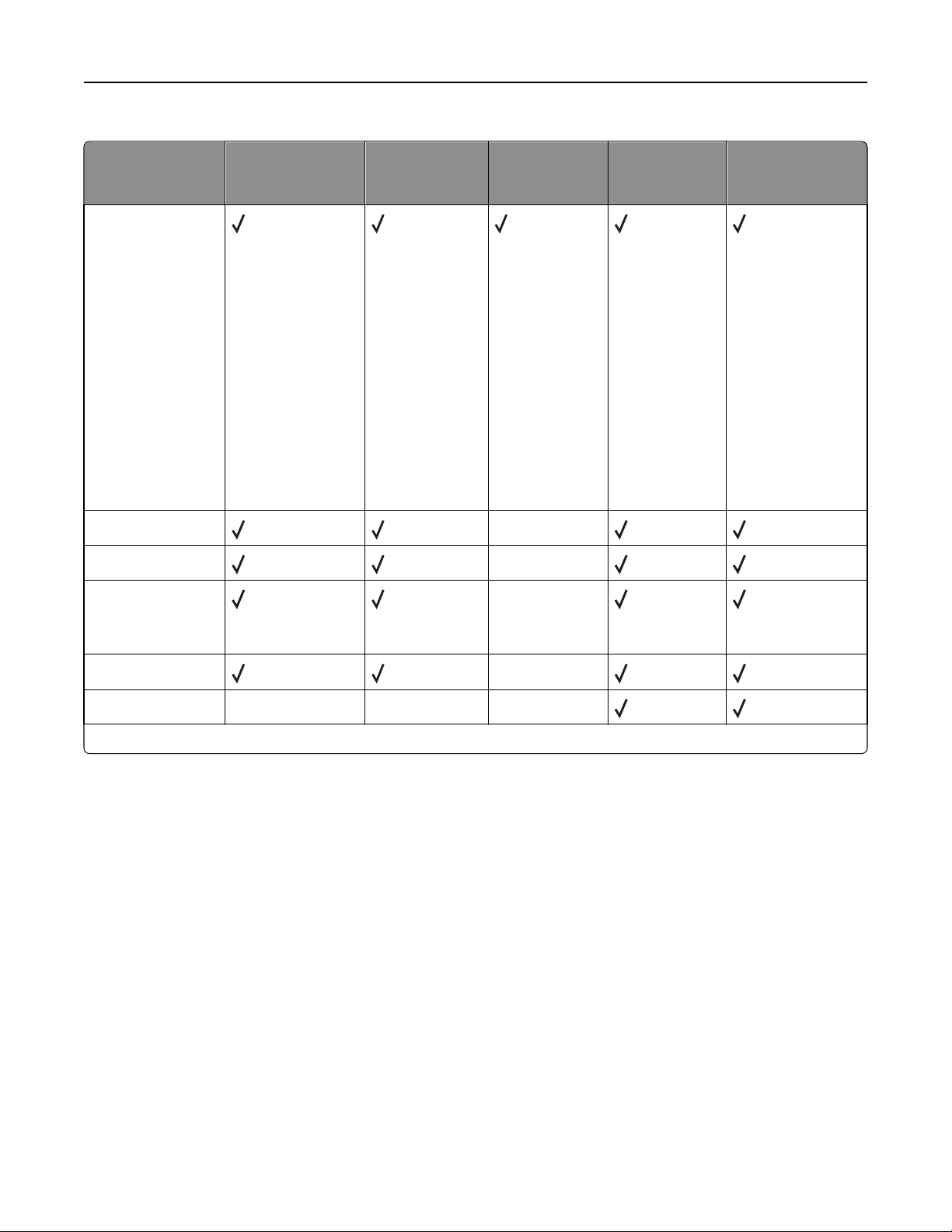
Pokyny ohledně papíru a speciálních médií 80
Typ papíru Standardní zásobník
na 550 listů (zásobník
1)
Papír
Volitelný zásobník
na 550 listů
• Běžný
• Bond
• Barevný
• Vlastní typ <x>
• Hlavičkový papír
• Předtiš. papír
• Lehký
• Lesklý
• Těžký
• Silný lesklý
• Drsný/bavlněný
• Recyklovaný papír
Karta X
Průhledné fólie
Štítky
*
• Paper
• Vinyl
Volitelný
zásobník na 2 000
listů
X
X
Univerzální
zásobník
Volitelná přihrádka
na 550 listů
speciálních médií
Lesklý papír X
Obálky X X X
*
Nepoužívejte průhledné fólie pro inkoustový tisk nebo průhledné fólie 3M CG3710.
Page 81

Tisk 81
Tisk
Tato kapitola se zabývá tiskem, hlášeními tiskárny a rušením úloh. Výběr papíru a zvláštních médii a manipulace s nimi
může ovlivnit spolehlivost tisku dokumentů. Více informací viz „Prevence zaseknutí“ na str. 262 a „Skladování papíru“
na str. 78.
Tisk dokumentu
Tisk dokumentu
1 V nabídce Papír na ovládacím panelu tiskárny zvolte takový typ a formát papíru, který odpovídá založenému papíru.
2 Odeslání tiskové úlohy:
Pro uživatele systému Windows
a
Otevřete dokument a klepněte na položku File (Soubor) >Print (Tisk).
b Klepněte na volbu Properties (Vlastnosti), Preferences (Předvolby), Options (Možnosti) nebo Setup
(Nastavení) a nastavení si libovolně upravte.
Poznámka: Chcete-li tisknout na určitý typ nebo formát papíru, upravte nastavení velikosti a typu papíru
tak, aby odpovídala založenému papíru, případně vyberte vhodný zásobník či podavač.
c Klepněte na tlačítko OK a poté na tlačítko Print (Tisk).
Pro uživatele systémů Macintosh
a
Nastavení upravte podle své potřeby v dialogovém okně Nastavení stránky:
1 Otevřete dokument a zvolte položku File (Soubor) > Page Setup (Vzhled stránky).
2 Vyberte si velikost papíru nebo si vytvořte vlastní tak, aby odpovídala založenému papíru.
3 Klepněte na tlačítko OK.
b Nastavení upravte podle své potřeby v dialogovém okně tisku:
1 Otevřete dokument a postupně zvolte možnosti File (Soubor) > Print (Tisk).
V případě potřeby si nechte zobrazit další možnosti klepnutím na odkrývací trojúhelník.
2 Nastavení si můžete dle své potřeby přizpůsobit i v dialogovém okně Tisk a vyskakovacích nabídkách.
Poznámka: Chcete-li tisknout na specifický typ papíru, upravte nastavení typu papíru tak, aby
odpovídalo založenému papíru, případně vyberte vhodný zásobník či podavač.
3 Klepněte na položku Print (Tisk).
Tisk na speciální média
Tipy pro používání hlavičkového papíru
• Používejte hlavičkový papír určený výslovně pro laserové tiskárny.
• Nejprve si na hlavičkový papír, jenž se chystáte používat, vytiskněte vzorky, a teprve poté nakupte hlavičkové papíry
ve větším množství.
Page 82

Tisk 82
• Před založením hlavičkových papírů stoh protřepejte, aby nedošlo ke slepení jednotlivých listů.
• Při tisku na hlavičkový papír je důležitá orientace listů. Informace o zakládání hlavičkového papíru naleznete v:
– „Zakládání do zásobníků“ na str. 65
– „Zakládání médií do univerzálního podavače“ na str. 67
Tipy pro užívání průhledných fólií
Nejprve si na průhledné fólie, které se chystáte používat vytiskněte vzorky, a teprve poté nakupte fólie ve větším
množství.
Tisk na průhledné fólie:
• Průhledné fólie zavádějte ze zásobníku nebo přihrádky s výjimkou doplňkového zásobníku na 2000 listů.
• Používejte průhledné fólie určené výslovně pro laserové tiskárny. Informujte se u výrobce či prodejce, zda jsou
průhledné fólie schopné odolat teplotě až 170 °C bez tavení, ztráty barvy, změny tvaru a bez uvolnění nebezpečných
škodlivin.
• Chcete-li předejít problémům s kvalitou tisku, neměly by se na průhledných fóliích objevit otisky prstů.
• Před založením průhledných fólií protřepejte stoh, aby se neslepily jednotlivé listy.
• Pro průhledné fólie formátu letter doporučujeme materiál Lexmark s číslem součásti 12A8240 a pro průhledné fólie
formátu A4 materiál Lexmark s číslem součásti 12A8241.
Tipy pro používání obálek
Nejprve si vytiskněte vzorky na obálky, které hodláte používat, a teprve potom nakupte obálky ve velkém množství.
Tisk na obálky:
• Používejte obálky určené výslovně pro laserové tiskárny. Informujte se u výrobce či prodejce, zda jsou obálky
schopné odolat teplotám až 190 °C bez zalepení, zvlnění, nadměrného zprohýbání nebo uvolnění nebezpečných
škodlivin.
• Chcete-li dosáhnout nejlepších výsledků, používejte obálky vyrobené z bankovního papíru o gramáži 90 g/m
(24 liber ). Používat lze obálky z papíru o gramáži až 105 g/m2 (28 lb ), pokud obsah bavlny dosahuje maximálně 25
%. U obálek z papíru vyrobeného výhradně z bavlny nesmí gramáž přesáhnout 90 g/m
2
(24 lb ).
• Používejte pouze nové obálky.
• Chcete-li dosáhnout co nejlepších výsledků a omezit možnost zablokování, nepoužívejte následující obálky:
– nadměrně zprohýbané nebo zkroucené,
– slepené dohromady nebo jakkoli poškozené,
– mající okénka, otvory, perforaci, výřezy nebo reliéfní tisk,
– mající kovové sponky, drátky nebo úchyty,
– s provázanou strukturou,
– mají nalepené poštovní známky,
– s nekrytou lepivou plochou, když je obálka zalepená nebo zavřená,
2
Page 83

Tisk 83
– s ohnutými rohy,
– s hrubým, vrásčitým nebo žebrovaným povrchem.
• Vodítka šířky nastavte podle šířky obálek.
Poznámka: Kombinace vysoké vlhkosti (přesahující 60 %) a vysokých teplot tisku mohou vést k pomačkání nebo
zalepení obálek.
Tipy pro používání štítků
Nejprve si vytiskněte vzorky na štítky, které hodláte používat, a teprve potom nakupte štítky ve velkém množství.
Poznámka: Používejte jen papírové listy se štítky. Vinylové, lékárnické a oboustranné štítky nejsou podporovány.
Podrobné informace o tisku na štítky, jeho vlastnostech a návrhu naleznete v průvodci štítkovým kartonem a štítky,
který je k dispozici na webových stránkách společnosti Lexmark www.lexmark.com/publications.
Tisk na štítky:
• Používejte štítky určené výslovně pro laserové tiskárny. Informujte se u výrobce nebo prodejce, zda:
– Štítky snesou teplotu až 190 °C , aniž by se lepily, nadměrně prohýbaly a vlnily nebo uvolňovaly nebezpečné
škodliviny.
– Lepidla štítků, přední strana (na níž se tiskne) a povrchové vrstvy snesou tlak až 172 kPa ( bez úniku ozónu kolem
okrajů nebo tvorby nebezpečných dýmů.
• Nepoužívejte štítky, které mají zadní stranu z hladkého materiálu.
• Používejte kompletní listy se štítky. Nekompletní listy mohou způsobit odlepení štítků během tisku a následné
uvíznutí štítků. Nekompletní listy také znečišťují tiskárnu a kazetu lepidlem a jejich používání může vést ke ztrátě
platnosti záruky na tiskárnu i kazetu.
• Nepoužívejte štítky, které mají nekrytou lepivou plochu.
• Netiskněte ve vzdálenosti 1 mm (0,04 palce) od okraje štítku, perforací nebo výseků na štítku.
• Zkontrolujte, že vrstva lepidla na zadní straně štítků nesahá až k okraji listu. Doporučuje se zónové nanesení lepidla
nejméně 1 mm (0,04 palce) od okrajů listu. Lepivá hmota způsobuje znečištění tiskárny a může způsobit zrušení
platnosti záruky.
• Pokud není zónové nanášení možné, odstraňte pruh o šířce 1,6 mm (0,06 palce) z předního okraje listu (vstupujícího
do tiskárny) a používejte neprotékající lepidlo.
• Je lepší orientace na výšku, zvláště při tisku čárových kódů.
Tipy pro používání karet
Karty jsou tvrdé jednovrstvé speciální médium. Mnoho z jejich proměnných vlastností, jako je obsah vlhkosti, tloušťka
a textura může významně ovlivnit kvalitu tisku. Nejprve si vytiskněte vzorky na karty, které hodláte používat, a teprve
potom nakupte karty ve velkém množství.
Tisk na karty:
• Ujistěte se, že druh papíru je Štítkový karton.
• Zvolte vhodné nastavení povrchu papíru.
• Vezměte na vědomí, že předtisk, perforace a přehyby mohou výrazně ovlivnit kvalitu tisku a způsobit uvíznutí nebo
jiné problémy při manipulaci s papírem.
• Informujte se u výrobce či prodejce, zda je štítkový karton schopný odolat teplotám až 190 °C bez uvolnění
nebezpečných škodlivin.
Page 84

Tisk 84
• Nepoužívejte předtištěné karty napuštěné chemickými látkami, které mohou způsobit znečištění tiskárny.
Z předtištěných médií se do tiskárny uvolňují polotekuté a těkavé složky.
• Pokud je to možné, používejte karty s příčným směrem vláken.
Tisk důvěrných a jiných pozdržených úloh
Pozdržení úloh v tiskárně
Při odesílání úlohy do tiskárny můžete určit, že chcete, aby tiskárna pozdržela úlohu v paměti, dokud ji nespustíte
z ovládacího panelu tiskárny. Všechny úlohy, které může uživatel spustit z tiskárny, se nazývají pozdržené úlohy.
Poznámka: Důvěrné, ověřovací, vyhrazené a opakované tiskové úlohy lze odstranit, pokud tiskárna požaduje další
paměť pro zpracování dalších pozdržených úloh.
Typ úlohy Popis
Důvěrná Pokud do tiskárny odešlete důvěrnou úlohu, musíte vytvořit PIN z počítače. Tento PIN musí být vytvořen jako
čtyřciferný, s použitím číslic 0-9. Úloha je pozdržena v paměti tiskárny, dokud nevložíte PIN z ovládacího panelu tiskárny
a nerozhodnete se úlohu vytisknout nebo odstranit.
Ověření Pokud odešlete ověřovací tiskovou úlohu, tiskárna vytiskne jednu kopii a zbývající požadované kopie pozdrží v paměti
tiskárny. Ověření vám umožňuje prozkoumat první kopií, abyste zjistili, zda je v pořádku, před vytištěním zbývajících
kopií. Po vytištění všech kopií se úloha automaticky odstraní z paměti tiskárny.
Vyhrazení Pokud odešlete vyhrazenou tiskovou úlohu, tiskárna úlohu nevytiskne okamžitě. Uloží ji do paměti, abyste ji mohli
vytisknout později. Úloha bude uložena v paměti, dokud ji neodstraníte z nabídky Pozdržené úlohy.
Opakování Pokud odešlete opakovanou tiskovou úlohu, tiskárna vytiskne všechny požadované kopie úlohy a úlohu uloží do
paměti, abyste později mohli vytisknout další kopie. Další kopie můžete tisknout, dokud je úloha uložena v paměti.
Jiné typy pozdržených úloh zahrnují:
• Profily z různých zdrojů, včetně profilu Lexmark Document Solutions Suite (LDSS)
• Formuláře ze stánku
• Záložky
• Netisknuté úlohy, které se nazývají zaparkované úlohy
Tisk důvěrných a jiných pozdržených úloh ze systému Windows
Poznámka: Důvěrné a ověřovací tiskové úlohy se po vytištění automaticky odstraňují z paměti. Opakované a
vyhrazené úlohy zůstávají pozdržené v tiskárně, dokud se je nerozhodnete odstranit.
1 Otevřete dokument a klepněte na položky File (Soubor) >Print (Tisk).
2 Klepněte na položky Properties (Vlastnosti), Preferences (Předvolby), Options (Možnosti) nebo Setup (Nastavení).
3 Klepněte na kartu Other Options (Další volby) a pak na možnost Print and Hold (Vytisknout a pozdržet).
4 Zvolte svůj typ úlohy (důvěrná, vyhrazená, opakovaná, ověřovací) a zadejte uživatelské jméno. Pro důvěrnou úlohu
rovněž zadejte čtyřciferný PIN.
5 Klepněte na OK nebo Print (Tisk) a jděte si k tiskárně vyzvednout úlohu.
6 Na domovské obrazovce se dotkněte položky Held Jobs (Pozdržené úlohy).
Page 85

Tisk 85
7 Dotkněte se svého uživatelského jména.
Poznámka: Pro pozdržené úlohy lze vytisknout maximálně 500 výsledků. Pokud se vaše jméno neobjevilo,
dotýkejte se šipky dolů, dokud se vaše jméno neobjeví, nebo se dotkněte možnosti Vyhledat zadržené úlohy, je-
li v tiskárně velký počet zadržených úloh.
8 Dotkněte se možnosti Confidential Jobs (Důvěrné úlohy).
9 Vložte svůj PIN.
10 Dotkněte se úlohy, kterou chcete vytisknout.
11 Dotkněte se položky Print (Tisk) nebo pomocí šipek zvyšte nebo snižte počet kopií a pak se dotkněte položky Print
(Tisk).
Tisk důvěrných a jiných pozdržených úloh z počítače Macintosh
Poznámka: Důvěrné a ověřovací tiskové úlohy se po vytištění automaticky odstraňují z paměti. Opakované a
vyhrazené úlohy zůstávají pozdržené v tiskárně, dokud se je nerozhodnete odstranit.
1 Otevřete dokument a postupně zvolte možnosti File (Soubor) > Print (Tisk).
V případě potřeby si nechte zobrazit další možnosti klepnutím na odkrývací trojúhelník.
2 Z možností tisku nebo místní nabídky „Kopie a strany“ si vyberte možnost Job Routing (Směrování úloh).
3 Zvolte svůj typ úlohy (důvěrná, vyhrazená, opakovaná, ověřovací) a zadejte uživatelské jméno. Pro důvěrnou úlohu
rovněž zadejte čtyřciferný PIN.
4 Klepněte na OK nebo Tisk a jděte si k tiskárně vyzvednout úlohu.
5 Na domovské obrazovce se dotkněte položky Held Jobs (Pozdržené úlohy).
6 Dotkněte se svého uživatelského jména.
Poznámka: Pro pozdržené úlohy lze vytisknout maximálně 500 výsledků. Pokud se vaše jméno neobjevilo,
dotýkejte se šipky dolů, dokud se vaše jméno neobjeví, nebo se dotkněte možnosti Vyhledat zadržené úlohy, je-
li v tiskárně velký počet zadržených úloh.
7 Dotkněte se možnosti Confidential Jobs (Důvěrné úlohy).
8 Vložte svůj PIN.
9 Dotkněte se úlohy, kterou chcete vytisknout.
10 Dotkněte se položky Print (Tisk) nebo pomocí šipek zvyšte nebo snižte počet kopií a pak se dotkněte položky Print
(Tisk).
Page 86

Tisk 86
Tisk z jednotky flash
Port USB je umístěný na ovládacím panelu tiskárny. Pro tisk podporovaných typů souborů vložte jednotku flash. Mezi
podporované typy souborů patří: .pdf, .gif, .jpeg, .jpg, .bmp, .png, .tiff, .tif, .pcx a .dcx.
Pro použití s tiskárnou je schválena a testována celá řada jednotek fl ash. Další informace najdete na webových stránkách
společnosti Lexmark: www.lexmark.cz.
Poznámky:
• Vysokorychlostní jednotky flash musí podporovat normu USB s plnou rychlostí. Jednotky flash podporující jen
nízkorychlostní schopnosti USB se nepodporují.
• Zařízení USB musí podporovat sytém FAT (File Allocation Tables (Alokační tabulky souborů)). Zařízení
formátovaná pro systém NTFS (New Technology File System (Souborový systém nové technologie)) nebo
jakýkoliv jiný souborový systém se nepodporují.
• Pokud volíte šifrovaný soubor .pdf, zadejte pomocí ovládacího panelu tiskárny heslo k souboru.
• Před tiskem šifrovaného souboru .pdf zadejte pomocí ovládacího panelu tiskárny heslo k souboru.
• Soubory, k nimž nemáte právo k tisku, tisknout nemůžete.
Tisk z jednotky flash:
1 Ověřte, zda je tiskárna zapnuta a že je zobrazena zpráva Připravena.
2 Vložte jednotku flash do portu USB.
Poznámky:
• Vložíte-li jednotku flash, když tiskárna vyžaduje pozornost, například při uvíznutí papíru, tiskárna bude
jednotku flash ignorovat.
• Vložíte-li jednotku flash, když tiskárna tiskne jiné úlohy, objeví se hlášení Tiskárna zaneprázdněna. Poté, co
jsou ostatní úlohy dokončeny, budete možná potřebovat nahlédnout do seznamu pozdržených úloh, abyste
mohli vytisknout soubory z jednotky flash.
Page 87

Tisk 87
3 Dotkněte se dokumentu, který chcete tisknout.
Poznámka: Adresáře uložené na jednotce flash se zobrazí jako složky. Názvy souborů jsou zobrazeny včetně
přípony (např.: .jpg).
4 Dotkněte se šipek, chcete-li zvýšit počet tisknutých kopií.
5 Dotkněte se možnosti Print (Tisknout)
Poznámka: Nevyjímejte jednotku flash z portu USB, dokud není tisk dokumentu dokončen.
Pokud jednotku flash ponecháte v tiskárně po opuštění úvodní obrazovky s nabídkou USB, stále můžete tisknout
soubory .pdf z jednotky flash jako pozdržené úlohy.
Tisk fotografií z digitálního fotoaparátu podporujícího standard PictBridge
Digitální fotoaparát podporující PictBridge můžete připojit k tiskárně a pomocí tlačítek na tiskárně můžete vybírat a
tisknout fotografie.
1 Zapojte jeden konec kabelu USB do fotoaparátu.
Poznámka: Používejte jen kabel USB dodaný s fotoaparátem.
2 Druhý konec kabelu USB zapojte do portu USB na přední části tiskárny.
Poznámky:
• Ujistěte se, že je digitální fotoaparát podporující PictBridge nastaven do správného režimu USB. Další
informace najdete v dokumentaci k fotoaparátu.
• Bude-li připojení pomocí rozhraní PictBridge úspěšné, na displeji tiskárny se objeví potvrzující hlášení.
3 Při výběru a tisku fotografií postupujte podle návodu k fotoaparátu.
Poznámka: Bude-li tiskárna vypnuta při připojeném fotoaparátu, pak budete muset fotoaparát odpojit a znovu
připojit.
Page 88

Tisk 88
Tisk informačních stránek
Tisk seznamu ukázek písma
Tisk ukázek písem, které má vaše tiskárna aktuálně k dispozici:
1 Ověřte, že je tiskárna zapnutá a že je zobrazeno hlášení Připravena.
2 Na úvodní obrazovce se dotkněte položky .
3 Dotkněte se položky Reports (Hlášení).
4 Pomocí šipky dolů zvolte možnost Tisknout písma.
5 Dotkněte se položky Print Fonts (Tisknout písma).
6 Dotkněte se položky PCL Fonts (Písma PCL) nebo PostScript Fonts (Písma PostScript).
Tisk seznamu ukázek písma.
7
Pro návrat na domovskou obrazovku se dotkněte položky .
Tisk seznamu adresářů
Seznam adresářů uvádí zdroje uložené v paměti flash nebo na pevném disku tiskárny.
1 Ověřte, že je tiskárna zapnutá a že je zobrazeno hlášení Připravena.
2 Na úvodní obrazovce se dotkněte položky .
3 Dotkněte se položky Reports (Zprávy).
4 Pomocí šipky dolů zvolte možnost Print Directory (Tisk adresáře).
5 Dotkněte se položky Print Directory (Tisk adresáře).
Tisk zkušebních stránek
Tisk zkušebních stránek slouží ke zjištění problémů s kvalitou tisku.
1 Vypněte tiskárnu.
MNO
2 Při zapínání tiskárny stiskněte a podržte a
3 Jakmile se zobrazí obrazovka s ukazatelem postupu, pusťte obě tlačítka.
Tiskárna provede spouštěcí sekvenci a poté se zobrazí nabídka Konfigurace.
4 Pomocí šipky dolů zvolte možnost Tisk zkušebních stránek.
6
.
5 Dotkněte se položky Print Quality Pages (Tisk zkušebních stránek).
Proběhne tisk zkušebních stránek.
6 Dotkněte se položky Back (Zpět).
7 Dotkněte se položky Exit Configuration (Opustit konfiguraci).
Page 89

Tisk 89
Černobílý tisk
Chcete-li tisknout veškerý text a grafiku jen pomocí černé tonerové kazety, nastavte tiskárnu do režimu Jen černá.
Poznámka: Pomocí ovladače tiskárny můžete toto nastavení potlačit.
1 Ověřte, že je tiskárna zapnutá a že je zobrazeno hlášení Připravena.
2 Na úvodní obrazovce se dotkněte položky .
3 Dotkněte se položky Settings (Nastavení).
4 Dotkněte se a podržte šipku dolů, dokud se nezobrazí položka Nastavení tisku.
5 Dotkněte se položky Print Settings (Nastavení tisku).
6 Dotkněte se položky Quality Menu (Nabídka Kvalita).
7 Dotkněte se šipky vpravo a zvolte možnost Black Only (Jen černobíle).
8 Dotkněte se položky Submit (Odeslat).
9 Pro návrat na domovskou obrazovku se dotkněte položky .
Použití nastavení Maximální rychlost a Maximální výtěžnost
Nastavení Maximální rychlost a Maximální výtěžnost vám umožňují volit mezi vyšší rychlostí tisku a vyšší výtěžností
toneru. Výchozí nastavení výrobce je Maximální výtěžnost.
• Maximální rychlost – tiskne v barevném režimu, není-li ovladačem nastaven režim Pouze černá. Tiskne v režimu
„Pouze černá“, je-li zvoleno nastavení ovladače na pouze černý tisk.
• Maximální výtěžnost – přepíná z černobílého do barevného režimu na základě barevného obsahu zjištěného na
každé stránce. Časté přepínání barevného režimu může zpomalit tisk, je-li obsah stránek smíšený.
Jak určit nastavení:
1 Otevřete webový prohlížeč.
2 Do adresního řádku napište adresu IP síťové tiskárny nebo tiskového serveru a pak stiskněte tlačítko Enter.
3 Klepněte na tlačítko Configuration (Konfigurace).
4 Klepněte na možnost Print Settings (Nastavení tisku).
5 Klepněte na možnost Setup Menu (Nabídka Nastavení).
6 Ze seznamu Použití tiskárny si vyberte položku Max Speed (Maximální rychlost) nebo Max Yield (Maximální
výtěžnost).
7 Klepněte na tlačítko Submit (Odeslat).
Page 90

Tisk 90
Zrušení tiskové úlohy
Zrušení tiskové úlohy pomocí ovládacího panelu tiskárny
1 Na dotykové obrazovce se dotkněte položky Cancel Jobs (Zrušit úlohy) anebo stiskněte na klávesnici.
2 Dotkněte se úlohy, kterou chcete zrušit.
3 Dotkněte se položky Delete Selected Jobs (Odstranit vybrané úlohy).
Zrušení tiskové úlohy z počítače
Zrušení tiskové úlohy můžete provést takto:
Pro uživatele systému Windows
1 Klepněte na tlačítko nebo na tlačítko Start a poté na Run (Spustit).
2 Do pole „Zahájit hledání“ nebo „Spustit“ napište control printers.
3 Stiskněte tlačítko Enter nebo klepněte na OK.
Otevře se složka tiskárny.
4 Poklepejte na ikonu tiskárny.
5 Zvolte úlohu, kterou chcete zrušit.
6 Na klávesnici stiskněte klávesu Delete.
Pomocí hlavního panelu systému Windows:
Když odešlete úlohu k tisku, zobrazí se v pravém rohu hlavního panelu malá ikona tiskárny.
1 Poklepejte na ikonu tiskárny.
V okně tiskárny se zobrazí seznam tiskových úloh.
2 Zvolte úlohu, kterou chcete zrušit.
3 Na klávesnici stiskněte klávesu Delete.
Pro uživatele systémů Macintosh
V systému Mac OS X verze 10.5 nebo novější:
1 Z nabídky Apple zvolte možnost System Preferences (Předvolby systému).
2 Klepněte na položku Print & Fax (Tisk a faxování) a poklepejte na ikonu tiskárny.
3 V okně tiskárny zvolte úlohu, kterou chcete zrušit.
4 Na liště ikon v horní části okna si vyberte ikonu Delete (Odstranit).
V systému Mac OS X verze 10.4 a dřívější:
1 V nabídce „Přejít na“ zvolte možnost Applications (Aplikace).
2 Poklepejte na položku Utilities (Nástroje) a na položku Print Center (Centrum tisku) nebo Printer Setup Utility
(Nástroj pro nastavení tiskárny).
Page 91

Tisk 91
3 Poklepejte na ikonu tiskárny.
4 V okně tiskárny zvolte úlohu, kterou chcete zrušit.
5 Na liště ikon v horní části okna klepněte na ikonu Delete (Odstranit).
Page 92

Kopírování 92
Kopírování
Podavač ADF Skleněná plocha skeneru
Na vícestránkové dokumenty používejte podavač
ADF.
Skleněnou plochu skeneru používejte pro jednotlivé stránky, malé předlohy
(jako jsou pohlednice či fotografie), průhledné fólie, fotopapír nebo tenká
média (jako jsou ústřižky časopisů).
Zhotovení kopií
Zhotovení pohotové kopie
1 Vložte předlohu lícem nahoru a kratší stranou napřed do automatického podavače dokumentů nebo lícem dolů na
skleněnou plochu skeneru.
Poznámka: Nevkládejte do automatického podavače dokumentů pohlednice, fotografie, malé dokumenty,
průhledné fólie, fotografický papír nebo tenká média (např. výstřižky z časopisů). Tyto položky položte na
skleněnou plochu skeneru.
2 Pokud vkládáte dokument do podavače ADF, seřiďte vodítka papíru.
3 Na ovládacím panelu tiskárny stiskněte tlačítko .
4 Pokud jste umístili dokument na sklo skeneru, dotkněte se volby Finish the Job (Dokončit úlohu). Tím se vrátíte na
úvodní obrazovku.
Kopírování s použitím ADF
1 Do podavače ADF vložte předlohu lícem nahoru, kratší stranou napřed.
Poznámka: Nevkládejte do automatického podavače dokumentů pohlednice, fotografie, malé dokumenty,
průhledné fólie, fotografický papír nebo tenká média (např. výstřižky z časopisů). Tyto položky položte na
skleněnou plochu skeneru.
2 Seřiďte vodítka papíru.
Page 93

Kopírování 93
3 Na úvodní obrazovce se dotkněte volby Copy (Kopie) nebo použijte klávesnici a zadejte počet kopií.
Objeví se obrazovka kopírování.
4 Podle potřeby změňte nastavení kopie.
5 Touch Copy It (Kopírovat)
Kopírování s použitím skleněné plochy skeneru
1 Položte předlohu lícem dolů na skleněnou plochu skeneru do levého horního rohu.
2 Na úvodní obrazovce se dotkněte volby Copy (Kopie) nebo použijte klávesnici a zadejte počet kopií.
Objeví se obrazovka kopírování.
3 Podle potřeby změňte nastavení kopie.
4 Dotkněte se možnosti Copy It (Kopírovat)
5 Chcete-li skenovat více stánek, umístěte na sklo skeneru další dokument a poté se dotkněte volby Scan the Next
Page (Skenovat další stránku).
6 Dotkněte se volby Finish the Job (Dokončit úlohu). Tím se vrátíte na úvodní obrazovku.
Kopírování fotografií
1 Položte fotografii lícem dolů na skleněnou plochu skeneru do levého horního rohu.
2 Na domovské obrazovce se dotkněte položky Copy (Kopírování).
3 Dotkněte se položky Options (Možnosti).
4 Dotkněte se položky Content (Obsah).
5 Dotkněte se položky Photograph (Fotografie).
6 Dotkněte se položky Done (Hotovo).
7 Dotkněte se položky Copy It (Kopírovat).
8 Dotkněte se položky Scan the Next Page (Skenovat další stránku) nebo Finish the Job (Dokončit úlohu).
Kopírování na speciální média
Tisk průhledných fólií
1 Do automatického podavače dokumentů vložte předlohu lícem nahoru a kratší stranou napřed nebo na skleněnou
plochu skeneru lícem dolů.
Poznámka: Nevkládejte do automatického podavače dokumentů pohlednice, fotografie, malé dokumenty,
průhledné fólie, fotografický papír nebo tenká média (např. výstřižky z časopisů). Tyto předlohy položte na
skleněnou plochu skeneru.
2 Pokud vkládáte dokument do automatického podavače dokumentů, seřiďte vodítka papíru.
3 Na domovské obrazovce se dotkněte položky Copy (Kopírování).
Page 94

Kopírování 94
4 Dotkněte se položky Copy from (Kopírovat z) a určete formát předlohy.
5 Dotkněte se položky Copy to (Kopírovat na) a dotkněte se zásobníku, který obsahuje průhledné fólie nebo se
dotkněte položky Manual Feeder (Ruční podavač) a vložte průhledné fólie do univerzálního podavače.
6 Dotkněte se požadovaného formátu průhledných fólií a pak položky Continue (Pokračovat).
7 Pomocí šipky zvolte možnost Transparency (Průhledná fólie).
8 Dotkněte se položky Transparency (Průhledná fólie) a pak položky Continue (Pokračovat).
9 Dotkněte se položky Copy It (Kopírovat).
Kopírování na hlavičkový papír
1 Do automatického podavače dokumentů vložte předlohu lícem nahoru a kratší stranou napřed nebo na skleněnou
plochu skeneru lícem dolů.
Poznámka: Nevkládejte do automatického podavače dokumentů pohlednice, fotografie, malé dokumenty,
průhledné fólie, fotografický papír nebo tenká média (např. výstřižky z časopisů). Tyto předlohy položte na
skleněnou plochu skeneru.
2 Pokud vkládáte dokument do automatického podavače dokumentů, seřiďte vodítka papíru.
3 Na domovské obrazovce se dotkněte položky Copy (Kopírování).
4 Dotkněte se položky Copy from (Kopírovat z) a určete formát předlohy.
5 Dotkněte se položky Copy to (Kopírovat do), poté se dotkněte položky Manual Feeder (Ruční podavač) a vložte
hlavičkový papír lícem nahoru a horním okrajem napřed do univerzálního podavače.
6 Dotkněte se požadovaného formátu hlavičkového papíru a poté položky Continue (Pokračovat).
7 Pomocí šipek zvolte možnost Letterhead (Hlavičkový papír).
8 Dotkněte se položky Letterhead (Hlavičkový papír) a poté položky Continue (Pokračovat).
9 Dotkněte se položky Copy It (Kopírovat).
Úprava nastavení kopírování
Kopírování z jednoho formátu na druhý
1 Do automatického podavače dokumentů vložte předlohu lícem nahoru a kratší stranou napřed nebo na skleněnou
plochu skeneru lícem dolů.
Poznámka: Do automatického podavače dokumentů nevkládejte pohlednice, fotografie, malé dokumenty,
průhledné fólie, fotografický papír nebo tenká média (např. výstřižky z časopisů). Tyto předlohy položte na
skleněnou plochu skeneru.
2 Pokud vkládáte dokument do automatického podavače dokumentů, seřiďte vodítka papíru.
3 Na domovské obrazovce se dotkněte položky Copy (Kopírování).
4 Dotkněte se položky Copy from (Kopírovat z) a určete formát předlohy.
Page 95

Kopírování 95
5 Dotkněte se položky Copy to (Kopírovat na) a zvolte formát, na který chcete kopírovat.
Poznámka: Pokud zvolíte formát odlišný od formátu „Kopírovat z“, tiskárna automaticky upraví měřítko.
6 Dotkněte se položky Copy It (Kopírovat).
Zhotovení kopií na papír z vybraného zásobníku
V průběhu procesu kopírování si můžete vybrat zásobník, který obsahuje papír zvoleného typu. Jsou-li například
v univerzálním podavači umístěna speciální média a vy chcete na tato média kopírovat:
1 Do automatického podavače dokumentů vložte předlohu lícem nahoru a kratší stranou napřed nebo na skleněnou
plochu skeneru lícem dolů.
Poznámka: Do automatického podavače dokumentů nevkládejte pohlednice, fotografie, malé dokumenty,
průhledné fólie, fotografický papír nebo tenká média (např. výstřižky z časopisů). Tyto předlohy položte na
skleněnou plochu skeneru.
2 Pokud vkládáte dokument do automatického podavače dokumentů, seřiďte vodítka papíru.
3 Na domovské obrazovce se dotkněte položky Copy (Kopírování).
4 Dotkněte se položky Copy from (Kopírovat z) a určete formát předlohy.
5 Dotkněte se položky Copy to (Kopírovat do) a pak položky Manual Feeder (Ruční podavač) nebo zásobníku, který
obsahuje vámi požadovaný typ papíru.
Poznámka: Pokud zvolíte možnost Ruční podavač, budete rovněž muset zvolit velikost a typ papíru.
6 Dotkněte se položky Copy It (Kopírovat).
Kopírování dokumentu, který obsahuje různé formáty papíru
Ke kopírování předlohy, která obsahuje různé formáty papíru, použijte podavač ADF. V závislosti na založených
formátech papíru a na nastaveních „Kopírovat na“ a „Kopírovat z“ se každá kopie tiskne na smíšené formáty papíru
(příklad 1) nebo se přizpůsobí jedinému formátu papíru (příklad 2).
Kopírování na smíšené formáty papíru
Tiskárna má dva zásobníky papíru, jeden naplněný papírem formátu letter a druhý papírem formátu legal. Je třeba
kopírovat dokument, který obsahuje stránky formátů letter a legal.
1 Do automatického podavače dokumentů vložte předlohu lícem nahoru a kratší stranou napřed nebo na skleněnou
plochu skeneru lícem dolů.
Poznámka: Do automatického podavače dokumentů nevkládejte pohlednice, fotografie, malé dokumenty,
průhledné fólie, fotografický papír nebo tenká média (např. výstřižky z časopisů). Tyto předlohy položte na
skleněnou plochu skeneru.
2 Pokud vkládáte dokument do automatického podavače dokumentů, seřiďte vodítka papíru.
3 Na domovské obrazovce se dotkněte položky Copy (Kopírování).
4 Dotkněte se položky Copy from (Kopírovat z) a položky Auto Size Sense (Automatická detekce formátu).
Page 96

Kopírování 96
5 Dotkněte se položky Copy to (Kopírovat na) a položky Auto Size Match (Automatické přizpůsobení formátu).
6 Dotkněte se položky Copy It (Kopírovat).
Skener během skenování zjišťuje různé formáty papíru. Kopie se tisknou na různé formáty papíru podle formátů
stránek předlohy.
Kopírování na jediný formát papíru
Tiskárna má jeden zásobník papíru, který je naplněn papírem formátu letter. Je třeba kopírovat dokument, který
obsahuje stránky formátů letter a legal.
1 Do automatického podavače dokumentů vložte předlohu lícem nahoru a kratší stranou napřed nebo na skleněnou
plochu skeneru lícem dolů.
Poznámka: Do automatického podavače dokumentů nevkládejte pohlednice, fotografie, malé dokumenty,
průhledné fólie, fotografický papír nebo tenká média (např. výstřižky z časopisů). Tyto předlohy položte na
skleněnou plochu skeneru.
2 Pokud vkládáte dokument do automatického podavače dokumentů, seřiďte vodítka papíru.
3 Na domovské obrazovce se dotkněte položky Copy (Kopírování).
4 Dotkněte se položky Copy from (Kopírovat z) a položky Mixed Letter/Legal (Smíšený formát Letter/Legal).
5 Dotkněte se položky Copy to (Kopírovat na) a položky Letter.
6 Dotkněte se položky Copy It (Kopírovat).
Skener během skenování zjišťuje různé formáty papíru a upravuje měřítko stránek formátu Legal tak, aby se tiskly
na papír formátu letter.
Kopírování na obě strany papíru (duplexní kopírování)
1 Do automatického podavače dokumentů vložte předlohu lícem nahoru a kratší stranou napřed nebo na skleněnou
plochu skeneru lícem dolů.
Poznámka: Nevkládejte do automatického podavače dokumentů pohlednice, fotografie, malé dokumenty,
průhledné fólie, fotografický papír nebo tenká média (např. výstřižky z časopisů). Tyto předlohy položte na
skleněnou plochu skeneru.
2 Pokud vkládáte dokument do automatického podavače dokumentů, seřiďte vodítka papíru.
3 Na domovské obrazovce se dotkněte položky Copy (Kopírování).
4 V oblasti stran (oboustranný tisk) se dotkněte tlačítka, které odpovídá metodě oboustranného tisku, jíž chcete
použít.
První číslo reprezentuje stránky předloh; druhé číslo reprezentuje stránky kopií. Vyberete si například možnost „1
str. na 2 str.“, máte-li jednostranné předlohy a chcete zhotovit dvoustranné kopie.
5 Dotkněte se položky Copy It (Kopírovat).
Page 97

Kopírování 97
Zmenšení nebo zvětšení kopií
Kopie lze zmenšit na 25 % formátu předlohy nebo zvětšit na 400 % formátu předlohy. Výchozí nastavení měřítka
výrobcem je Automaticky. Pokud necháte nastavené automatické měřítko, obsah předlohy se zvětší nebo zmenší tak,
aby odpovídal formátu papíru, na který kopírujete.
Chcete-li zmenšit nebo zvětšit kopii:
1 Vložte předlohu lícem nahoru, kratší stranou napřed, do automatického podavače dokumentů nebo lícem dolů na
skleněnou plochu skeneru.
Poznámka: Nevkládejte do automatického podavače dokumentů pohlednice, fotografie, malé dokumenty,
průhledné fólie, fotografický papír nebo tenká média (např. výstřižky z časopisů). Tyto materiály položte na
skleněnou plochu skeneru.
2 Pokud vkládáte dokument do automatického podavače dokumentů, seřiďte vodítka papíru.
3 Na domovské obrazovce se dotkněte položky Copy (Kopírovat).
4 V oblasti měřítka pomocí šipka zvětšete nebo zmenšete své kopie.
Pokud se po nastavení měřítka dotknete možnosti „Kopírovat z“ nebo „Kopírovat do“, bude hodnota měřítka
navrácena na automatickou.
5 Dotkněte se volby Copy It (Kopírovat).
Úprava kvality kopie
1 Do automatického podavače dokumentů vložte předlohu lícem nahoru a kratší stranou napřed nebo na skleněnou
plochu skeneru lícem dolů.
Poznámka: Nevkládejte do automatického podavače dokumentů pohlednice, fotografie, malé dokumenty,
průhledné fólie, fotografický papír nebo tenká média (např. výstřižky z časopisů). Tyto předlohy položte na
skleněnou plochu skeneru.
2 Pokud vkládáte dokument do automatického podavače dokumentů, seřiďte vodítka papíru.
3 Na domovské obrazovce se dotkněte položky Copy (Kopírování).
4 Dotkněte se položky Options (Možnosti).
5 Dotkněte se položky Content (Obsah).
6 Dotkněte se tlačítka, které nejlépe reprezentuje to, co kopírujete:
• Text – používá se pro předlohy, které obsahují většinou text nebo čárovou kresbu
• Text/Photo (Text/foto) – používá se tehdy, když předlohy obsahují směs textu a grafiky nebo obrázků
• Photograph (Fotografie) – používá se, pokud je předlohou vysoce kvalitní fotografie nebo výtisk z inkoustové
tiskárny.
• Printed Image (Vytištěný obrázek) – používá se ke kopírování fotografií v odstínech šedi, například dokumentů
vytištěných na laserové tiskárně nebo stránek z časopisů či novin, které se skládají hlavně z obrázků.
7 Dotkněte se položky Done (Hotovo).
8 Dotkněte se položky Copy It (Kopírovat).
Page 98

Kopírování 98
Řazení kopií
Pokud tisknete více kopií dokumentu, můžete se rozhodnout pro tisk každé kopie jako sady (seřazené) nebo pro tisk
kopií jako skupin stránek (neseřazených).
Seřazeno Neseřazeno
Ve výchozím stavu je řazení zapnuté. Pokud kopie nechcete řadit, změňte nastavení na Vypnuto.
Vypnutí řazení:
1 Do automatického podavače dokumentů vložte předlohu lícem nahoru a kratší stranou napřed nebo na skleněnou
plochu skeneru lícem dolů.
Poznámka: Do automatického podavače dokumentů nevkládejte pohlednice, fotografie, malé dokumenty,
průhledné fólie, fotografický papír nebo tenká média (např. výstřižky z časopisů). Tyto předlohy položte na
skleněnou plochu skeneru.
2 Pokud vkládáte dokument do automatického podavače dokumentů, seřiďte vodítka papíru.
3 Na domovské obrazovce se dotkněte položky Copy (Kopírování).
4 Zadejte počet kopií pomocí klávesnice.
5 Dotkněte se možnosti Off (Vyp.), pokud nechcete, aby byly vaše kopie seřazeny.
6 Dotkněte se položky Copy It (Kopírovat).
Umístění oddělovacích listů mezi kopie
1 Do automatického podavače dokumentů vložte předlohu lícem nahoru a kratší stranou napřed nebo na skleněnou
plochu skeneru lícem dolů.
Poznámka: Do automatického podavače dokumentů nevkládejte pohlednice, fotografie, malé dokumenty,
průhledné fólie, fotografický papír nebo tenká média (např. výstřižky z časopisů). Tyto předlohy položte na
skleněnou plochu skeneru.
2 Pokud vkládáte dokument do automatického podavače dokumentů, seřiďte vodítka papíru.
3 Na domovské obrazovce se dotkněte položky Copy (Kopírování).
4 Dotkněte se položky Options (Možnosti).
5 Dotkněte se možnosti Separator Sheets (Oddělovací listy).
Poznámka: Aby bylo možné umístit mezi kopie oddělovací listy, musí být zapnuto řazení kopií. Je-li řazení kopií
vypnuto, oddělovací listy se přidají na konec tiskové úlohy.
6 Zvolte jednu z těchto možností:
• Between Copies (Mezi kopie)
• Between Jobs (Mezi úlohy)
• Between Pages (Mezi stránky)
Page 99

Kopírování 99
7 Dotkněte se položky Done (Hotovo).
8 Dotkněte se položky Copy It (Kopírovat).
Kopírování více stránek na jeden list
Chcete-li ušetřit papír, můžete zkopírovat dvě nebo čtyři po sobě jdoucí stránky vícestránkového dokumentu na jeden
list papíru.
Poznámky:
• Formát papíru musí být nastavený na Letter, Legal, A4, nebo B5 JIS.
• Velikost kopie být nastavena na 100 %.
1 Vložte předlohu lícem nahoru, kratší stranou napřed, do automatického podavače dokumentů nebo lícem dolů na
skleněnou plochu skeneru.
Poznámka: Nevkládejte do automatického podavače dokumentů pohlednice, fotografie, malé dokumenty,
průhledné fólie, fotografický papír nebo tenká média (např. výstřižky z časopisů). Tyto položky položte na
skleněnou plochu skeneru.
2 Pokud vkládáte dokument do automatického podavače dokumentů, seřiďte vodítka papíru.
3 Na domovské obrazovce se dotkněte položky Copy (Kopírování).
4 Zvolte nastavení oboustranného tisku.
5 Touch Options (Možnosti).
6 Touch Paper Saver (Spořič papíru).
7 Vyberte si požadovaný výstup.
8 Touch Print Page Borders (Tisk ohraničení stránky) – pokud si přejete kolem každé okopírované stránky vytisknout
okraje.
9 Touch Done (Hotovo).
10 Dotkněte se položky Copy It (Kopírovat).
Vytvoření vlastní úlohy (vytváření úloh)
Funkce vlastní úloha nebo vytváření úloh se používá ke spojení jedné nebo více sad předloh do jediné kopírovací úlohy.
Každá sada může být skenována s použitím jiných parametrů úlohy. Je-li odeslána kopírovací úloha a aktivována vlastní
úloha, skener naskenuje první sadu předloh s použitím dodaných parametrů a pak skenuje další sadu se stejnými nebo
jinými parametry.
Definice sady závisí na zdroji skenování:
• Pokud skenujete dokument umístěný na skleněné ploše skeneru, sada se skládá z jedné stránky.
• Pokud skenujete více stránek pomocí podavače ADF, sada se skládá ze všech stránek naskenovaných do vyprázdnění
podavače ADF.
• Pokud skenujete jednu stránku pomocí podavače ADF, sada se skládá z jedné stránky.
Například:
Page 100

Kopírování 100
1 Do automatického podavače dokumentů vložte předlohu lícem nahoru a kratší stranou napřed nebo na skleněnou
plochu skeneru lícem dolů.
Poznámka: Do automatického podavače dokumentů nevkládejte pohlednice, fotografie, malé dokumenty,
průhledné fólie, fotografický papír nebo tenká média (např. výstřižky z časopisů). Tyto předlohy položte na
skleněnou plochu skeneru.
2 Pokud vkládáte dokument do automatického podavače dokumentů, seřiďte vodítka papíru.
3 Na domovské obrazovce se dotkněte položky Copy (Kopírování).
4 Dotkněte se položky Options (Možnosti).
5 Dotkněte se možnosti Custom Job (Vlastní úloha).
6 Dotkněte se možnosti On (Zap.).
7 Dotkněte se položky Done (Hotovo).
8 Dotkněte se položky Copy It (Kopírovat).
Po dosažení konce sady se znovu objeví skenovací obrazovka.
9 Založte další dokument potiskem nahoru a krátkou stranou napřed do podavače ADF nebo jej položte potiskem
dolů na skleněnou plochu skeneru a dotkněte se možnosti Scan the Automatic Document Feeder (Skenovat
z automatického podavače dokumentů) nebo Scan the flatbed (Skenovat z plochy).
Poznámka: V případě nutnosti změňte nastavení úlohy.
10 Máte-li ke skenování další dokument, založte jej potiskem nahoru a krátkou stranou napřed do podavače ADF nebo
jej položte potiskem dolů na skleněnou plochu skeneru a dotkněte se možnosti Scan the Automatic Document
Feeder (Skenovat z automatického podavače dokumentů) nebo Scan the flatbed (Skenovat z plochy). Jinak se
dotkněte možnosti Finish the job (Dokončit úlohu).
Použití přerušení úlohy
Přerušení úlohy pozastaví aktuálně prováděnou tiskovou úlohu a umožní vám tisknout kopie.
Poznámka: Aby tato funkce fungovala, je třeba, aby byla volba přerušení úlohy zapnuta.
1 Do automatického podavače dokumentů vložte předlohu lícem nahoru a kratší stranou napřed nebo na skleněnou
plochu skeneru lícem dolů.
Poznámka: Do automatického podavače dokumentů nevkládejte pohlednice, fotografie, malé dokumenty,
průhledné fólie, fotografický papír nebo tenká média (např. výstřižky z časopisů). Tyto předlohy položte na
skleněnou plochu skeneru.
2 Pokud vkládáte dokument do automatického podavače dokumentů, seřiďte vodítka papíru.
3 Na ovládacím panelu tiskárny stiskněte .
4 Pokud jste umístili dokument na skleněnou plochu skeneru, dotkněte se volby Finish the Job (Dokončit úlohu). Tím
se vrátíte na úvodní obrazovku.
